Page 1

OFFICEJET PRO 8000
Lietotâja rokasgrâmata
A811
Page 2
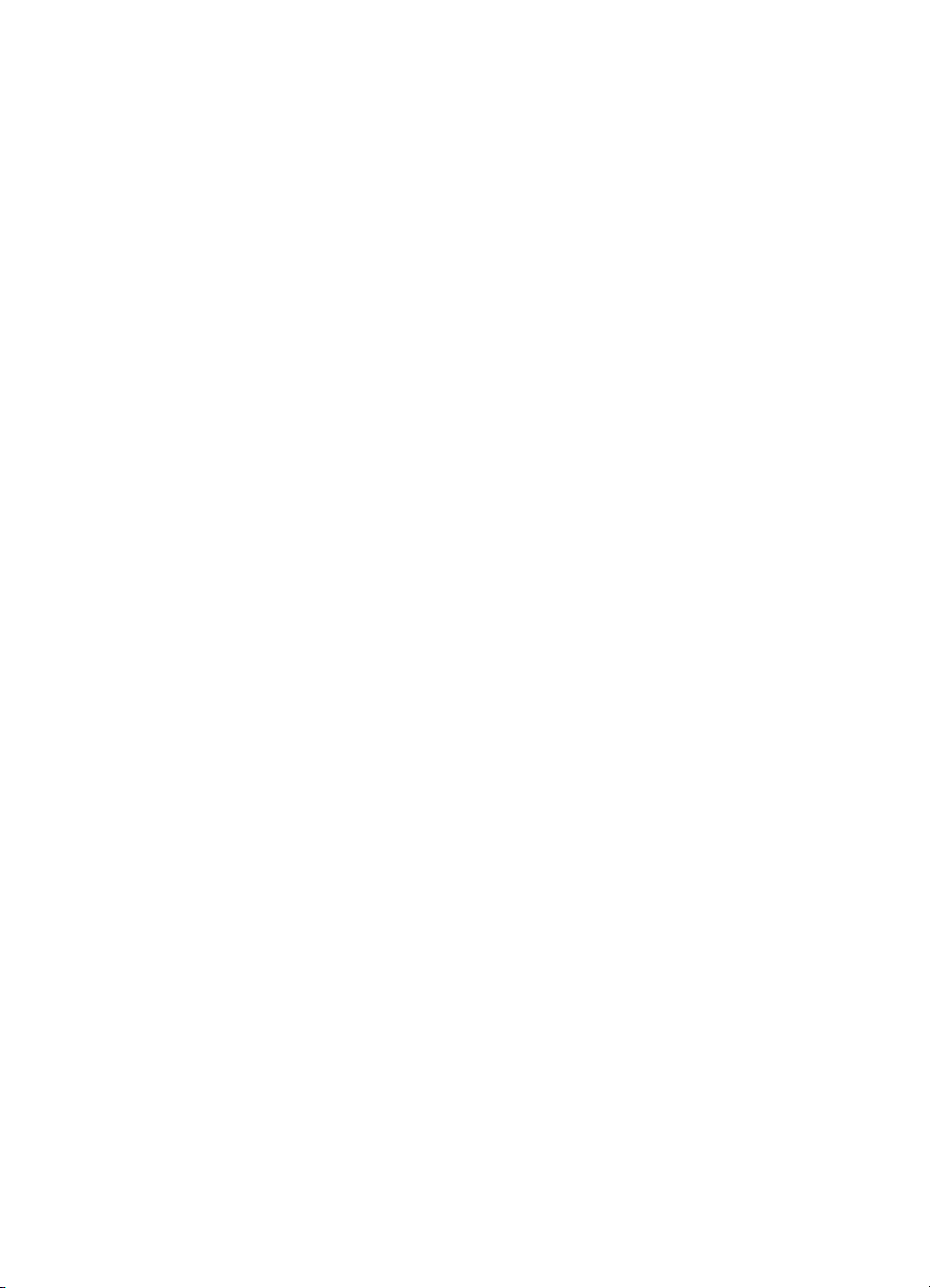
Page 3
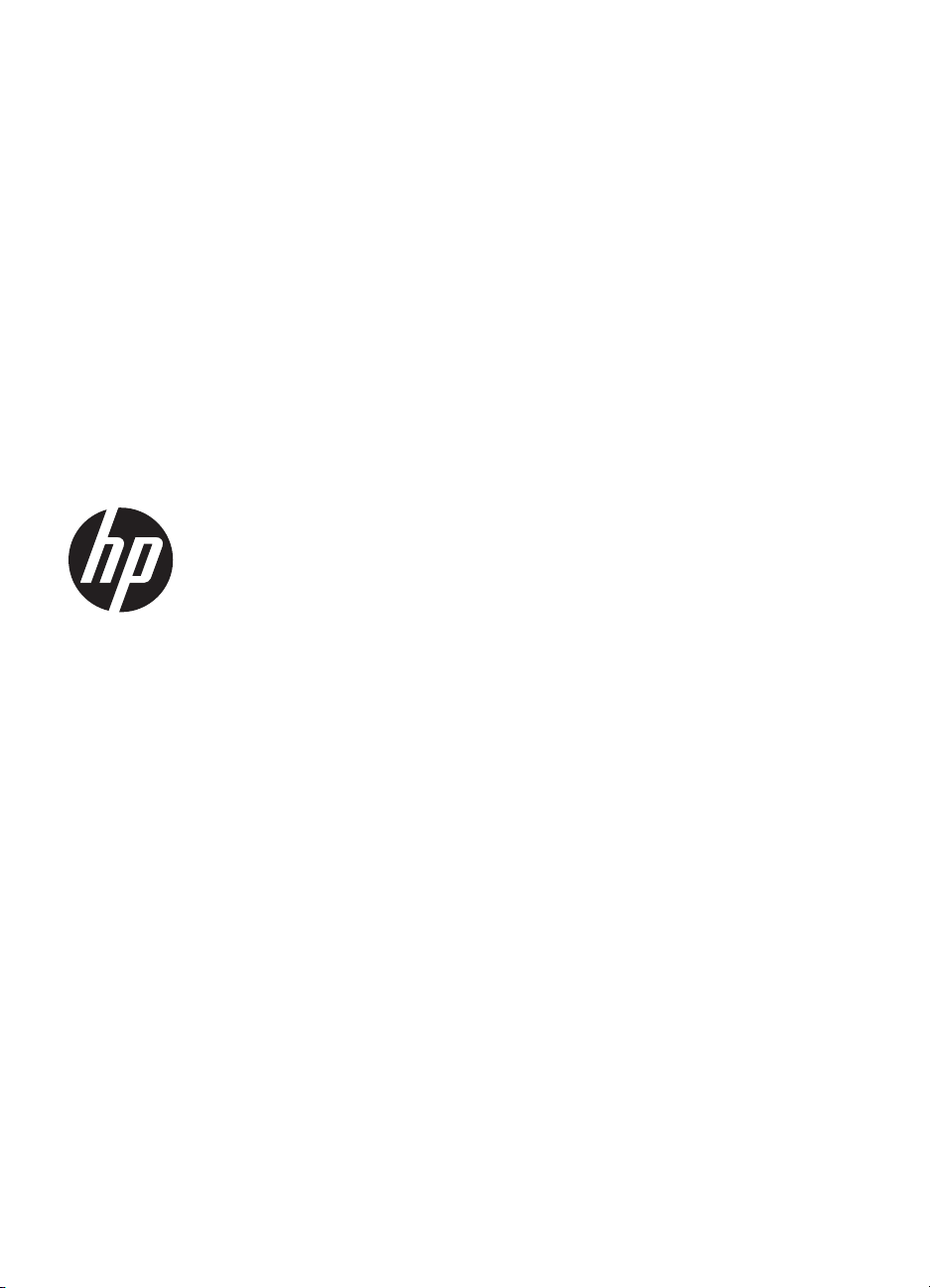
HP Officejet Pro 8000
(A811) sƝrijas printeris
LietotƗja rokasgrƗmata
Page 4
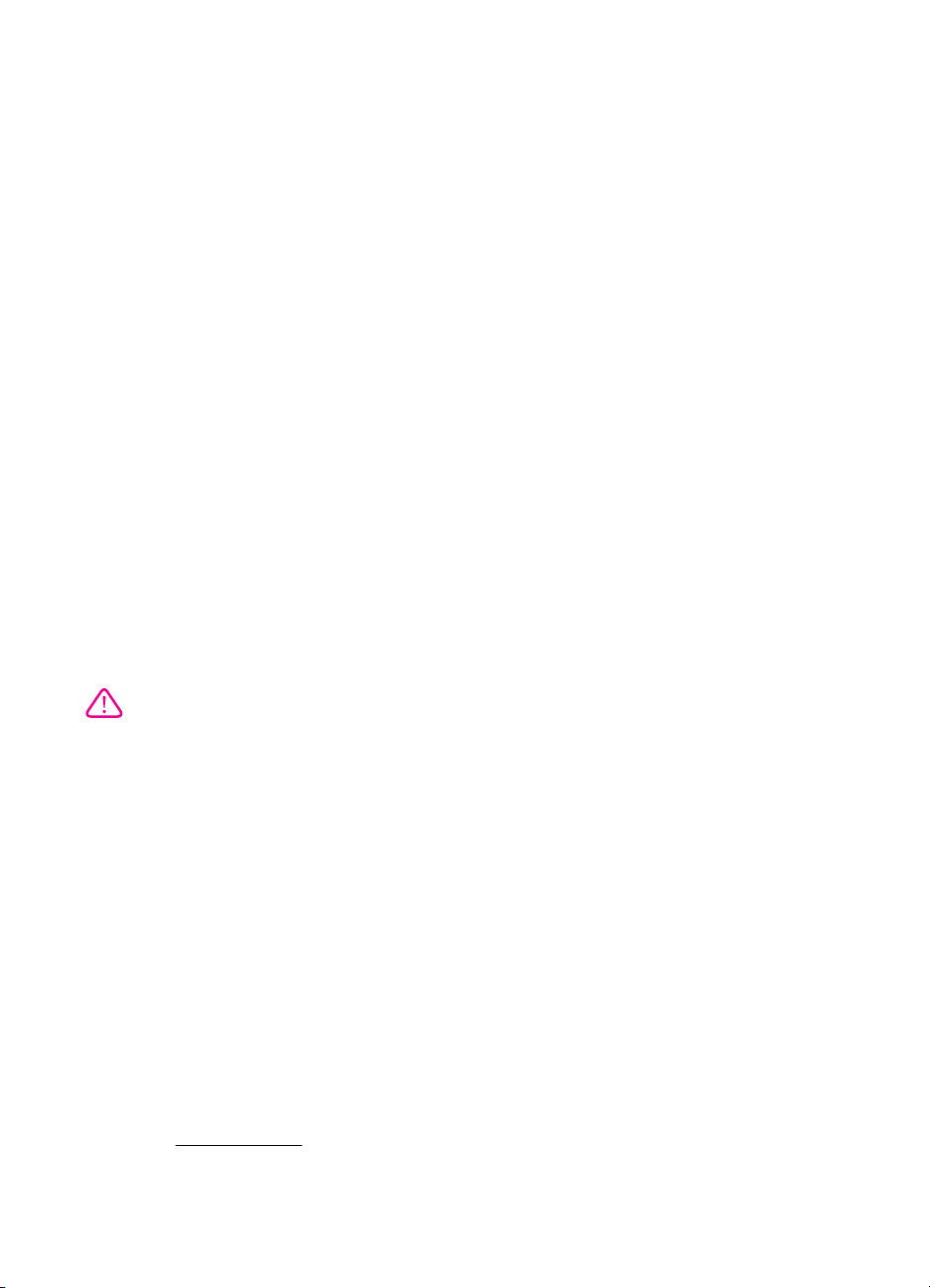
InformƗcija par
autortiesƯbƗm
© 2011 AutortiesƯbas Hewlett-Packard
Development Company, L.P.
KompƗnijas HewlettPackard paziƼojumi
InformƗcija šajƗ dokumentƗ var tikt
mainƯta bez iepriekšƝja brƯdinƗjuma.
Visas tiesƯbas paturƝtas. ŠƯ materiƗla
reproducƝšana, adaptƝšana vai
tulkošana bez Hewlett-Packard
iepriekšƝjas rakstiskas atƺaujas ir
aizliegta, izƼemot gadƯjumus, ja tas ir
atƺauts saskaƼƗ ar autortiesƯbu
likumiem.
VienƯgƗs HP izstrƗdƗjumiem un
pakalpojumiem noteiktƗs garantijas ir
ietvertas tiešajos garantijas
paziƼojumos, kas ir pievienoti
attiecƯgajiem izstrƗdƗjumiem un
pakalpojumiem. Nekas no šeit minƝtƗ
nevar tikt uzskatƯts par papildu
garantiju. HP neuzƼemas atbildƯbu par
šajƗ dokumentƗ pieƺautƗm tehniskƗm
un drukas kƺnjdƗm vai izlaidumiem.
Paskaidrojumi
Windows, Windows XP un Windows
Vista ir Microsoft Corporation preþu
zƯmes, kas reƧistrƝtas ASV.
ENERGY STAR un ENERGY STAR
zƯme ir ASV reƧistrƝtas zƯmes.
InformƗcija par drošƯbu
lietotƗjs. Uzticiet tehnisko apkopi
kvalificƝtam personƗlam.
Lai mazinƗtu iespƝju gnjt savainojumus
no uguns vai elektriskƗs strƗvas
trieciena, vienmƝr ievƝrojiet galvenos
piesardzƯbas pasƗkumus, kad
izmantojat šo izstrƗdƗjumu.
1. Izlasiet un izprotiet visus
norƗdƯjumus, kas sniegti printera
komplektƗcijƗ iekƺautajƗ
dokumentƗcijƗ.
2. IevƝrojiet visus uz produkta
atzƯmƝtos brƯdinƗjumus un
norƗdƯjumus.
3. Pirms produkta tƯrƯšanas atvienojiet
to no sienas kontaktligzdas.
4. NeuzstƗdiet un neizmantojiet šo
produktu njdens tuvumƗ vai tad, ja pats
esat slapjš.
5. UzstƗdiet produktu uz stabilas,
nekustƯgas virsmas.
6. Novietojiet produktu aizsargƗtƗ
vietƗ, kur kabelim nevar uzkƗpt vai to
aizƷert un nav iespƝjama kabeƺa
Ɨšana.
saboj
7. Ja produkts nedarbojas kƗ ierasts,
skatiet nodaƺu
8. Produkta iekšpusƝ nav nevienas
detaƺas, kuras var apkopt pats
ProblƝmu risinƗšana.
Page 5
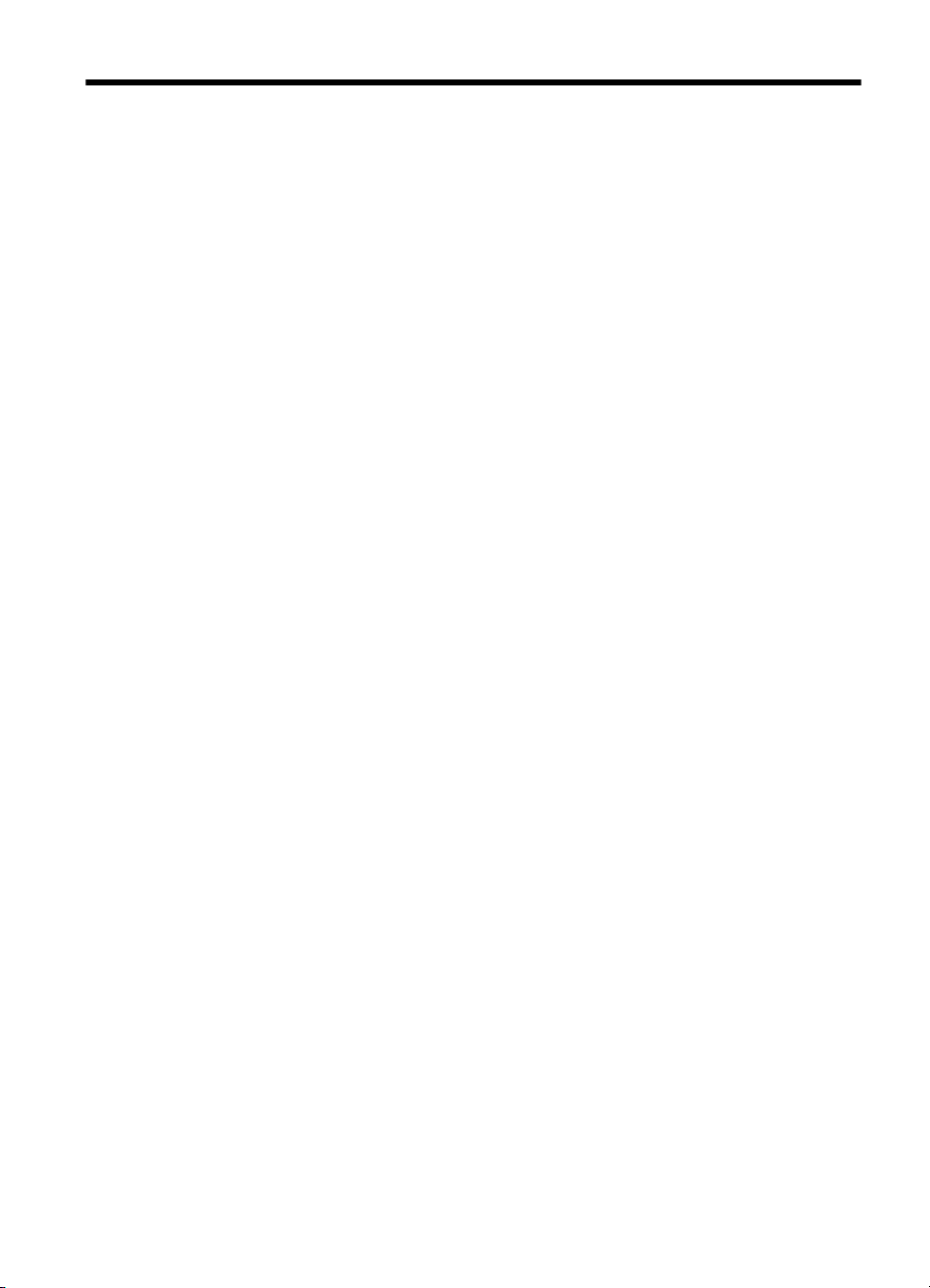
Saturs
1Darba sƗkšana
PieejamƯba..................................................................................................................................5
EkoloƧiska lietošana...................................................................................................................6
Printera daƺu identificƝšana........................................................................................................6
PriekšƝjais skats...................................................................................................................6
VadƯbas panelis....................................................................................................................7
Skats no aizmugures............................................................................................................8
Printera modeƺa numura atrašana..............................................................................................8
ApdrukƗjamo materiƗlu izvƝle....................................................................................................8
Drukas un kopƝšanas darbiem ieteicamie papƯra veidi........................................................9
FotogrƗfiju drukƗšanai ieteicamais papƯrs..........................................................................10
Padomi materiƗlu izvƝlei un lietošanai...............................................................................11
ApdrukƗjamo materiƗlu ievietošana.........................................................................................11
Ievietojiet Standarta formƗta apdrukƗjamo materiƗlu ievietošana......................................11
Ievietojiet aploksnes...........................................................................................................14
KartƯšu un fotopapƯra ievietošana.......................................................................................15
CaurspƯdƯgo plƝvju ievietošana..........................................................................................15
PielƗgota formƗta apdrukƗjamo materiƗlu ievietošana.......................................................16
TekƼu konfigurƝšana................................................................................................................17
Drukas iestatƯjumu mainƯšana..................................................................................................18
Lai mainƯtu pašreizƝ
Lai mainƯtu noklusƝtos iestatƯjumus visiem turpmƗkajiem darbiem (Windows)..................19
Lai mainƯtu iestatƯjumus (Mac OS X)..................................................................................19
Piederumu uzstƗdƯšana............................................................................................................19
AbpusƝjƗs drukas ierƯces uzstƗdƯšana...............................................................................20
OtrƗs teknes uzstƗdƯšana...................................................................................................20
Piederumu aktivizƝšana, izmantojot drukas draiveri..........................................................20
Lai aktivizƝtu piederumus datorƗ, kurƗ darbojas sistƝma Windows.............................21
Lai aktivizƝtu piederumus Macintosh datoros...............................................................21
Printera izslƝgšana...................................................................................................................21
jo darbu iestatƯjumus lietojumprogrammƗ (Windows)........................18
2DrukƗšana
Dokumentu drukƗšana.............................................................................................................22
Dokumentu drukƗšana (Windows).....................................................................................23
Dokumentu drukƗšana (Mac OS X)....................................................................................23
Brošnjru drukƗšana...................................................................................................................23
Brošnjru drukƗšana (Windows)...........................................................................................23
Brošnjru drukƗšana (Mac OS X).........................................................................................24
AplokšƼu apdruka.....................................................................................................................24
AplokšƼu apdruka (Windows).............................................................................................24
AplokšƼu apdruka (Mac OS X)...........................................................................................25
1
Page 6
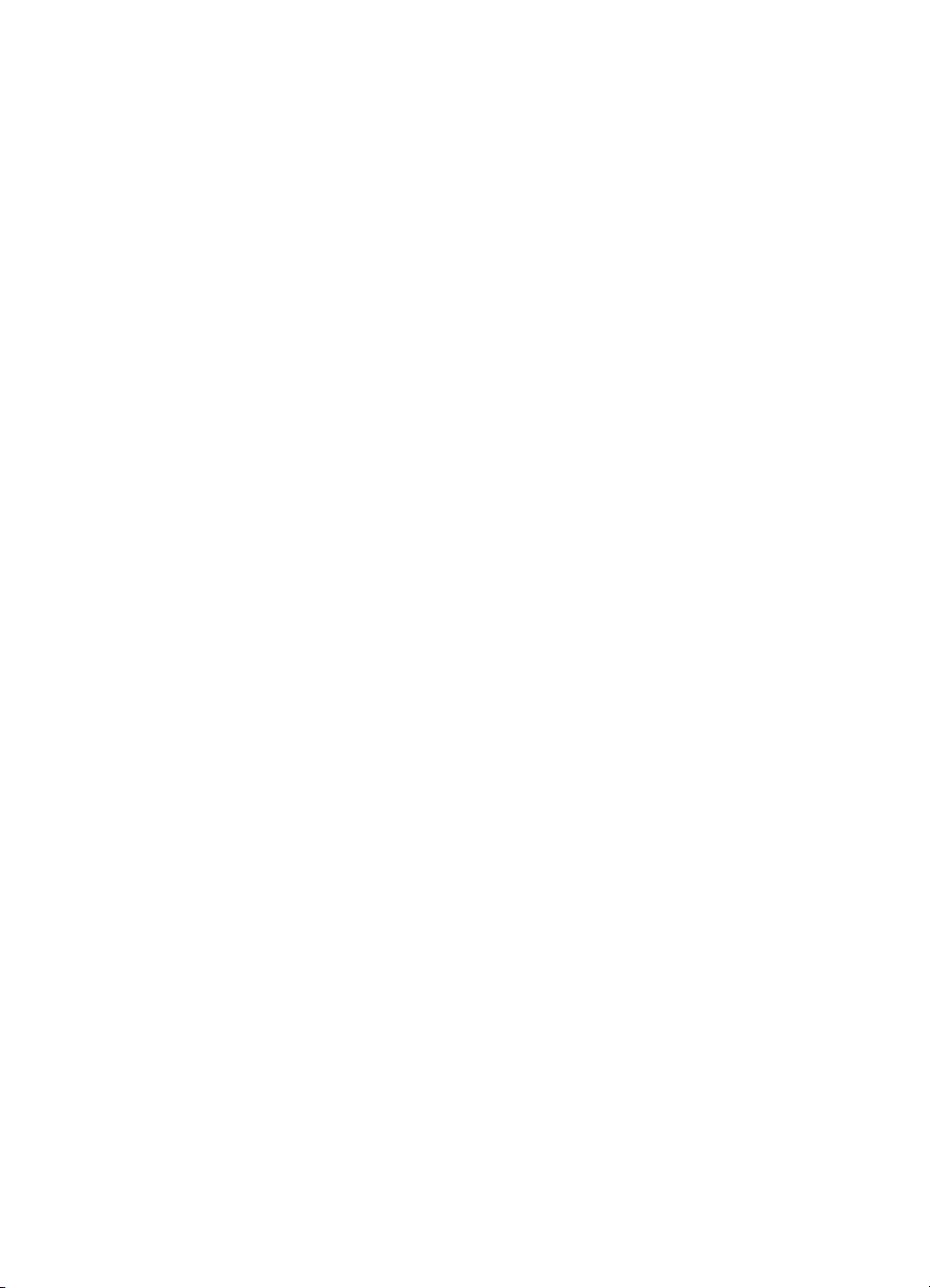
FotoattƝlu drukƗšana................................................................................................................25
FotoattƝlu drukƗšana uz fotopapƯra (Windows)..................................................................25
FotoattƝlu drukƗšana uz fotopapƯra (Mac OS X)................................................................26
DrukƗšana uz Ưpaša un pielƗgota formƗta papƯra.....................................................................26
DrukƗšana uz Ưpaša vai pielƗgota formƗta papƯra (Mac OS X)..........................................26
3 Darbs ar tintes kasetnƝm
InformƗcija par tintes kasetnƝm un drukas galviƼƗm...............................................................29
Tintes aptuvenƗ lƯmeƼa pƗrbaude............................................................................................30
Tintes kasetƼu maiƼa...............................................................................................................30
Drukas piederumu glabƗšana...................................................................................................32
Tintes kasetƼu glabƗšana...................................................................................................32
Drukas galviƼu glabƗšana..................................................................................................32
4ProblƝmu risinƗšana
HP atbalsts...............................................................................................................................33
ElektroniskƗ atbalsta iegnjšana...........................................................................................33
HP telefoniskais atbalsts....................................................................................................34
Pirms zvanƗt.................................................................................................................34
TelefoniskƗ atbalsta periods.........................................................................................35
TelefoniskƗ atbalsta numuri..........................................................................................35
Ɲc telefoniskƗ atbalsta perioda...................................................................................35
P
VispƗrƯgi padomi un resursi problƝmu novƝršanai...................................................................35
Drukas problƝmu novƝršana....................................................................................................36
Printeris negaidot izslƝdzas ...............................................................................................36
Neizdodas veikt izlƯdzinƗšanu............................................................................................36
Printeris nereaƧƝ (neko nevar izdrukƗt) ............................................................................36
Printeris drukƗšanai patƝrƝ daudz laika ............................................................................37
Lapa ir tukša vai daƺƝji apdrukƗta.......................................................................................37
LapƗ kaut kƗ trnjkst vai nav pareizi.....................................................................................38
Nepareizs teksta vai attƝlu izvietojums...............................................................................38
Atrisiniet drukas kvalitƗtes problƝmas......................................................................................39
VispƗrƝjƗ drukas kvalitƗtes problƝmu novƝršana...............................................................39
NesakarƯgu rakstzƯmju drukƗšana......................................................................................40
SmƝrƝjas tinte.....................................................................................................................40
Tinte pilnƯbƗ neaizpilda tekstu vai attƝlus...........................................................................41
Izdrukas ir neizteiksmƯgas vai tƗm ir blƗvas krƗsas............................................................41
Ɨsas tiek drukƗtas melnbaltas.........................................................................................41
Kr
Tiek drukƗtas nepareizas krƗsas........................................................................................41
IzdrukƗs ir izplnjdušas krƗsas.............................................................................................42
KrƗsas nav pareizi izvietotas .............................................................................................42
TekstƗ vai attƝlos ir svƯtras ................................................................................................42
LapƗ kaut kƗ trnjkst vai nav pareizi.....................................................................................42
Drukas galviƼu apkope.......................................................................................................43
Lai pƗrbaudƯtu drukas galviƼu stƗvokli.........................................................................43
Lai izdrukƗtu drukas kvalitƗtes diagnostikas lapu.........................................................44
Lai lƯdzinƗtu drukas galviƼas........................................................................................45
Lai kalibrƝtu pƗreju uz jaunu rindiƼu.............................................................................46
Lai tƯrƯtu drukas galviƼas...............................................................................................46
Lai manuƗli tƯrƯtu drukas galviƼas kontaktus.................................................................47
Lai nomainƯtu drukas galviƼas......................................................................................49
2
Page 7
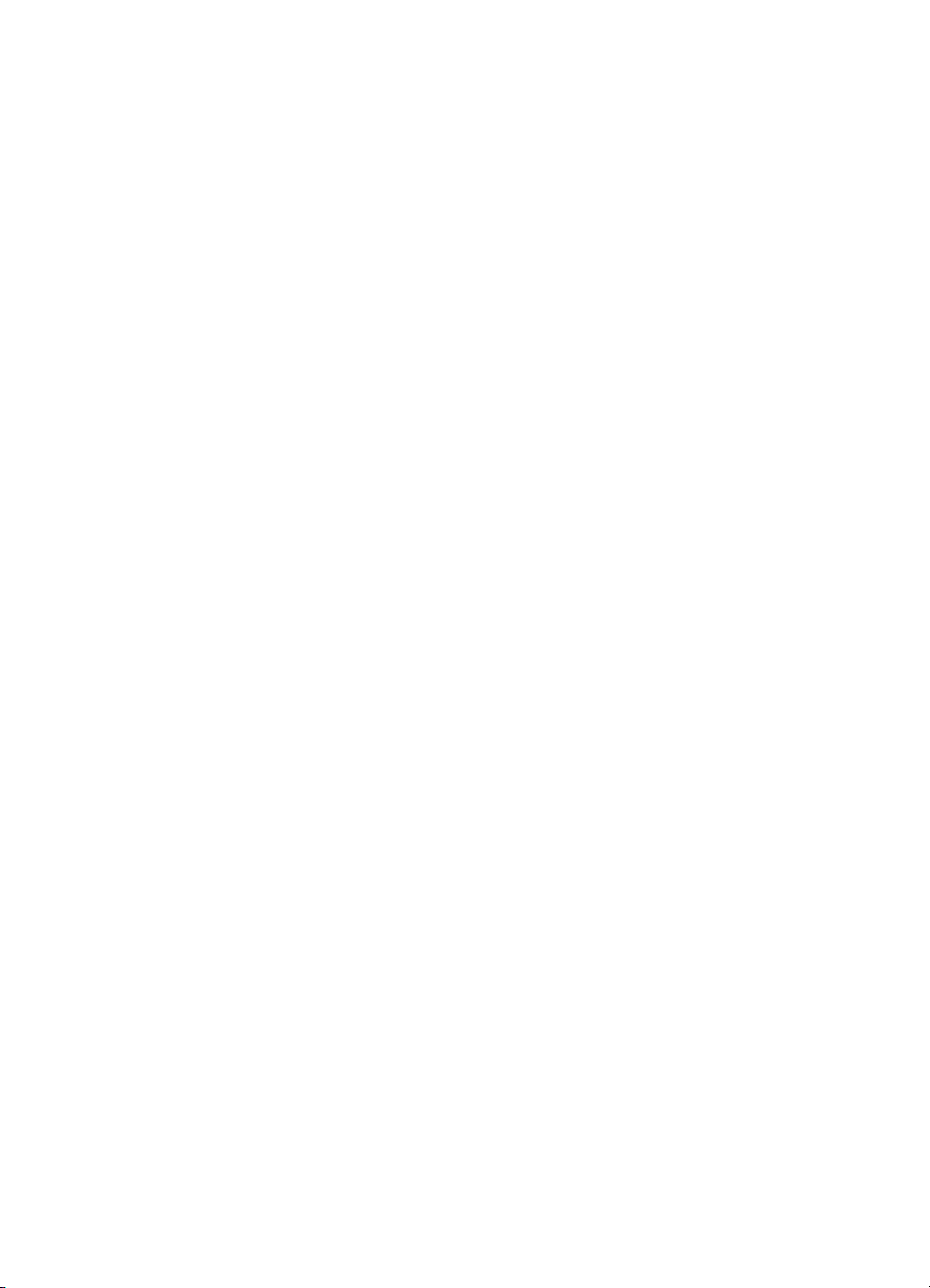
Saturs
PapƯra padeves problƝmu novƝršana.......................................................................................52
Printera pƗrvaldƯbas problƝmu novƝršana................................................................................53
Nevar atvƝrt iegulto tƯmekƺa serveri....................................................................................53
UzstƗdƯšanas problƝmu novƝršana..........................................................................................54
Aparatnjras uzstƗdƯšanas ieteikumi.....................................................................................54
Ieteikumi HP programmatnjras instalƝšanai .......................................................................55
TƯkla problƝmu novƝršana..................................................................................................55
KonfigurƗcijas lapas skaidrojums.............................................................................................56
TƯkla konfigurƗcijas lapas skaidrojums.....................................................................................58
IestrƝguša papƯra izƼemšana...................................................................................................61
IestrƝguša papƯra izƼemšana.............................................................................................61
IzvairƯšanƗs no papƯra iestrƝgšanas...................................................................................63
A TehniskƗ informƗcija
Garantijas informƗcija...............................................................................................................64
Hewlett-Packard IerobezotƗs Garantijas PaziƼojums........................................................65
InformƗcija par tintes kasetnes garantiju............................................................................66
Printera tehniskie parametri .....................................................................................................67
Fiziskie parametri................................................................................................................67
Produkta funkcijas un iespƝjas...........................................................................................67
Procesora un atmiƼas tehniskie parametri.........................................................................68
SistƝmas prasƯbas..............................................................................................................68
TƯkla protokolu tehniskie parametri.....................................................................................68
IegultƗ Web servera tehniskie parametri............................................................................69
ApdrukƗjamo materiƗlu specifikƗcija..................................................................................69
AtbalstƯto apdrukƗjamo materiƗlu tehniskƗs prasƯbas..................................................69
VadlƯnijas drukƗšanai uz abƗm loksnes pusƝm............................................................72
Drukas tehniskie parametri.................................................................................................72
Vides tehniskie parametri...................................................................................................72
Elektropadeves tehniskie paramatri...................................................................................73
AkustiskƗs emisijas tehniskie parametri (drukƗjot režƯmƗ Draft, trokšƼu lƯmenis
atbilstoši standartam ISO 7779).........................................................................................73
NormatƯvƗ informƗcija...............................................................................................................74
ASV FederƗlƗs sakaru komisijas (FCC) paziƼojums..........................................................74
PaziƼojums lietotƗjiem KorejƗ............................................................................................75
PaziƼojums lietotƗjiem JapƗnƗ par atbilstƯbu VCCI (B klase).............................................75
PaziƼojums lietotƗjiem JapƗn
Ɨ par strƗvas vadu...............................................................75
PaziƼojums par trokšƼu emisiju lietotƗjiem VƗcijƗ..............................................................75
PaziƼojums par indikatoriem..............................................................................................75
Eiropas SavienƯbas normatƯvais paziƼojums......................................................................75
VƗcijai paredzƝti glancƝti perifƝrijas ierƯþu korpusi.............................................................76
NormatƯvais modeƺa numurs...............................................................................................76
AtbilstƯbas deklarƗcija.........................................................................................................77
3
Page 8
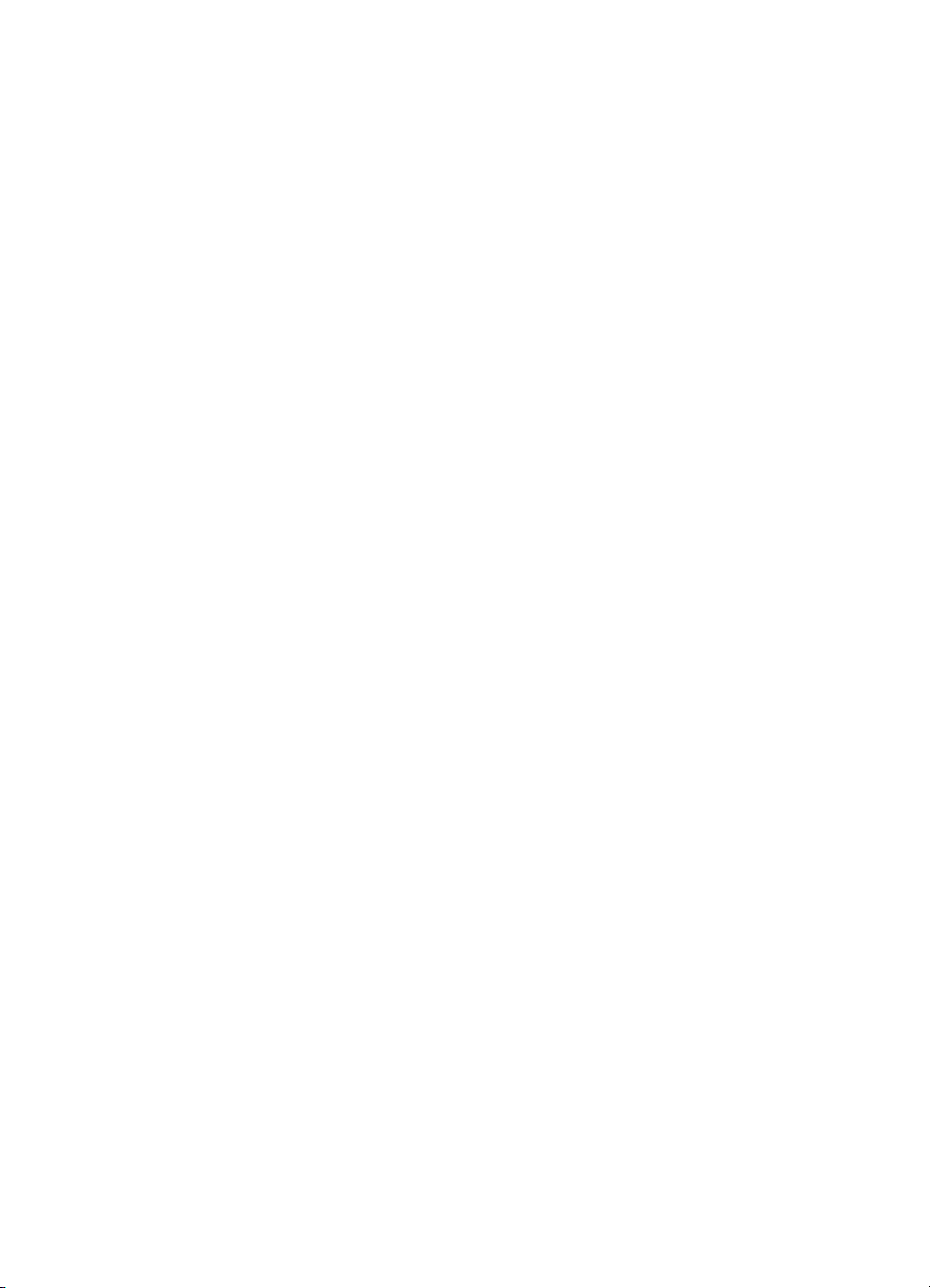
Vides produktu uzraudzƯbas programma..................................................................................78
PapƯra izmantošana............................................................................................................78
Plastmasa...........................................................................................................................78
MateriƗlu drošƯbas datu lapas............................................................................................78
PƗrstrƗdes programma.......................................................................................................78
HP inkjet ražojumu pƗrstrƗdes programma........................................................................78
Nolietotu iekƗrtu iznƯcinƗšanas noteikumi lietotƗjiem Eiropas SavienƯbas privƗtajƗs
mƗjsaimniecƯbƗs ................................................................................................................79
StrƗvas patƝriƼš..................................................................................................................79
ƶƯmiskas vielas...................................................................................................................80
PaziƼojumi par atbilstƯbu RoHS direktƯvai (tikai ƶƯnai).......................................................80
TrešƗs puses licences..............................................................................................................81
BHP izejmateriƗli un piederumi
Drukas piederumu pasnjtƯšana internetƗ...................................................................................94
IzejmateriƗli...............................................................................................................................94
Tintes kasetnes un drukas galviƼas...................................................................................94
HP apdrukƗjamie materiƗli.................................................................................................95
CTƯkla uzstƗdƯšana
TƯkla iestatƯ
jumu skatƯšana un drukƗšana................................................................................96
Savienojuma Ɨtruma iestatƯšana..............................................................................................96
SkatƯt IP iestatƯjumus................................................................................................................96
IP iestatƯjumu maiƼa.................................................................................................................97
Printera ugunsmnjra iestatƯjumu konfigurƝšana........................................................................97
Ugunsmnjra noteikumu izveidošana un lietošana...............................................................97
Ugunsmnjra noteikuma izveidošana.............................................................................97
Ugunsmnjra noteikumu prioritƗšu nomaiƼa...................................................................98
Ugunsmnjra opciju nomaiƼa..........................................................................................98
Ugunsmnjra iestatƯjumu atiestate..................................................................................98
Noteikumu ierobežojumi, veidnes un pakalpojumi.......................................................98
AtiestatƯt tƯkla iestatƯjumus........................................................................................................99
HP programmatnjras atinstalƝšana un atkƗrtota instalƝšana..................................................100
D Printera pƗrvaldƯbas rƯki
HP Utility (HP utilƯtprogramma; Mac OS X)............................................................................102
Iegultais tƯmekƺa serveris........................................................................................................102
Par sƯkdatnƝm...................................................................................................................102
Lai atvƝrtu iegulto tƯmekƺa serveri.....................................................................................103
AlfabƝtiskais rƗdƯt
4
Ɨjs..................................................................................................................104
Page 9
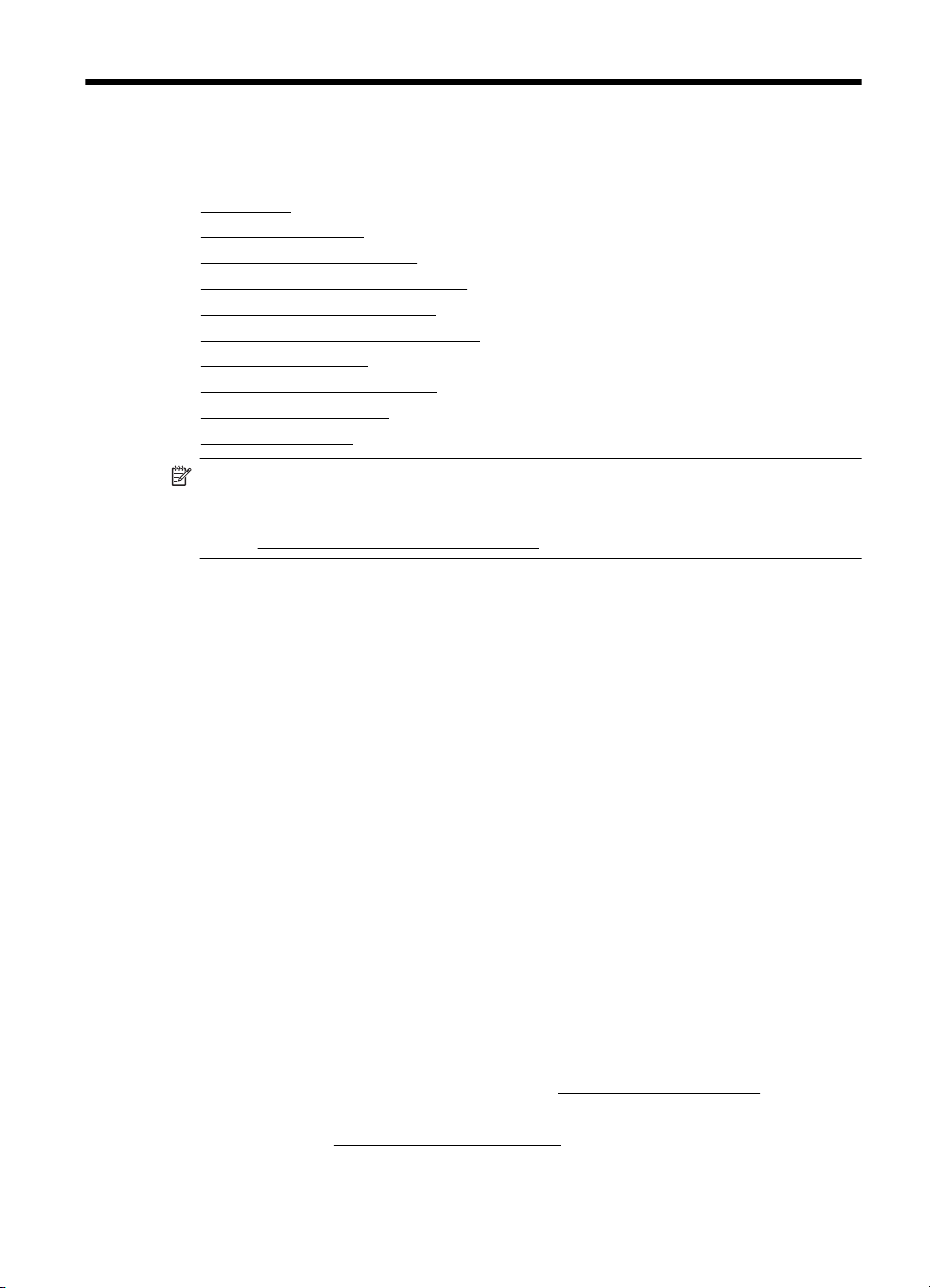
1Darba sƗkšana
ŠƯ rokasgrƗmata sniedz informƗciju par printera lietošanu un problƝmu novƝršanu.
•
PieejamƯba
•
EkoloƧiska lietošana
•
Printera daƺu identificƝšana
•
Printera modeƺa numura atrašana
ApdrukƗjamo materiƗlu izvƝle
•
•
ApdrukƗjamo materiƗlu ievietošana
•
TekƼu konfigurƝšana
Drukas iestatƯjumu mainƯšana
•
•
Piederumu uzstƗdƯšana
•
Printera izslƝgšana
PiezƯme. Ja lietojat printeri ar datoru, kurƗ tiek izmantota operƝtƗjsistƝma
Windows XP Starter Edition, Windows Vista Starter Edition vai Windows 7 Starter
Edition, iespƝjams, dažas funkcijas nebnjs pieejamas. PlašƗku informƗciju skatiet
Klienta atbalstƯtƗs operƝtƗjsistƝmas
sadaƺƗ
PieejamƯba
Šis printeris nodrošina vairƗkus lƯdzekƺus, kas to padara pieejamu cilvƝkiem ar ƯpašƗm
vajadzƯbƗm.
Redzes traucƝjumi
Printera komplektƗ iekƺautƗ HP programmatnjra ir pieejama lietotƗjiem ar pasliktinƗtu
vai vƗju redzi, izmantojot operƝtƗjsistƝmas pieejamƯbas iespƝjas un funkcijas.
Programmatnjra ƺauj izmantot arƯ lielƗko daƺu palƯgtehnoloƧiju — ekrƗnlasƯtƗjus,
neredzƯgo raksta lasƯtƗjus un tekstizrunas programmas. SpeciƗli to lietotƗju dƝƺ, kas
neatšƷir krƗsas, programmatnjrƗ un printera vadƯbas panelƯ izmantotajƗm krƗsainajƗ
pogƗm un cilnƝm ir vienkƗršs palƯgteksts vai ikonu apzƯmƝjumi, kuri paskaidro veicamo
darbƯbu.
KustƯbas traucƝjumi
LietotƗji ar kustƯbu traucƝjumiem HP programmatnjras funkcijas var izpildƯt ar tastatnjras
komandu palƯdzƯbu. HP programmatnjrƗ var izmantot arƯ tƗdas Windows pieejamƯbas
opcijas kƗ StickyKeys (TaustiƼu ƷƝde), ToggleKeys (PƗrslƝgskaƼa), FilterKeys
(TaustiƼu filtrs) un MouseKeys (Peles taustiƼi). Printera vƗkus, pogas, papƯra teknes
un vadotnes ir Ɲrti lietot arƯ cilvƝkiem, kuru rokas nav ƺoti spƝcƯgas un veiklas.
Atbalsts
PlašƗku informƗciju par šƯ printera pieejamƯbu un HP centieniem uzlabot savu
izstrƗdƗjumu pieejamƯ
Lai iegnjtu informƗciju par pieejamƯbu operƝtƗjsistƝmƗ Mac OS X, apmeklƝjiet Apple
tƯmekƺa vietnes lapu
bu skatiet HP tƯmekƺa lapƗ
www.apple.com/accessibility.
m
www.hp.com/accessibility.
Darba sƗkšana 5
Page 10

1. nodaƺa
EkoloƧiska lietošana
HP mƝrƷis ir palƯdzƝt klientiem mazinƗt ietekmi uz vidi. HP ir izstrƗdƗjusi šos padomus
ekoloƧiskai ierƯces lietošanai, lai palƯdzƝtu jums noteikt un mazinƗt drukƗšanas
rezultƗtƗ radƯto ietekmi uz vidi. Lai uzzinƗtu vairƗk par HP iniciatƯvƗm vides
aizsardzƯbas jomƗ, skatiet informƗciju par šƯ printera ƯpašajƗm funkcijƗm, kƗ arƯ
apmeklƝjiet HP ekoloƧisko risinƗjumu vietni.
www.hp.com/hpinfo/globalcitizenship/environment/
• AbpusƝjƗ druka: izmantojiet režƯmu Paper-saving Printing (DrukƗšana, taupot
papƯru), lai drukƗtu divpusƝjus dokumentus — vairƗkas lapas uz vienas papƯra
loksnes — lai ietaupƯtu papƯru. PlašƗku informƗciju skatiet sadaƺƗ
abƗm pusƝm (abpusƝja drukƗšana).
• InformƗcija par enerƧijas taupƯšanu: lai noteiktu, vai šis printeris atbilst ENERGY
STAR® standartiem, skatiet sadaƺu
• Otrreiz pƗrstrƗdƗjami materiƗli: lai iegnjtu plašƗku informƗciju par HP produktu
otrreizƝjo pƗrstrƗdi, lnjdzu, apmeklƝjiet tƯmekƺa lapu:
www.hp.com/hpinfo/globalcitizenship/environment/recycle/
Printera daƺu identificƝšana
• PriekšƝjais skats
•
VadƯbas panelis
•
Skats no aizmugures
DrukƗšana uz
StrƗvas patƝriƼš.
PriekšƝjais skats
9
6 Darba sƗkšana
7
8
1
2
3
4
56
Page 11
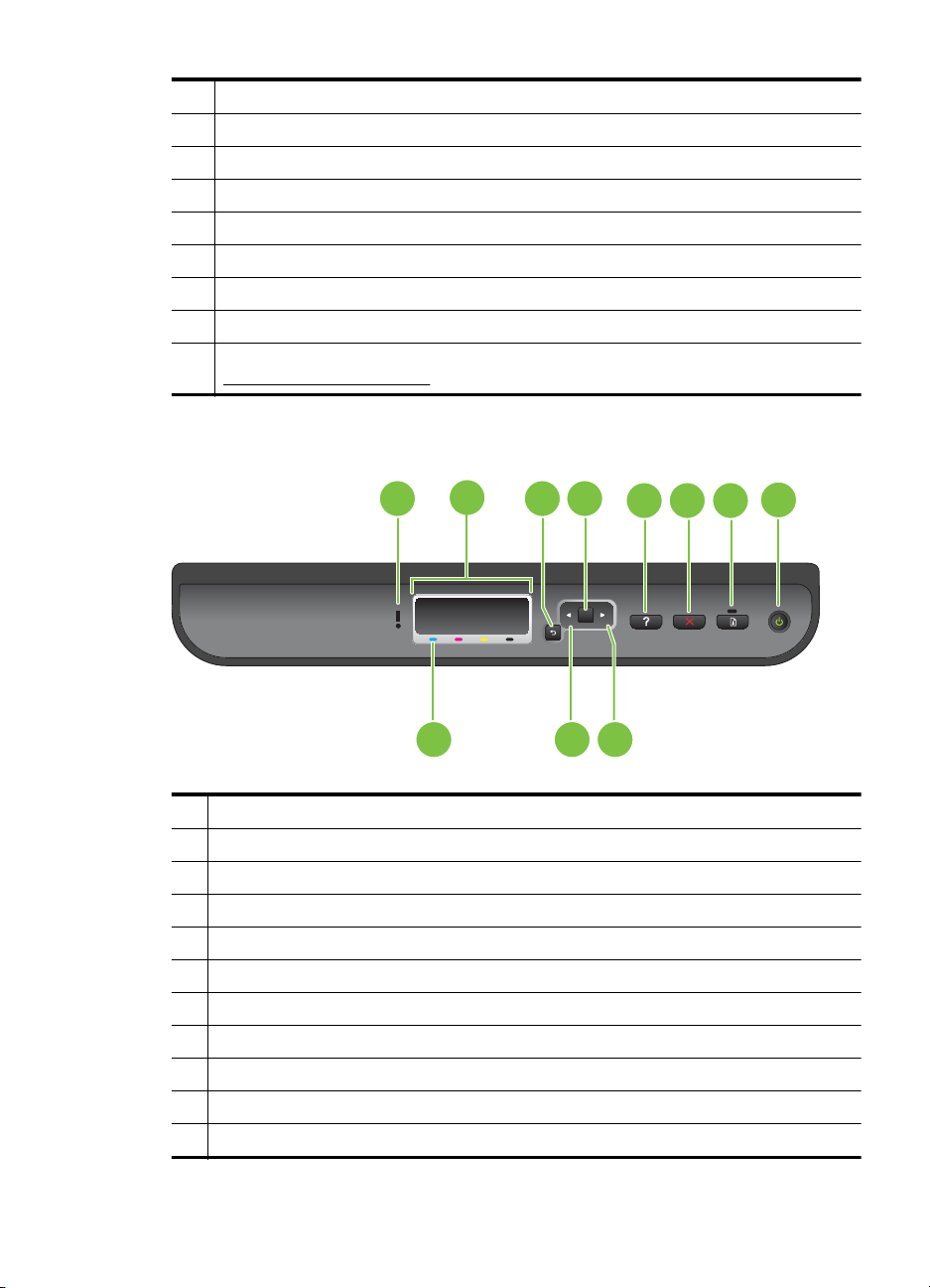
1VadƯbas panelis
2 Izvades tekne
3PirmƗ tekne
4 Platuma vadotnes
5 Tintes kasetƼu nodalƯjuma durvis
6 Tintes kasetnes
7 Drukas galviƼas fiksators
8 Drukas galviƼas
9 2. tekne (2. tekne tiek pƗrdota kƗ papildierƯce. InformƗciju par pasnjtƯšanu skatiet nodaƺƗ
VadƯbas panelis
HP izejmateriƗli un piederumi.)
1 43
1 Gaismas indikators Attention
2VadƯbas paneƺa displejs
3 Poga Atpakaƺ
4 Poga OK
5 Poga PalƯdzƯba
6 Poga Atcelt
7 Poga un indikators AtsƗkt
8 Barošanas poga un indikators
9 Tintes kasetƼu marƷƝjums
10 Poga Pa kreisi vƝrstƗ bultiƼa
11 Poga Pa labi vƝrstƗ bultiƼa
2
OK
9 10 11
8
5
76
Printera daƺu identificƝšana 7
Page 12
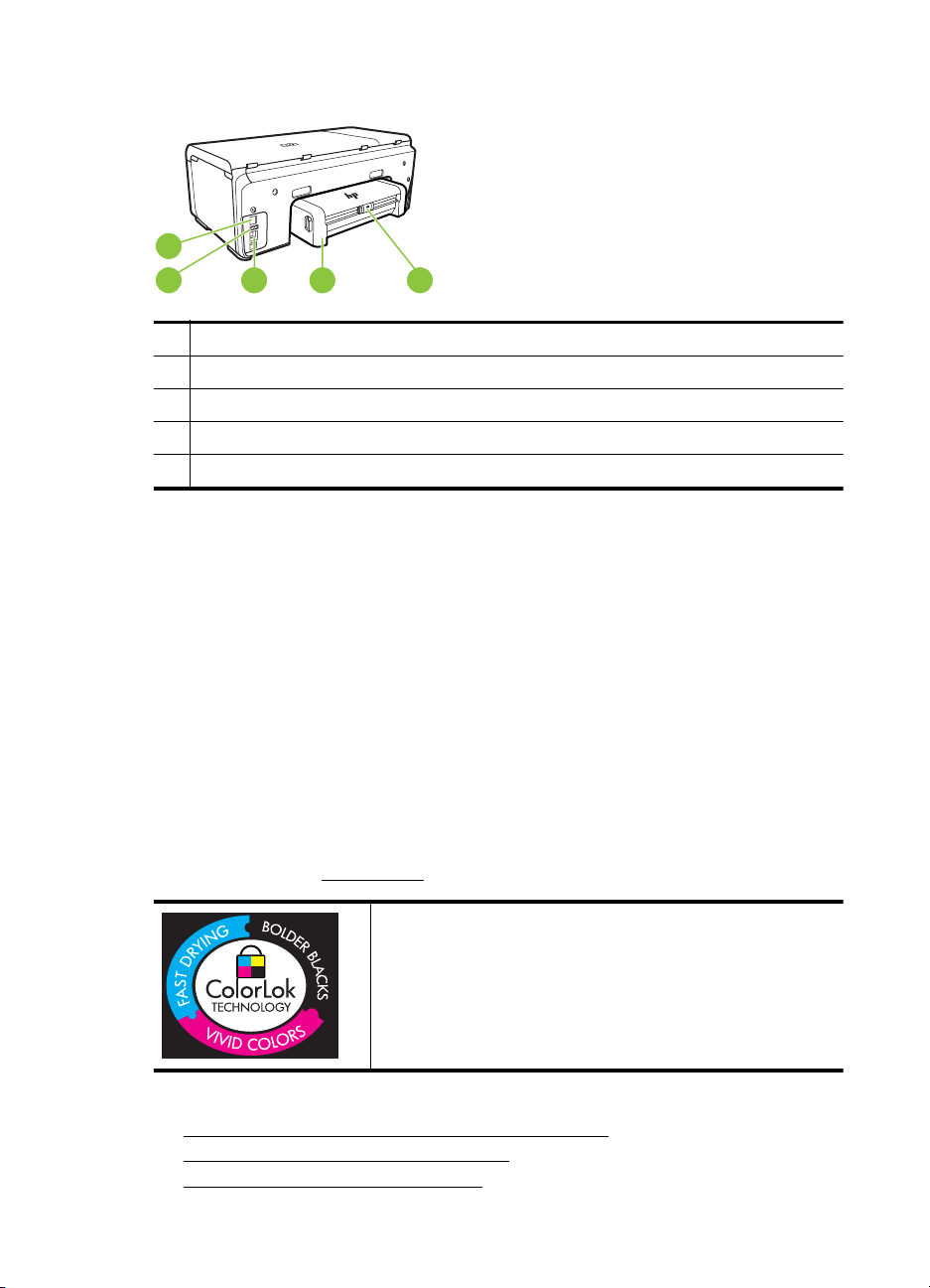
1. nodaƺa
Skats no aizmugures
1
2
1StrƗvas kabeƺa ieeja
2 Ethernet tƯkla ports
3 AizmugurƝjais universƗlƗs seriƗlƗs kopnes (USB) ports
4 AutomƗtiskƗs abpusƝjƗs drukas piederums (dupleksa sistƝma)
5 AbpusƝjƗs drukas ierƯces aizmugurƝjƗs piekƺuves durtiƼu fiksators
3
4
5
Printera modeƺa numura atrašana
Papildus modeƺa nosaukumam, kas ir redzams printera priekšpusƝ, šim printerim ir
specifisks modeƺa numurs. Izmantojiet šo numuru, pieprasot tehnisko atbalstu un
nosakot, kƗdi izejmateriƗli vai piederumi ir pieejami jnjsu printerim.
Modeƺa numurs ir uzdrukƗts uz uzlƯmes printera iekšpusƝ, blakus tintes kasetƼu
nodalƯjumam.
ApdrukƗjamo materiƗlu izvƝle
PrinterƯ var lietot lielƗko daƺu biroja vajadzƯbƗm paredzƝto apdrukƗjamo materiƗlu.
Pirms iegƗdƗties materiƗlus lielos daudzumos, ieteicams pƗrbaudƯt vairƗkus
apdrukƗjamo materiƗlu veidus. Lai iegnjtu optimƗlo izdrukas kvalitƗti, lietojiet HP
ražotus materiƗlus. PapildinformƗciju par HP apdrukƗjamajiem materiƗliem var iegnjt,
apmeklƝjot HP vietni
ŠajƗ nodaƺƗ ir aprakstƯtas šƗdas tƝmas:
•
Drukas un kopƝšanas darbiem ieteicamie papƯra veidi
•
FotogrƗfiju drukƗšanai ieteicamais papƯrs
•
Padomi materiƗlu izvƝlei un lietošanai
8 Darba sƗkšana
www.hp.com.
HP iesaka izmantot parastu balto papƯru ar ColorLok logotipu
dokumentu drukƗšanai un kopƝšanai ikdienƗ. PapƯram, kuram ir
ColorLok logotips, ir veikta neatkarƯga testƝšana un tas atbilst
augstiem drošuma un drukas kvalitƗtes standartiem. Uz tƗ
drukƗtajiem dokumentiem ir dzƯvas, spilgtas krƗsas, izteiktƗka
melnƗ krƗsa un tas žnjst ƗtrƗk nekƗ standarta papƯrs. MeklƝjiet
dažƗda svara un formƗta papƯru ar ColorLok logotipu, ko ražo
lielƗkie papƯra ražotƗji.
Page 13
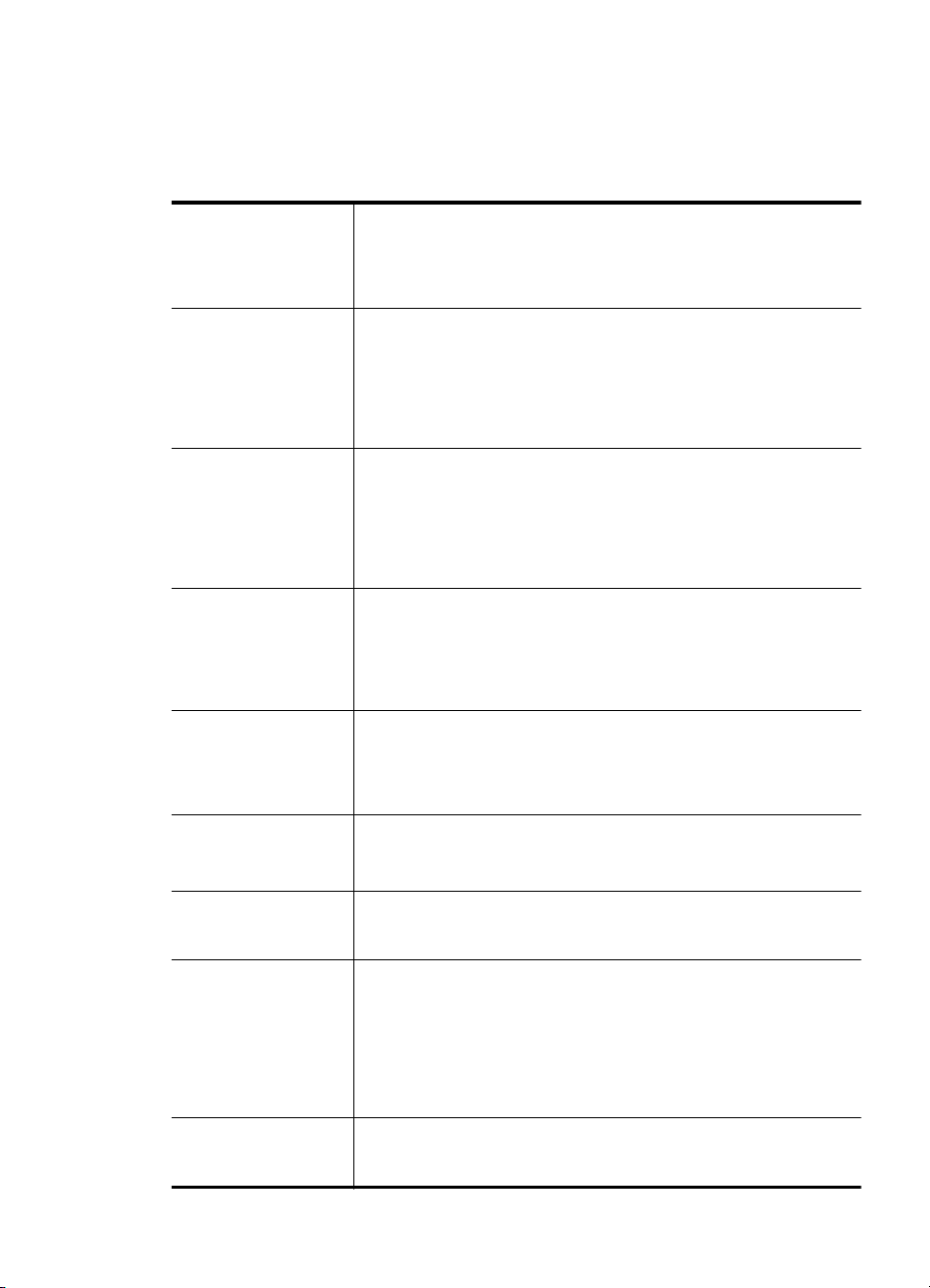
Drukas un kopƝšanas darbiem ieteicamie papƯra veidi
Ja vƝlaties drukƗt labƗkajƗ iespƝjamajƗ kvalitƗtƝ, HP iesaka izmantot tƗda veida
HP papƯru, kurš ir Ưpaši izstrƗdƗts konkrƝtajam drukas projektam.
AtkarƯbƗ no jnjsu valsts vai reƧiona, daži no šiem papƯra veidiem var nebnjt pieejami.
HP Brochure Paper
HP Superior Inkjet
Paper
HP Bright White Inkjet
Paper
HP Printing Paper PapƯrs HP Printing Paper ir augstas kvalitƗtes daudzfunkcionƗls
HP Office Paper PapƯrs HP Office Paper ir augstas kvalitƗtes daudzfunkcionƗls papƯrs.
HP Office Recycled
Paper
HP Premium
Presentation Paper
HP Professional Paper
HP Premium Inkjet
Transparency Film
HP Advanced Photo
Paper (HP uzlabots
fotopapƯrs)
HP Everyday Photo
Paper
Šo veidu papƯrs ir glancƝts vai matƝts no abƗm pusƝm, un ir lietojams
divpusƝjai drukai. TƗ ir ideƗla izvƝle gandrƯz fotogrƗfiskƗm
reprodukcijƗm un biznesa klases attƝliem, kurus var izmantot
atskaišu vƗciƼiem, ƯpašƗm prezentƗcijƗm, brošnjrƗm, izsnjtƗmiem
materiƗliem un kalendƗriem.
PapƯrs HP Bright White Inkjet Paper nodrošina augstu krƗsu
kontrastu un skaidri saredzamu tekstu. Tas ir pietiekami gaismas
necaurlaidƯgs, lai to apdrukƗtu no abƗm pusƝm un tam nevarƝtu
redzƝt cauri, kas padara to par ideƗlu materiƗlu informatƯvu
izdevumu, atskaišu un reklƗmlapu drukƗšanai. Tas ir veidots,
izmantojot ColorLok tehnoloƧiju, pateicoties kurai, rodas mazƗk
smƝr
Ɲjumu, melnƗ krƗsa ir izteiktƗka, un krƗsas ir spilgtƗkas.
papƯrs. Tas ƺauj veidot dokumentus, kas izskatƗs iespaidƯgƗk nekƗ
dokumenti, kas drukƗti uz standarta daudzfunkcionƗlƗ vai kopƝšanai
paredzƝtƗ papƯra. Tas ir veidots, izmantojot ColorLok tehnoloƧiju,
pateicoties kurai, rodas mazƗk smƝrƝjumu, melnƗ krƗsa ir izteiktƗka,
un krƗsas ir spilgtƗkas. Lai dokumenti ilgƗk glabƗtos, tas nesatur
skƗbes.
Tas ir piemƝrots kopijƗm, melnrakstiem, dienesta vƝstulƝm un citiem
ikdienƗ drukƗjamiem dokumentiem. Tas ir veidots, izmantojot
ColorLok tehnoloƧiju, pateicoties kurai, rodas mazƗ
melnƗ krƗsa ir izteiktƗka, un krƗsas ir spilgtƗkas. Lai dokumenti ilgƗk
glabƗtos, tas nesatur skƗbes.
PapƯrs HP Office Recycled Paper ir augstas kvalitƗtes
daudzfunkcionƗls papƯrs. Tas ir veidots, izmantojot ColorLok
tehnoloƧiju, pateicoties kurai, rodas mazƗk smƝrƝjumu, melnƗ krƗsa
ir izteiktƗka, un krƗsas ir spilgtƗkas. Lai dokumenti ilgƗk glabƗtos, tas
nesatur skƗbes.
Šo divu veidu papƯrs ir biezs, abƗs pusƝs matƝts papƯrs, kas ir lieliski
piemƝrots prezentƗcijƗm, piedƗvƗjumiem, ziƼojumiem un biƺeteniem.
PapƯrs ir biezs, un tas rada profesionƗlu iespaidu.
CaurspƯd
jnjsu krƗsu prezentƗcijas spilgtas un pat vƝl iespaidƯgƗkas. Šo plƝvi ir
viegli izmantot un apstrƗdƗt, un tƗƗtri izžnjst, neveidojot traipus.
Šis biezais fotopapƯrs nožnjst tnjlƯt pƝc drukƗšanas — tƗdƝjƗdi
fotoattƝlus var viegli apstrƗdƗt, un neveidojas traipi. PapƯrs ir
njdensizturƯgs un noturƯgs pret traipiem, pirkstu nospiedumiem un
mitrumu. Izdrukas pƝc kvalitƗtes var salƯdzinƗt ar darbnƯcƗ
apstrƗdƗtiem fotoattƝliem. Tas ir pieejams dažƗdos izmƝros, tostarp
A4, 8,5 x 11 collu, 10 x 15 cm (4 x 6 collu), 13 x 18 cm (5 x 7 collu) un
ar divƝjƗdu apstrƗdi — glancƝ
matƝts papƯrs). Lai dokumenti ilgƗk glabƗtos, tas nesatur skƗbes.
DrukƗjiet krƗsainas, ikdienišƷas fotogrƗfijas, saglabƗjot zemas
izmaksas; izmantojiet papƯru, kas veidots gadƯjuma rakstura fotoattƝlu
drukƗšanai. Šis fotopapƯrs, ko var iegƗdƗties par pieejamu cenu, Ɨtri
ƯgƗs plƝves HP Premium Inkjet Transparency Film padarƯs
ts vai viegli glancƝts (satƯnam lƯdzƯgi
k smƝrƝjumu,
ApdrukƗjamo materiƗlu izvƝle 9
Page 14
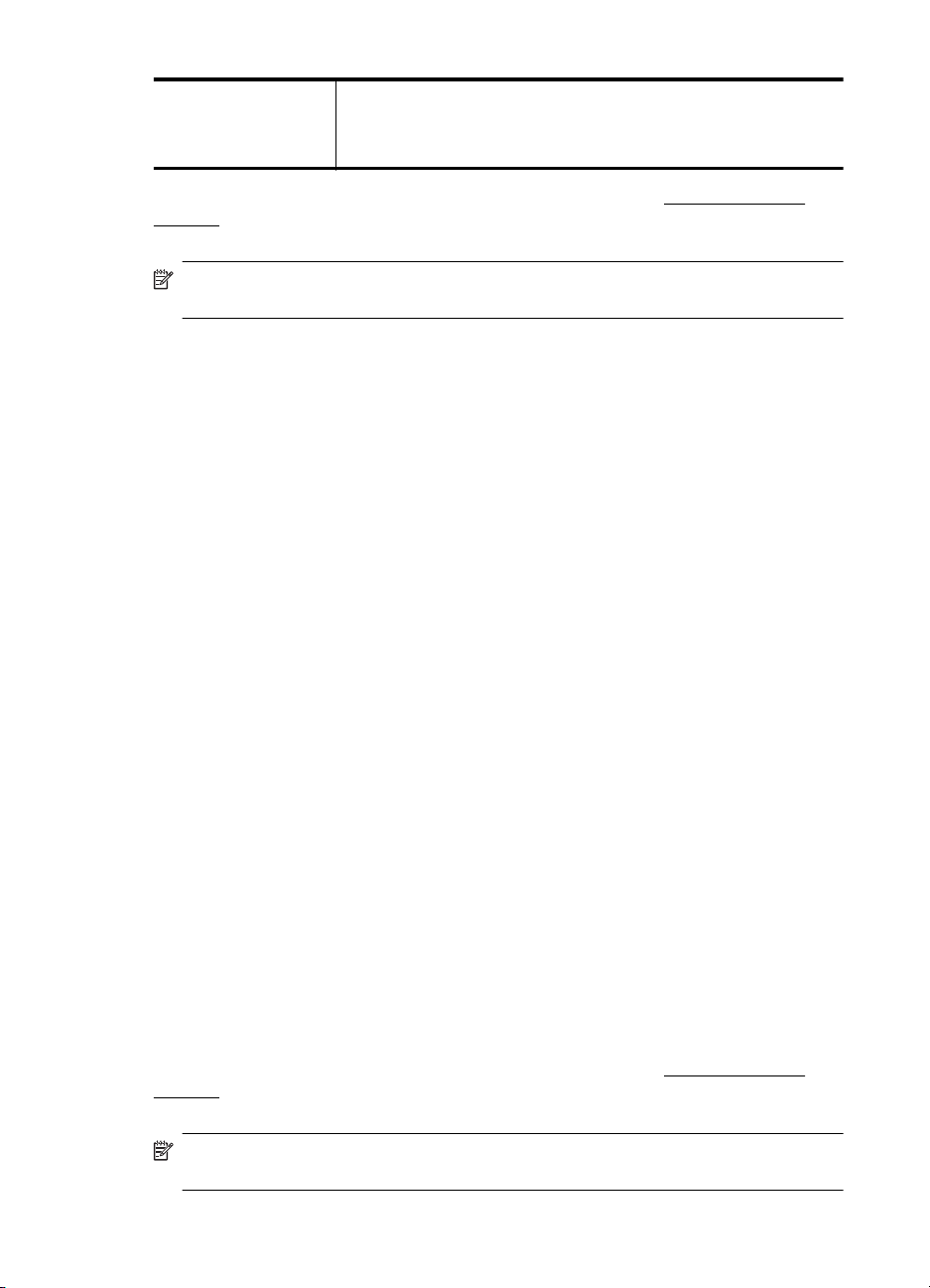
1. nodaƺa
(turpinƗjums)
izžnjst un tƗdƝjƗdi ar to ir viegli strƗdƗt. Izmantojot šo papƯru, jnjs ar
jebkuru strnjklprinteri iegnjsiet skaidras, dzƯvas fotogrƗfijas. Pieejams
ar pusglancƝtu pƗrklƗjumu 8,5 x 11 collu, A4, 4 x 6 collu un 10 x 15
cm formƗtos. Lai dokumenti ilgƗk glabƗtos, tas nesatur skƗbes.
Lai pasnjtƯtu HP papƯru un citus izejmateriƗlus, apmeklƝjiet vietni www.hp.com/buy/
supplies. Ja tas tiek pieprasƯts, atlasiet savu valsti vai reƧionu, izpildiet norƗdƯjumus, lai
izvƝlƝtos vajadzƯgo printeri, un tad lapƗ noklikšƷiniet uz kƗdas no iepirkšanƗs saitƝm.
PiezƯme. Pašreiz dažas HP tƯmekƺa vietnes sadaƺas ir pieejamas tikai angƺu
valodƗ.
FotogrƗfiju drukƗšanai ieteicamais papƯrs
Ja vƝlaties drukƗt labƗkajƗ iespƝjamajƗ kvalitƗtƝ, HP iesaka izmantot tƗda veida
HP papƯru, kurš ir Ưpaši izstrƗdƗts konkrƝtajam drukas projektam.
AtkarƯbƗ no jnjsu valsts vai reƧiona, daži no šiem papƯra veidiem var nebnjt pieejami.
HP Advanced Photo Paper
Šis biezais fotopapƯrs nožnjst tnjlƯt pƝc drukƗšanas — tƗdƝjƗdi fotoattƝlus var viegli
apstrƗdƗt, un neveidojas traipi. PapƯrs ir njdensizturƯgs un noturƯgs pret traipiem, pirkstu
nospiedumiem un mitrumu. Izdrukas pƝc kvalitƗtes var salƯdzinƗt ar darbnƯcƗ
apstrƗdƗtiem fotoattƝliem. Tas ir pieejams dažƗdos izmƝros, tostarp A4, 8,5 x 11 collu,
10 x 15 cm (4 x 6 collu), 13 x 18 cm (5 x 7 collu) un ar divƝjƗdu apstrƗdi — glancƝts vai
viegli glancƝts (satƯnam lƯdzƯgi matƝts papƯrs). Lai dokumenti ilgƗk glabƗtos, tas
nesatur skƗbes.
HP Everyday Photo Paper
DrukƗjiet krƗsainas, ikdienišƷas fotogrƗfijas, saglabƗjot zemas izmaksas; izmantojiet
papƯru, kas veidots gadƯjuma rakstura fotoattƝlu drukƗšanai. Šis fotopapƯrs, ko var
iegƗdƗties par pieejamu cenu, Ɨtri izžnjst un tƗdƝjƗdi ar to ir viegli strƗdƗt. Izmantojot šo
papƯru, jnjs ar jebkuru strnjklprinteri iegnjsiet skaidras, dzƯvas fotogrƗfijas. Pieejams ar
pusglancƝtu pƗrklƗjumu 8,5 x 11 collu, A4, 4 x 6 collu un 10 x 15 cm formƗtos. Lai
dokumenti ilgƗk glabƗtos, tas nesatur skƗbes.
HP foto materi
HP fotomateriƗlu komplektos ir parocƯgi iepakotas oriƧinƗlƗs HP tintes kasetnes un
fotopapƯrs HP Advanced Photo Paper, ietaupot jnjsu laiku, ko jnjs patƝrƝtu, meklƝjot
piemƝrotƗkos materiƗlus profesionƗlu fotogrƗfiju drukƗšanai ar HP ierƯci, par pieejamu
cenu. OriƧinƗlƗ HP tinte un fotopapƯrs HP Advanced Photo Paper ir izstrƗdƗti lietošanai
komplektƗ, lai jnjsu fotogrƗfijas bnjtu noturƯgas un spilgtas, neatkarƯgi no izdruku
daudzuma. Lieliski piemƝrots atvaƺinƗjuma laikƗ uzƼemto fotoattƝlu komplekta vai
vairƗku viena fotoattƝla eksemplƗru izdrukƗšanai, lai dalƯtos ar citiem.
Lai pasnjtƯtu HP papƯru un citus izejmateriƗlus, apmekl
supplies. Ja tas tiek pieprasƯts, atlasiet savu valsti vai reƧionu, izpildiet norƗdƯjumus, lai
izvƝlƝtos vajadzƯgo printeri, un tad lapƗ noklikšƷiniet uz kƗdas no iepirkšanƗs saitƝm.
PiezƯme. Pašreiz dažas HP tƯmekƺa vietnes sadaƺas ir pieejamas tikai angƺu
valodƗ.
10 Darba sƗkšana
Ɨlu komplekti
Ɲjiet vietni www.hp.com/buy/
Page 15
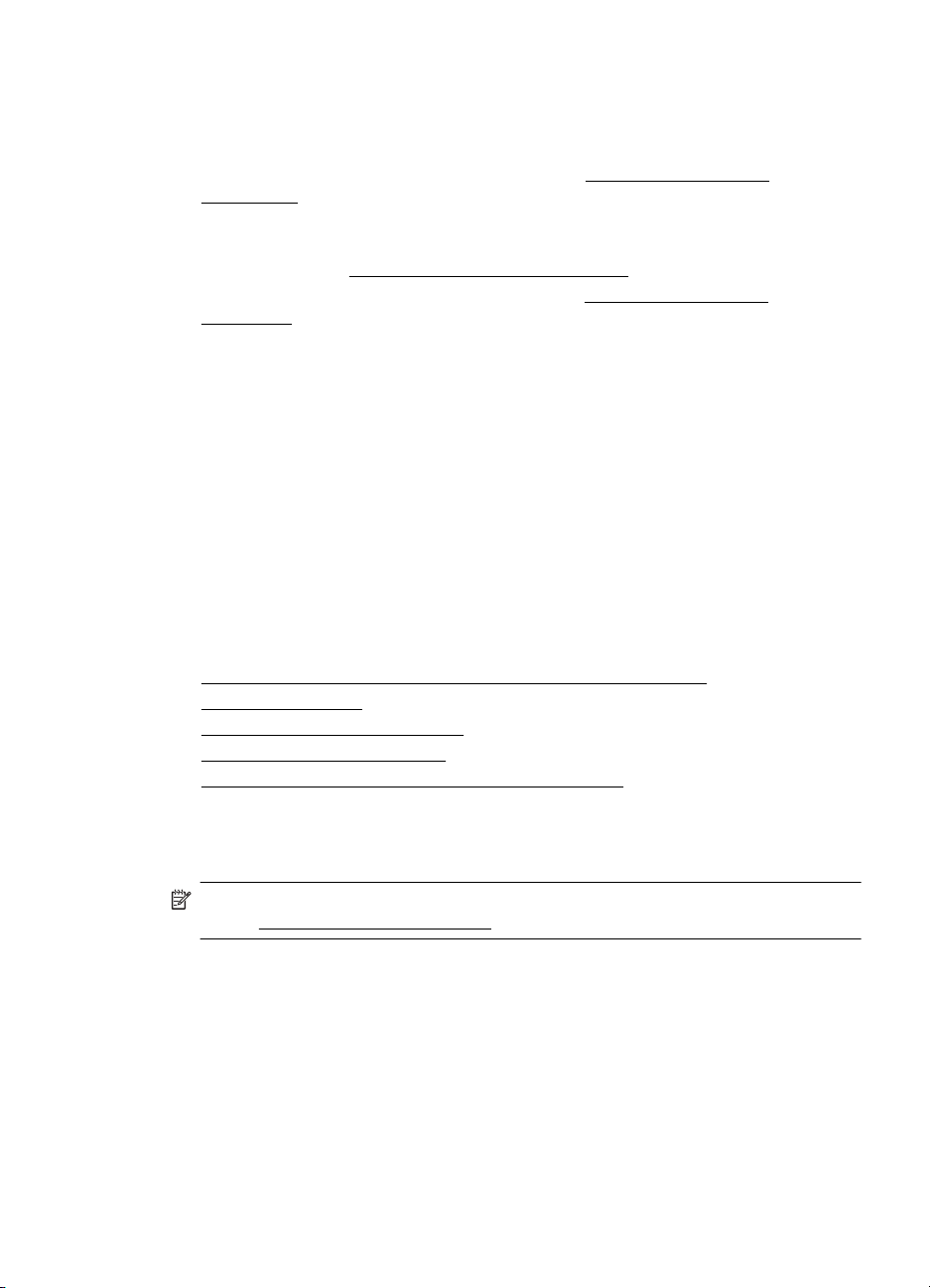
Padomi materiƗlu izvƝlei un lietošanai
Lai panƗktu vislabƗkos rezultƗtus, ievƝrojiet turpmƗkos norƗdƯjumus.
•VienmƝr lietojiet apdrukƗjamos materiƗlus, kas atbilst printera tehniskajiem
parametriem. PlašƗku informƗciju skatiet sadaƺƗ
specifikƗcija.
• Vienlaikus teknƝ ievietojiet tikai viena veida apdrukƗjamos materiƗlus.
•PƗrliecinieties, ka apdrukƗjamie materiƗli teknƝs tiek ievietoti pareizi. PlašƗku
informƗciju skatiet
•NepƗrslogojiet tekni. PlašƗku informƗciju skatiet
ievietošana.
• Lai novƝrstu papƯra iestrƝgšanu, zemu drukas kvalitƗti un citas drukas problƝmas,
izvairieties no turpmƗk norƗdƯto materiƗlu ievietošanas teknƝs:
ƕ veidlapas, kas sastƗv no vairƗkƗm daƺƗm;
ƕ bojƗti, salocƯti vai saburzƯti apdrukƗjamie materiƗli;
ƕ apdrukƗjamie materiƗli ar izgriezumiem vai caurumiem;
ƕ apdrukƗjamie materiƗli ar raupju faktnjru, reljefu vai tƗdi, kas labi neuztver tinti;
ƕ apdrukƗjamie materiƗli, kuri ƺoti maz sver vai viegli staipƗs;
ƕ materiƗli ar skavƗm vai saspraudƝm;
ApdrukƗjamo materiƗlu ievietošana.
ApdrukƗjamo materiƗlu ievietošana
ŠajƗ nodaƺƗ ir sniegti norƗdƯjumi, kƗ printerƯ ievietot apdrukƗjamos materiƗlus.
ŠajƗ nodaƺƗ iekƺautas šƗdas tƝmas:
•
Ievietojiet Standarta formƗta apdrukƗjamo materiƗlu ievietošana
•
Ievietojiet aploksnes
KartƯšu un fotopapƯra ievietošana
•
•
CaurspƯdƯgo plƝvju ievietošana
•
PielƗgota formƗta apdrukƗjamo materiƗlu ievietošana
ApdrukƗjamo materiƗlu
ApdrukƗjamo materiƗlu
Ievietojiet Standarta formƗta apdrukƗjamo materiƗlu ievietošana
ŠajƗ nodaƺƗ ir sniegti norƗdƯjumi, kƗ printerƯ ievietot apdrukƗjamos materiƗlus.
PiezƯme. 2. tekne tiek pƗrdota kƗ papildierƯce. InformƗciju par pasnjtƯšanu skatiet
nodaƺƗ
HP izejmateriƗli un piederumi.
ApdrukƗjamo materiƗlu ievietošana 11
Page 16
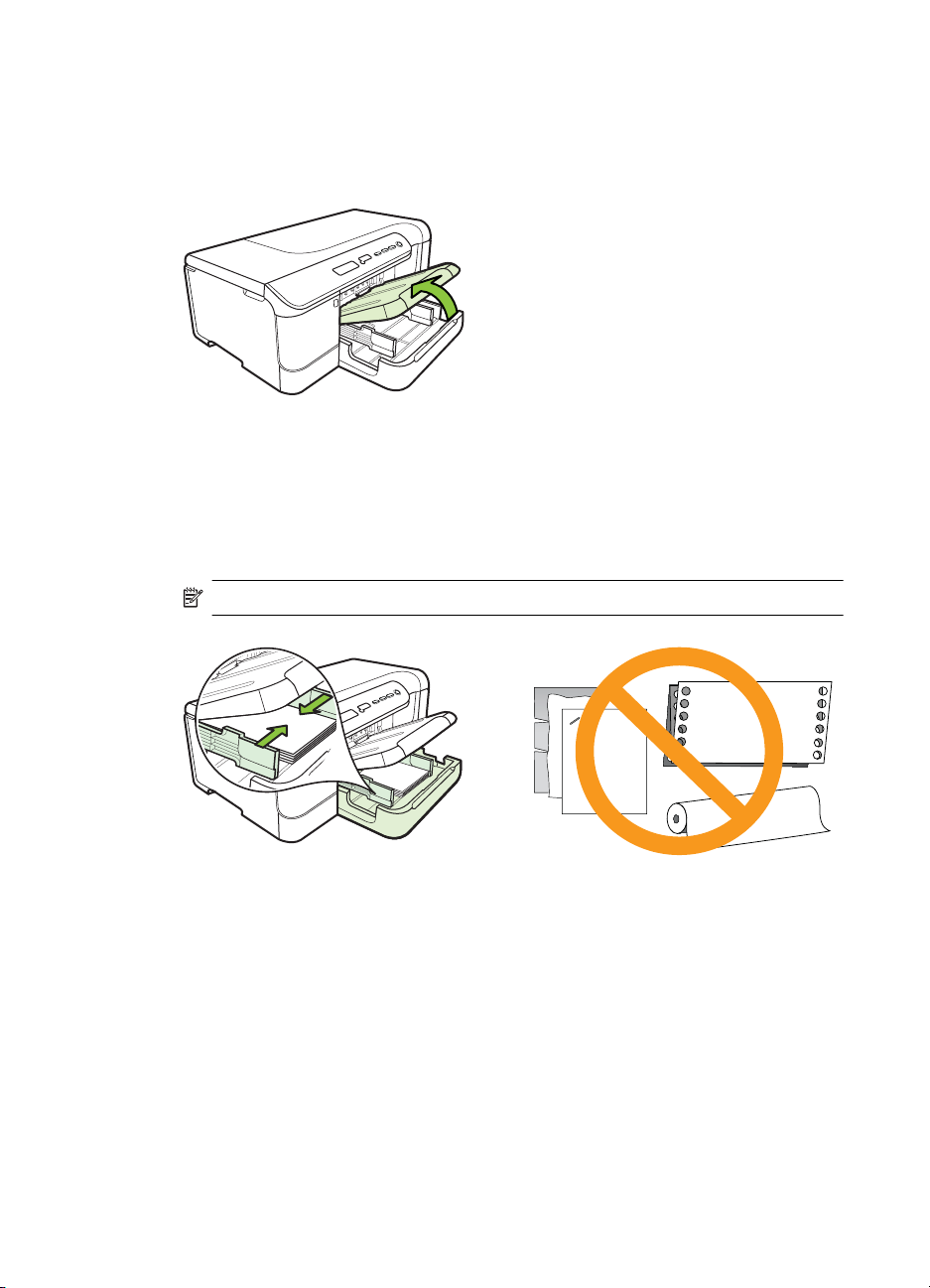
1. nodaƺa
Lai ievietotu standarta apdrukƗjamo materiƗlu, izmantojiet šƗdas instrukcijas.
Lai ievietotu materiƗlus pirmajƗ teknƝ (galvenajƗ teknƝ)
1. Paceliet izvades tekni.
2. Pavelciet apdrukƗjamƗ materiƗla vadulas uz Ɨru lƯdz platƗkajam stƗvoklim.
3. Ievietojiet apdrukƗjamos materiƗlus teknes vidnj ar apdrukƗjamo pusi uz leju,
pƗrliecinieties, ka materiƗli nesniedzas pƗri marƷƝtajai lƯnijai tvertnƝ. Virziet
apdrukƗjamƗ materiƗla vadotnes uz vidu, lƯdz tƗs pieskaras apdrukƗjamƗ materiƗla
kreisajai un labajai pusƝm, un tad viegli iespiediet papƯra kaudzƯti lƯdz teknes
galam.
PiezƯme. Neievietojiet papƯru, kamƝr printeris drukƗ.
12 Darba sƗkšana
Page 17
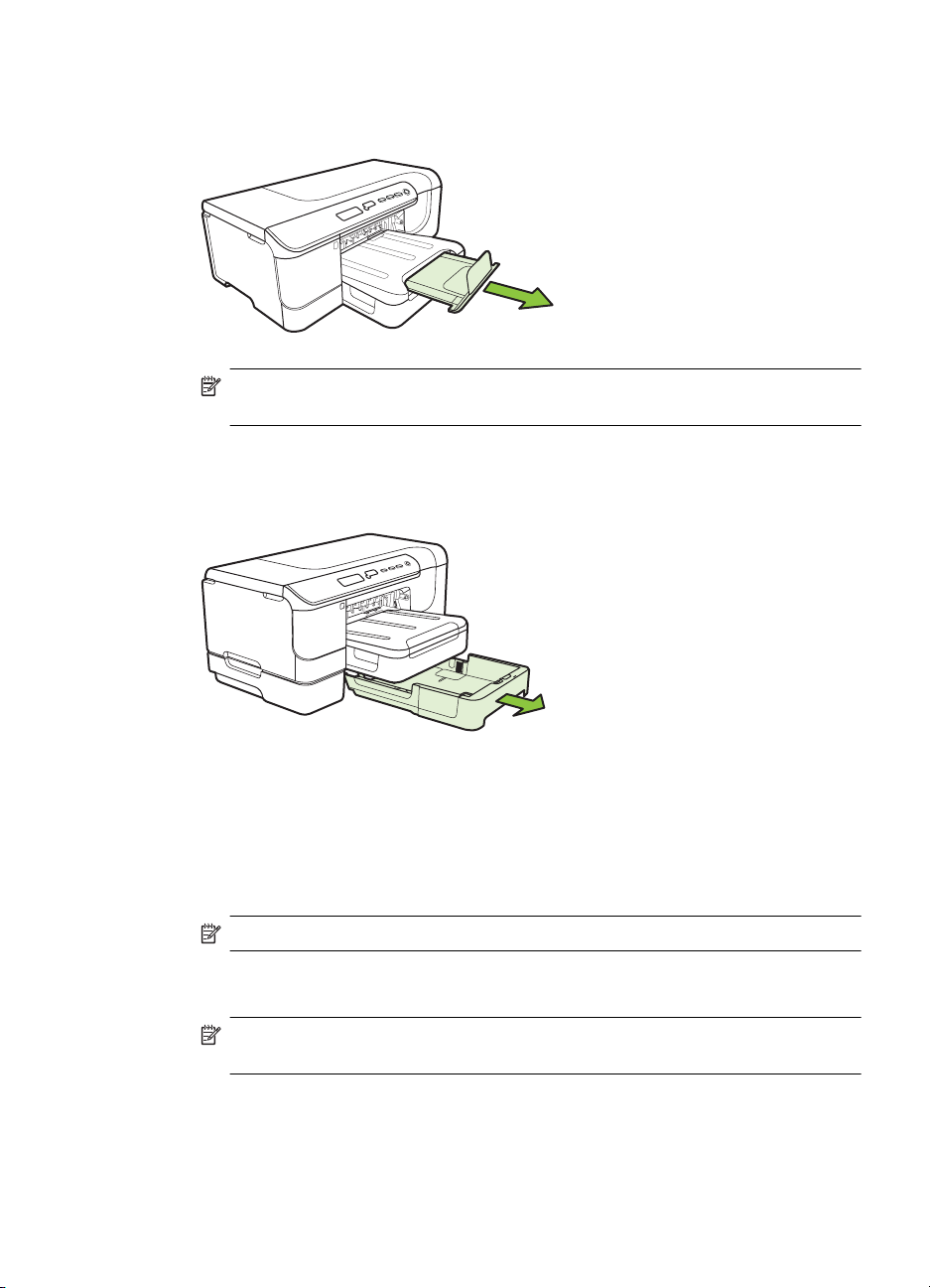
4. Nolaidiet izvades tekni.
5. Izvelciet izvades teknes pagarinƗjumu.
PiezƯme. Ja apdrukƗjamie materiƗli ir lielƗki par 11 collƗm (279 mm), izvelciet
ƗrƗ pagarinƗjumu lƯdz galƝjai pozƯcijai.
Lai ievietotu materiƗlus otrajƗ teknƝ
1. Izvelciet tekni no printera, satverot to aiz teknes priekšƝjƗs daƺas.
2. Pavelciet apdrukƗjamƗ materiƗla vadulas uz Ɨru lƯdz platƗkajam stƗvoklim.
3. Ievietojiet apdrukƗjamos materiƗlus teknes vidnj ar apdrukƗjamo pusi uz leju,
pƗrliecinieties, ka materiƗli nesniedzas pƗri marƷƝtajai lƯnijai tvertnƝ. Virziet
apdrukƗjamƗ materiƗla vadotnes uz vidu, lƯdz tƗs pieskaras apdrukƗjamƗ materiƗla
kreisajai un labajai pusƝm, un tad viegli iespiediet papƯra kaudzƯti lƯdz teknes
galam.
PiezƯme. Neievietojiet papƯru, kamƝr printeris drukƗ.
4. UzmanƯgi ielieciet tekni atpakaƺ.
5. Izvelciet izvades teknes pagarinƗjumu.
PiezƯme. Ja apdrukƗjamie materiƗli ir lielƗki par 11 collƗm (279 mm), izvelciet
ƗrƗ pagarinƗjumu lƯdz galƝjai pozƯcijai.
ApdrukƗjamo materiƗlu ievietošana 13
Page 18
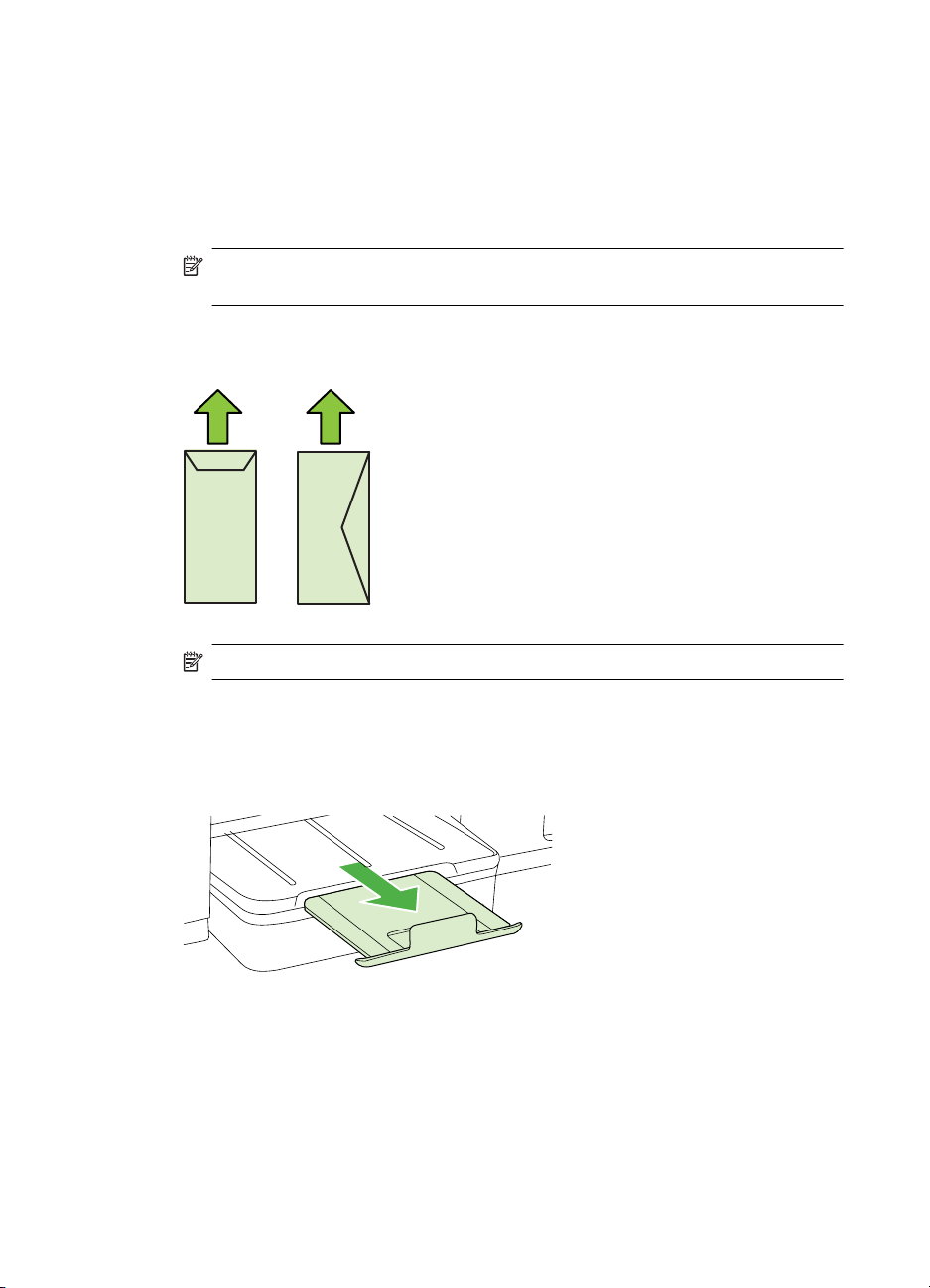
1. nodaƺa
Ievietojiet aploksnes
Lai ievietotu aploksnes,
Lai ievietotu aploksni, izmantojiet šƗdas instrukcijas.
1. Paceliet izvades tekni.
2. AtbƯdiet papƯra platuma vadotni uz Ɨru, cik vien tas ir iespƝjams.
PiezƯme. Ja ievietojat lielƗka izmƝra materiƗlus, pavelciet ievades tekni, lai to
pagarinƗtu.
3. ievietojot aploksnes tƗ, kƗ parƗdƯts attƝlƗ. AplokšƼu kaudzƯte nedrƯkst sniegties pƗri
marƷƝtajai lƯnijai teknƝ.
PiezƯme. Neievietojiet papƯru, kamƝr printeris drukƗ.
4. NoregulƝjiet materiƗlu vadotnes teknƝ, lai tƗs pielƗgotu ievietoto apdrukƗjamo
materiƗlu formƗtam.
5. Nolaidiet izvades tekni.
6. Izvelciet teknes pagarinƗtƗju.
14 Darba sƗkšana
Page 19
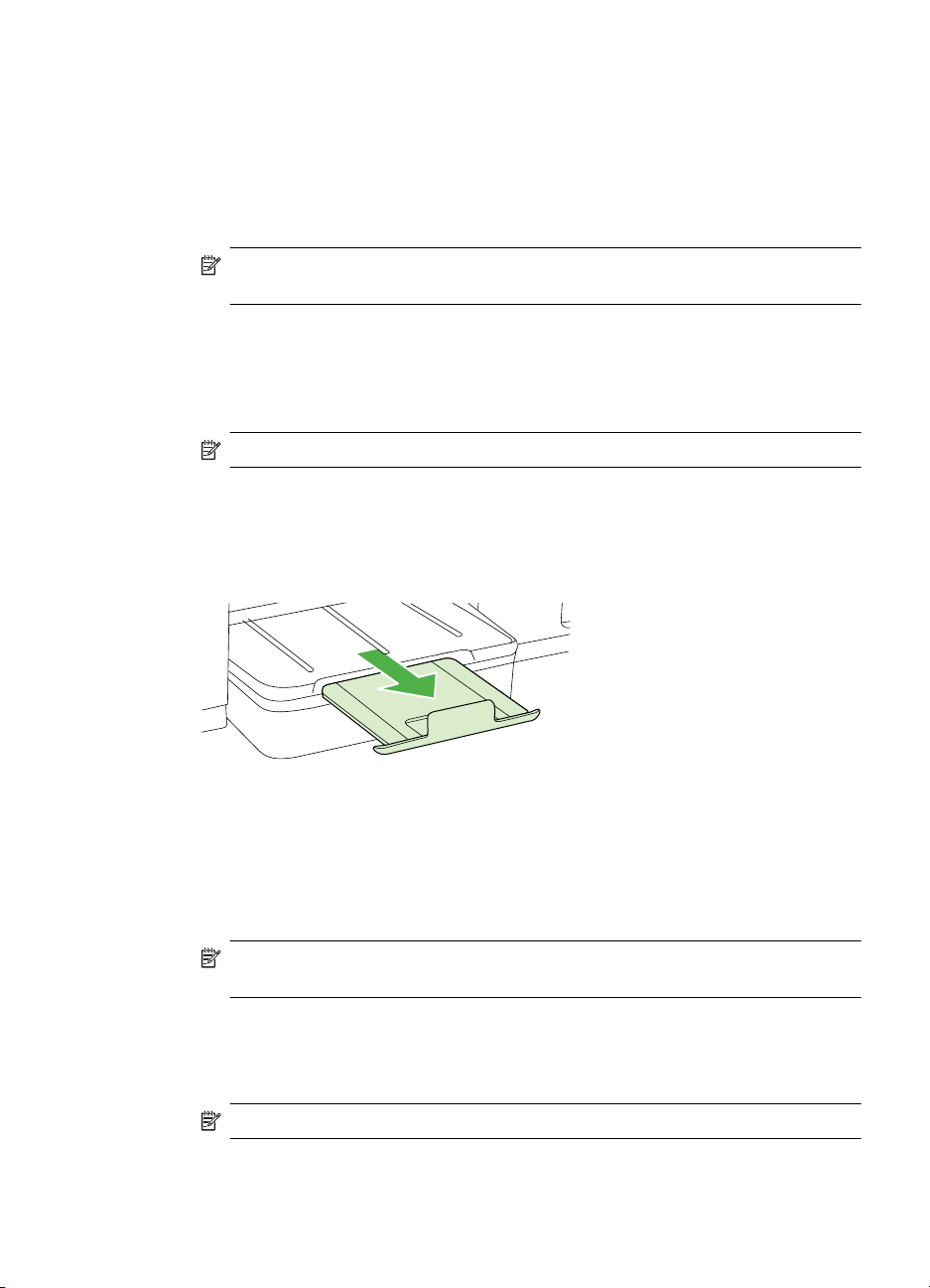
KartƯšu un fotopapƯra ievietošana
Lai ievietotu kartƯtes un fotopapƯru
Lai ievietotu fotopapƯru, izmantojiet šƗdas instrukcijas.
1. Paceliet izvades tekni.
2. AtbƯdiet papƯra platuma vadotni uz Ɨru, cik vien tas ir iespƝjams.
PiezƯme. Ja ievietojat lielƗka izmƝra materiƗlus, pavelciet ievades tekni, lai to
pagarinƗtu.
3. Ievietojiet apdrukƗjamos materiƗlus teknes vidnj ar apdrukƗjamo pusi uz leju,
pƗrliecinieties, ka materiƗli nesniedzas pƗri marƷƝtajai lƯnijai tvertnƝ. ApdrukƗjamo
materiƗlu kaudzƯtei jƗbnjt izlƯdzinƗtai gar teknes labo un iekšƝjo malu, un tƗ nedrƯkst
sniegties pƗri marƷƝtajai lƯnijai teknƝ. ja fotopapƯram ir viena noplƝšama maliƼa,
pƗrliecinieties, vai tƗ ir vƝrsta printera priekšpuses virzienƗ.
PiezƯme. Neievietojiet papƯru, kamƝr printeris drukƗ.
4. NoregulƝjiet materiƗlu vadotnes teknƝ, lai tƗs pielƗgotu ievietoto apdrukƗjamo
materiƗlu formƗtam.
5. Nolaidiet izvades tekni.
6. Izvelciet teknes pagarinƗtƗju.
CaurspƯdƯgo plƝvju ievietošana
Lai ievietotu caurspƯdƯgƗs plƝves
1. Paceliet izvades tekni.
2. AtbƯdiet papƯra platuma vadotni uz Ɨru, cik vien tas ir iespƝjams.
PiezƯme. Ja ievietojat lielƗka izmƝra materiƗlus, pavelciet ievades tekni, lai to
pagarinƗtu.
3. Ievietojiet caurspƯdƯgƗs plƝves ar raupjo vai apdrukƗjamo pusi uz leju galvenƗ
turƝtƗja centrƗ. PƗrliecinieties, lai lipƯgƗ josla ir vƝrsta printera aizmugures virzienƗ
un caurspƯdƯgo plƝvju kaudzƯte bnjtu izlƯdzinƗta gar teknes labo un iekšƝjo malu.
CaurspƯdƯgo plƝvju kaudzƯte nedrƯkst arƯ sniegties pƗri marƷƝtajai lƯnijai teknƝ.
PiezƯme. Neievietojiet papƯru, kamƝr printeris drukƗ.
4. NoregulƝjiet materiƗlu vadotnes teknƝ, lai tƗs pielƗgotu ievietoto apdrukƗjamo
materiƗlu formƗtam.
ApdrukƗjamo materiƗlu ievietošana 15
Page 20
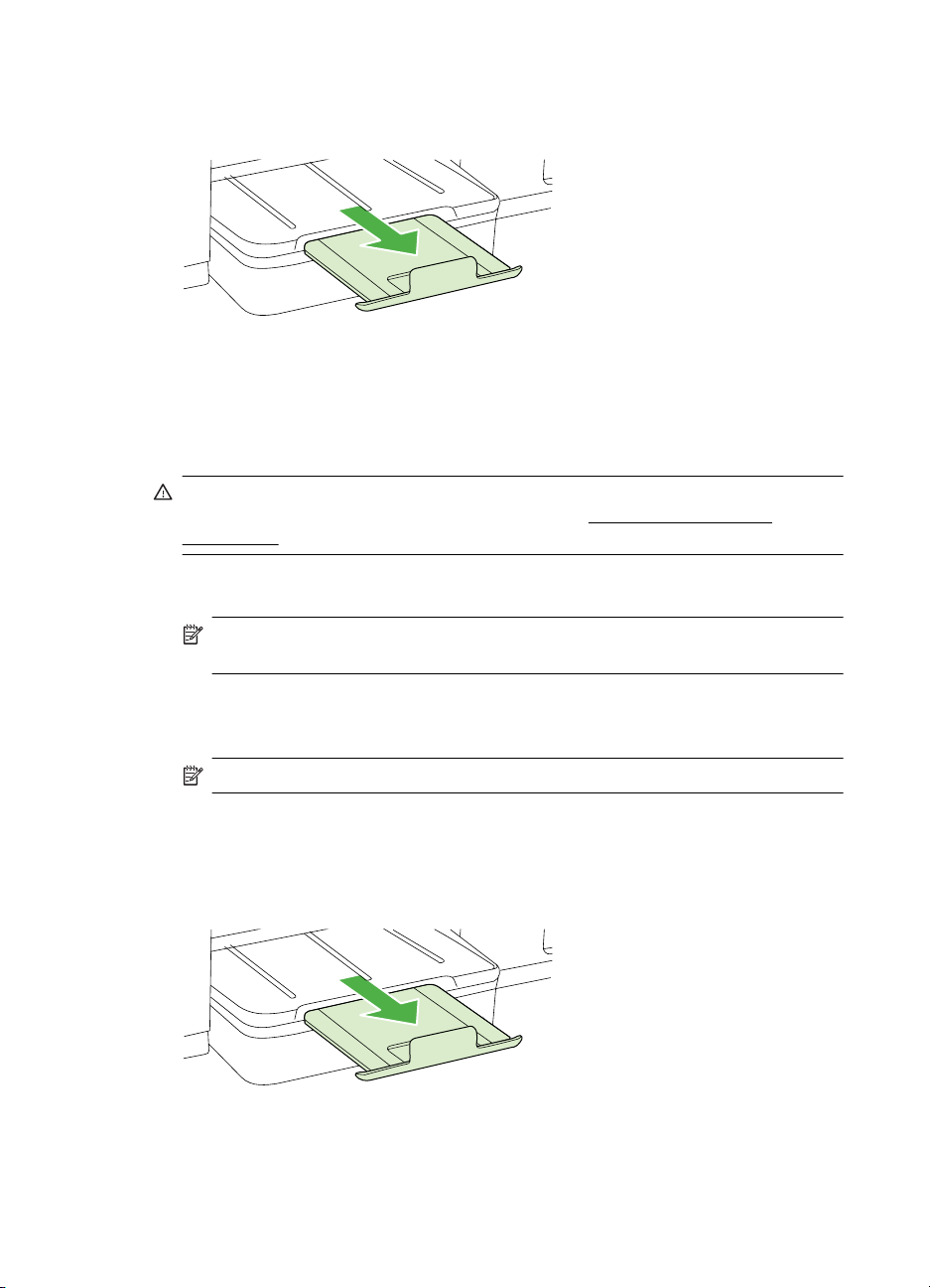
1. nodaƺa
5. Nolaidiet izvades tekni.
6. Izvelciet teknes pagarinƗtƗju.
PielƗgota formƗta apdrukƗjamo materiƗlu ievietošana
Lai ievietotu kartƯtes un fotopapƯru
Lai ievietotu pielƗgota formƗta apdrukƗjamo materiƗlu, izmantojiet šƗdas instrukcijas.
UzmanƯbu lietojiet tikai tƗdus nestandarta formƗta apdrukƗjamos materiƗlus,
kurus atbalsta printeris. PlašƗku informƗciju skatiet
specifikƗcija.
1. Paceliet izvades tekni.
2. AtbƯdiet papƯra platuma vadotni uz Ɨru, cik vien tas ir iespƝjams.
ApdrukƗjamo materiƗlu
PiezƯme. Ja ievietojat lielƗka izmƝra materiƗlus, pavelciet ievades tekni, lai to
pagarinƗtu.
3. Ievietojiet materiƗlus ar apdrukƗjamo pusi uz leju galvenƗ turƝtƗja centrƗ.
ApdrukƗjamo materiƗlu kaudzƯtei jƗbnjt izlƯdzinƗtai gar teknes labo un iekšƝjo malu,
un tƗ nedrƯkst sniegties pƗri marƷƝtajai lƯnijai teknƝ.
PiezƯme. Neievietojiet papƯru, kamƝr printeris drukƗ.
4. NoregulƝjiet materiƗlu vadotnes teknƝ, lai tƗs pielƗgotu ievietoto apdrukƗjamo
materiƗlu formƗtam.
5. Nolaidiet izvades tekni.
6. Izvelciet teknes pagarinƗtƗju.
16 Darba sƗkšana
Page 21
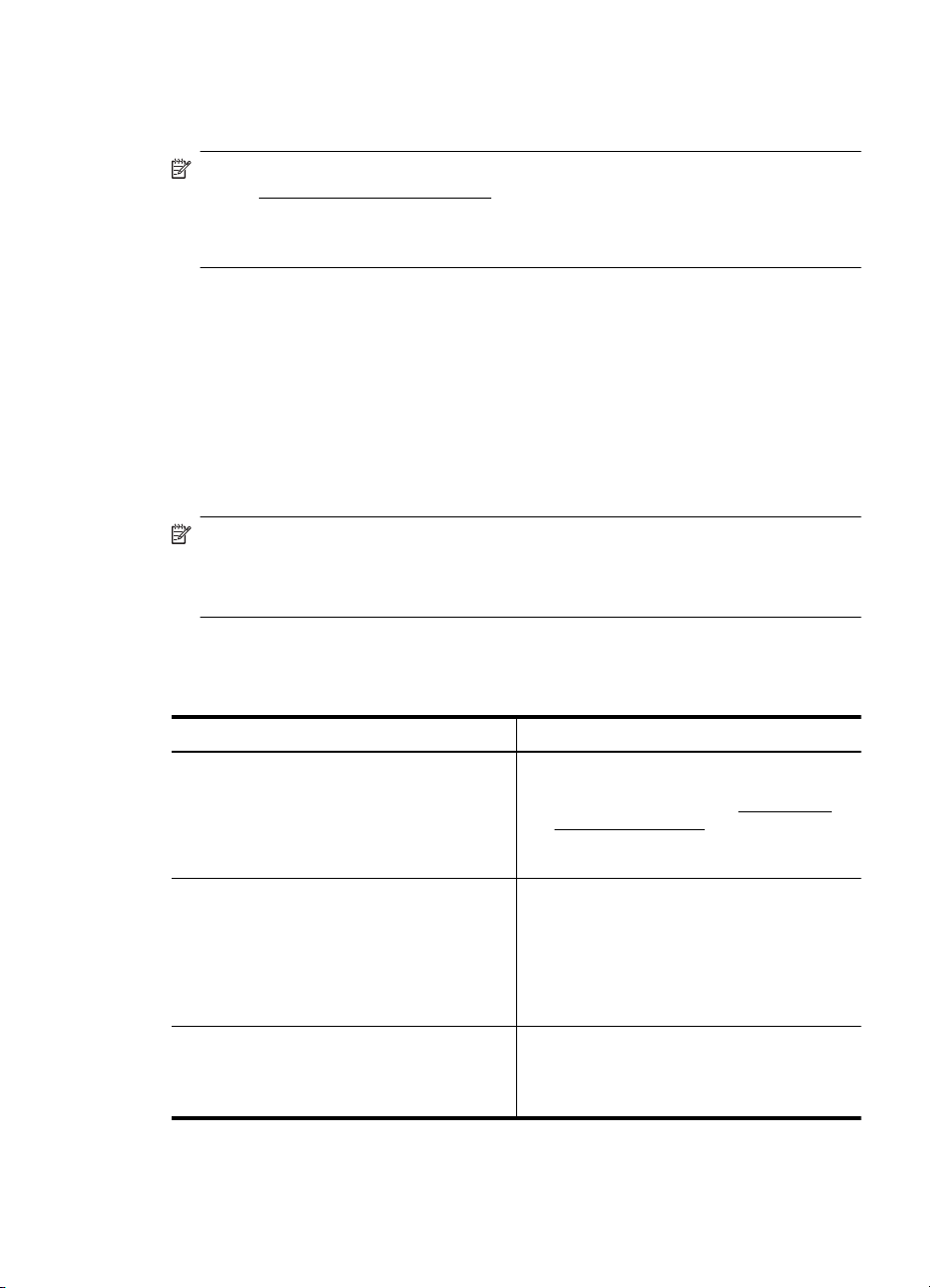
TekƼu konfigurƝšana
PiezƯme. 2. tekne tiek pƗrdota kƗ papildierƯce. InformƗciju par pasnjtƯšanu skatiet
HP izejmateriƗli un piederumi.
nodaƺƗ
Lai konfigurƝtu teknes, otrajai teknei ir jƗbnjt ievietotai un ieslƝgtai, izmantojot
printera draiveri.
PƝc noklusƝjuma ierƯce padod apdrukƗjamos materiƗlus no pirmƗs teknes. Ja pirmƗ
tekne ir tukša, ierƯce padod materiƗlus no otrƗs teknes (ja tƗ ir uzstƗdƯta un tajƗ ir
ievietots papƯrs). Šo noklusƝto iestatƯjumu var mainƯt, izmantojot šƗdas funkcijas:
• Tray Lock (Teknes slƝgšana): izmantojiet šo funkciju, lai aizsargƗtu Ưpašus
apdrukƗjamos materiƗlus, piemƝram, iespiedveidlapas vai daƺƝji apdrukƗtus
materiƗlus, pret nejaušu lietojumu. Ja, drukƗjot dokumentu, ierƯcƝ beidzas
apdrukƗjamie materiƗli, tƗ drukas darba pabeigšanai neizmantos materiƗlus no
slƝgtƗs teknes.
• Default Tray (NoklusƝtƗ tekne): izmantojiet šo funkciju, lai noteiktu tekni, no kuras
vispirms ierƯce padod apdrukƗjamos materiƗlus.
PiezƯme. Lai izmantotu Teknes slƝgšanas un NoklusƝtƗs teknes iestatƯjumus,
ierƯces programmatnjrƗ jƗizvƝlas opcija, kas liek ierƯcei izvƝlƝties tekni automƗtiski.
Ja ierƯce tiek lietota tƯklƗ un tiek iestatƯta cita NoklusƝtƗ tekne, šis iestatƯjums
ietekmƝ visus ierƯces lietotƗjus.
OtrƗ tekne ir paredzƝta tikai parasta papƯra ievietošanai.
TabulƗ ir norƗdƯti daži veidi, kƗ var izmantot teknes iestatƯjumus, lai tie atbilstu drukas
vajadzƯbƗm.
Nepieciešams... Veiciet šƗdas darbƯbas
Ievietot abƗs teknƝs viena veida apdrukƗjamo
materiƗlu un ƺaut ierƯcei izvƝlƝties materiƗlus
no teknes, kas nav tukša.
TeknƝs ievietot gan Ưpašus apdrukƗjamos
materiƗlus (piem., caurspƯdƯgas filmas vai
iespiedveidlapas), gan parastu papƯru.
Ievietot apdrukƗjamos materiƗlus abƗs teknƝs,
bet ƺaut ierƯcei vispirms Ƽemt materiƗlus no
norƗdƯtƗs teknes.
Ievietojiet apdrukƗjamos materiƗlus
•
pirmajƗ un otrajƗ teknƝ. PlašƗku
informƗciju skatiet nodaƺƗ
materiƗlu ievietošana.
Teknes slƝgšanas funkcijai jƗbnjt
•
deaktivizƝtai.
Ievietojiet Ưpašos apdrukƗjamos
•
materiƗlus pirmajƗ teknƝ, bet parastu
papƯru — otrajƗ teknƝ.
PƗrliecinieties, ka otrƗ tekne ir uzstƗdƯta
•
kƗ noklusƝjuma tekne.
Teknes slƝgšanas funkcijai jƗbnjt iestatƯtai
•
uz pirmo tekni.
Ievietojiet apdrukƗjamos materiƗlus
•
pirmajƗ un otrajƗ teknƝ.
Atbilstošajai teknei jƗiestata, ka tƗ ir
•
noklusƝtƗ.
TekƼu konfigurƝšana 17
ApdrukƗjamo
Page 22

1. nodaƺa
Lai konfigurƝtu teknes
1. PƗrbaudiet, vai ierƯce ir ieslƝgta.
2. Veiciet vienu no šƯm darbƯbƗm:
• Iegultais tƯmekƺa serveris: NoklikšƷiniet uz cilnes Settings (IestatƯjumi) un
kreisajƗ panelƯ noklikšƷiniet uz Paper Handling (PapƯra apstrƗde).
• HP Utility (HP utilƯtprogramma; Mac OS X): NoklikšƷiniet uz Trays
Configuration (TekƼu konfigurƝšana) panelƯ Printer Settings (Printera
iestatƯjumi).
3. Mainiet vƝlamos tekƼu iestatƯjumus un pƝc tam noklikšƷiniet uz OK (Labi) vai
Apply (Lietot).
Drukas iestatƯjumu mainƯšana
Drukas iestatƯjumus (piem., papƯra formƗtu vai veidu) var mainƯt no
lietojumprogrammas vai printera draivera. LietojumprogrammƗ veiktajƗm izmaiƼƗm ir
lielƗka prioritƗte nekƗ izmaiƼƗm, ko veic no printera draivera. TomƝr pƝc
lietojumprogrammas aizvƝršanas iestatƯjumiem tiek atgrieztas noklusƝtƗs vƝrtƯbas, kas
konfigurƝtas draiverƯ.
PiezƯme. Lai norƗdƯtu drukas iestatƯjumus visiem drukas darbiem, veiciet izmaiƼas
printera draiverƯ.
Lai saƼemtu plašƗku informƗciju par Windows printera draivera funkcijƗm, skatiet
draivera elektronisko palƯdzƯbu. Lai saƼemtu plašƗku informƗciju par drukƗšanu no
konkrƝtas lietojumprogrammas, skatiet tƗs komplektƗcijƗ iekƺauto dokumentƗciju.
• Lai mainƯtu pašreizƝjo darbu iestatƯjumus lietojumprogrammƗ (Windows)
•
Lai mainƯtu noklusƝtos iestatƯjumus visiem turpmƗkajiem darbiem (Windows)
Lai mainƯtu iestatƯjumus (Mac OS X)
•
Lai mainƯtu pašreizƝjo darbu iestatƯjumus lietojumprogrammƗ (Windows)
1. Atveriet dokumentu, kuru vƝlaties drukƗt.
2. IzvƝlnƝ File (Fails) noklikšƷiniet uz Print (DrukƗt) un pƝc tam noklikšƷiniet uz
Setup (IestatƯšana), Properties (RekvizƯti) vai Preferences. (KonkrƝtƗs opcijas var
bnjt dažƗdas atkarƯbƗ no tƗ, kƗdu lietojumprogrammu izmantojat).
3. IzvƝlieties vƝlamo drukƗšanas saƯsni, un pƝc tam noklikšƷiniet uz OK, Print
(DrukƗt) vai tamlƯdzƯgas komandas.
18 Darba sƗkšana
Page 23
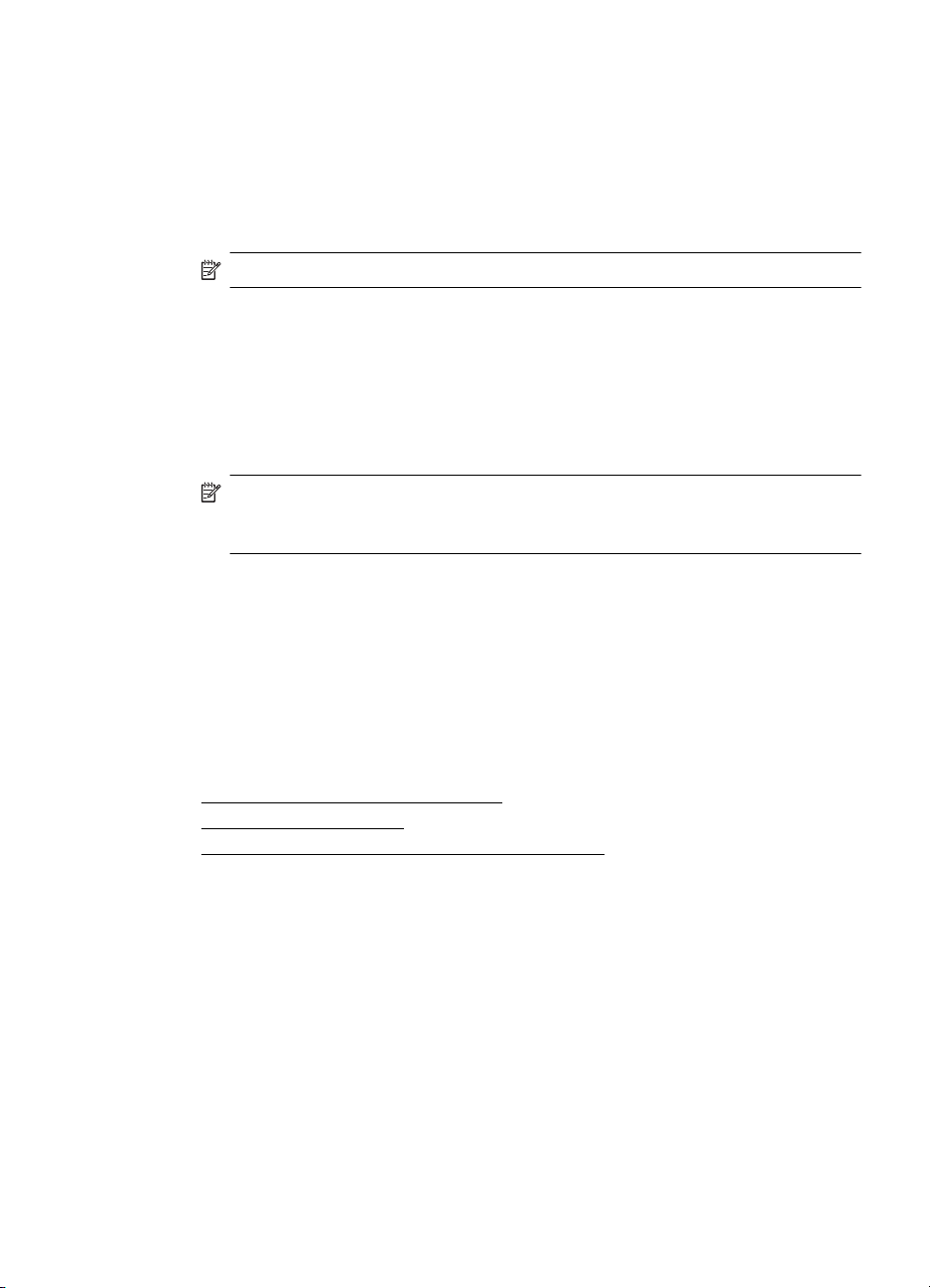
Lai mainƯtu noklusƝtos iestatƯjumus visiem turpmƗkajiem darbiem (Windows)
1. NoklikšƷiniet uz Start (SƗkt), norƗdiet uz Settings (IestatƯjumi) un pƝc tam
noklikšƷiniet uz Printers (Printeri) vai Printers and Faxes (Printeri un faksa
aparƗti).
-vaiNoklikšƷiniet uz Start (SƗkt), Control Panel (VadƯbas panelis) un pƝc tam veiciet
dubultklikšƷi uz Printers (Printeri).
PiezƯme. Ievadiet datora administratora paroli, ja tƗ tiek prasƯta.
2. Ar peles labo pogu noklikšƷiniet uz printera ikonas un pƝc tam noklikšƷiniet uz
Properties (RekvizƯti), Document Defaults (Dokumenta noklusƝtƗs vƝrtƯbas) vai
Printing Preferences (Drukas preferences).
3. Mainiet vajadzƯgo iestatƯjumu vƝrtƯbas un pƝc tam noklikšƷiniet uz OK (Labi).
Lai mainƯtu iestatƯjumus (Mac OS X)
1. IzvƝlnƝ File (Fails) noklikšƷiniet uz Page Setup (Lappuses iestatƯjumi).
PiezƯme. Izmantojot Mac OS X (v10.5 vai v10.6), dažƗm lietojumprogrammƗm
nav izvƝlnes Page Setup (Lappuses iestatƯjumi), tƗ ir daƺa no izvƝlnes Print
(DrukƗt).
2. Mainiet vajadzƯgo iestatƯjumu vƝrtƯbas (piemƝram, papƯra formƗtu) un pƝc tam
noklikšƷiniet uz OK (Labi).
3. IzvƝlnƝ File (Fails) noklikšƷiniet uz Print (DrukƗt), lai atvƝrtu printera draiveri.
4. Mainiet vajadzƯgo iestatƯjumu vƝrtƯbas (piemƝram, apdrukƗjamo materiƗlu veidu) un
pƝc tam noklikšƷiniet uz OK (Labi) vai Print (DrukƗt).
Piederumu uzstƗdƯšana
ŠajƗ nodaƺƗ iekƺautas šƗdas tƝmas:
•
AbpusƝjƗs drukas ierƯces uzstƗdƯšana
•
OtrƗs teknes uzstƗdƯšana
Piederumu aktivizƝšana, izmantojot drukas draiveri
•
Piederumu uzstƗdƯšana 19
Page 24
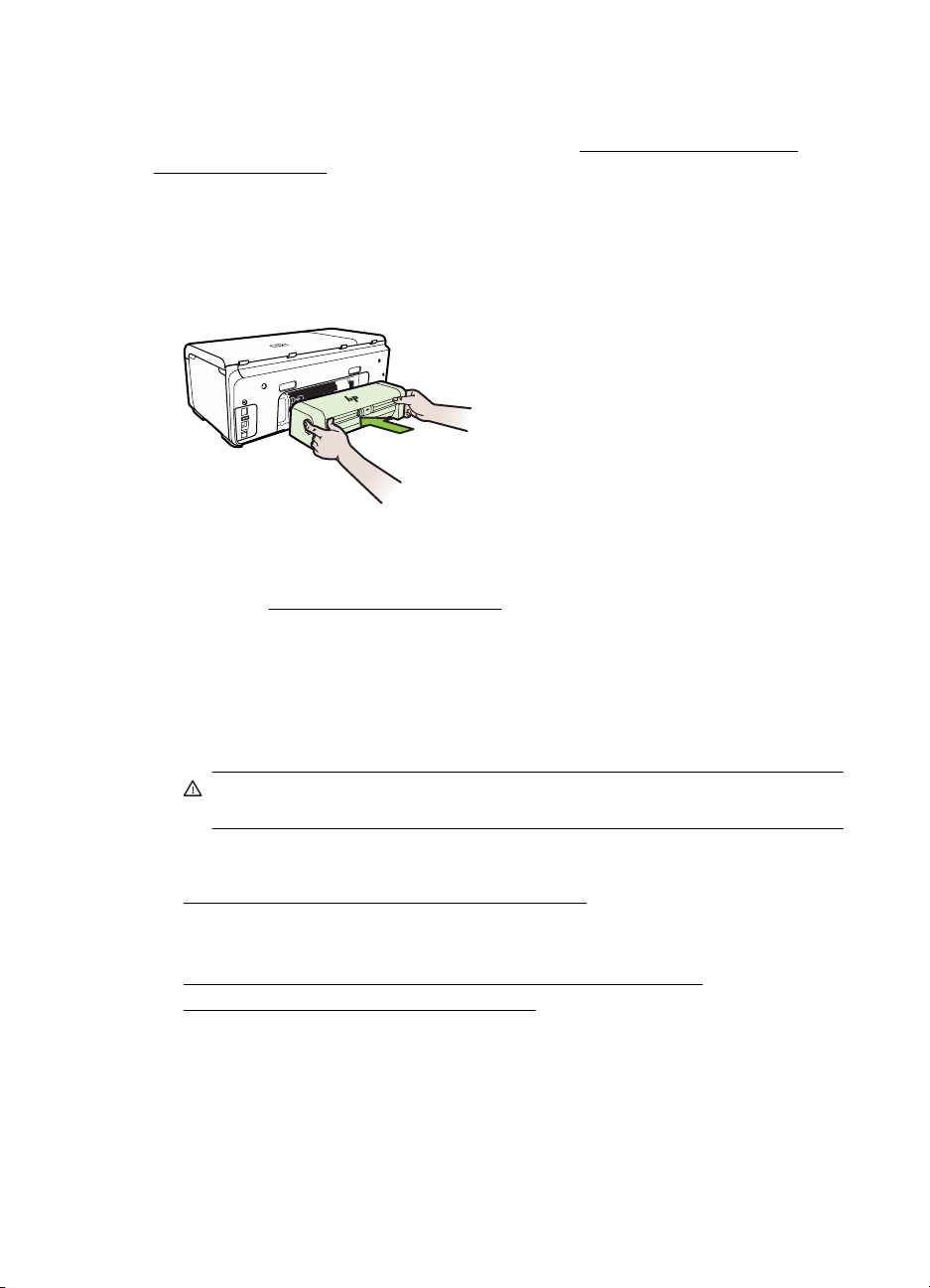
1. nodaƺa
AbpusƝjƗs drukas ierƯces uzstƗdƯšana
Jnjs varat automƗtiski drukƗt uz abƗm papƯra loksnes pusƝm. InformƗciju par
abpusƝjƗs drukas piederuma lietošanu skatiet nodaƺƗ
(abpusƝja drukƗšana).
Lai uzstƗdƯtu abpusƝjƗs drukas piederumu
Ÿ BƯdiet abpusƝjƗs drukas piederumu printerƯ, lƯdz tas ar klikšƷi nofiksƝjas vietƗ.
UzstƗdot abpusƝjƗs drukas piederumu, nespiediet pogas nevienƗ tƗ pusƝ. ŠƯs
pogas jƗizmanto tikai tad, kad piederumu izƼem no printera.
OtrƗs teknes uzstƗdƯšana
OtrajƗ teknƝ var ievietot lƯdz 250 parastƗ papƯra loksnƝm. InformƗciju par pasnjtƯšanu
skatiet nodaƺƗ
HP izejmateriƗli un piederumi.
DrukƗšana uz abƗm pusƝm
Lai uzstƗdƯtu otro tekni
1. Izpakojiet tekni, noƼemiet iepakojuma lentes un materiƗlus un pƗrvietojiet tekni uz
vietu, kur gatavojaties to uzstƗdƯt. ŠajƗ vietƗ virsmai jƗbnjt cietai un gludai.
2. IzslƝdziet printeri un atvienojiet strƗvas vadu.
3. Novietojiet printeri uz teknes.
UzmanƯbu Uzmanieties, lai pirksti un rokas neatrastos zem printera
pamatnes.
4. Pievienojiet strƗvas kabeli un ieslƝdziet printeri.
5. AktivizƝjiet otro tekni, izmantojot drukas draiveri. PlašƗku informƗciju skatiet nodaƺƗ
Piederumu aktivizƝšana, izmantojot drukas draiveri.
Piederumu aktivizƝšana, izmantojot drukas draiveri
• Lai aktivizƝtu piederumus datorƗ, kurƗ darbojas sistƝma Windows
Lai aktivizƝtu piederumus Macintosh datoros
•
20 Darba sƗkšana
Page 25

Lai aktivizƝtu piederumus datorƗ, kurƗ darbojas sistƝma Windows
1. NoklikšƷiniet uz Start (SƗkt), norƗdiet uz Settings (IestatƯjumi) un pƝc tam
noklikšƷiniet uz Printers (RekvizƯti) vai Printers and Faxes (Printeri un faksa
aparƗti).
-vaiNoklikšƷiniet uz Start (SƗkt), noklikšƷiniet uz Control Panel (VadƯbas panelis) un
pƝc tam veiciet dubultklikšƷi uz Printers (Printeri).
2. Ar peles labo pogu noklikšƷiniet uz printera ikonas, pƝc tam noklikšƷiniet uz
RekvizƯti.
3. Atlasiet cilni IerƯces iestatƯjumi. NoklikšƷiniet uz piederuma, ko vƝlaties aktivizƝt,
nolaižamajƗ sarakstƗ noklikšƷiniet uz UzstƗdƯts un tad noklikšƷiniet uz Labi.
Lai aktivizƝtu piederumus Macintosh datoros
Printera programmatnjras instalƝšanas laikƗ sistƝma Mac OS automƗtiski aktivizƝ visus
printera draiverƯ pieejamos piederumus. Ja vƝlƗk pievienojat jaunu piederumu, izpildiet
šƗdas darbƯbas:
1. Atveriet System Preferences (SistƝmas preferences), bet pƝc tam atlasiet Print
& Fax (DrukƗt un nosnjtƯt pa faksu).
2. Printera atlasƯšana.
3. NoklikšƷiniet uz Options & Supplies (Opcijas un materiƗli).
4. NoklikšƷiniet uz cilnes Driver (Draiveris).
5. Atlasiet uzstƗdƗmƗs opcijas, bet pƝc tam noklikšƷiniet uz OK.
Printera izslƝgšana
Printeri izslƝdz, nospiežot printera pogu Barošana. Pirms atvienojat strƗvas vadu vai
izslƝdzat pagarinƗtƗju, pagaidiet, kamƝr nodziest strƗvas indikators. Ja nepareizi
izslƝdzat printeri, drukas kasetƼu turƝtƗjs var neatgriezties pareizajƗ stƗvoklƯ, tƗdƝjƗdi
radot problƝmas ar tintes kasetnƝm un drukas kvalitƗti.
Printera izslƝgšana 21
Page 26
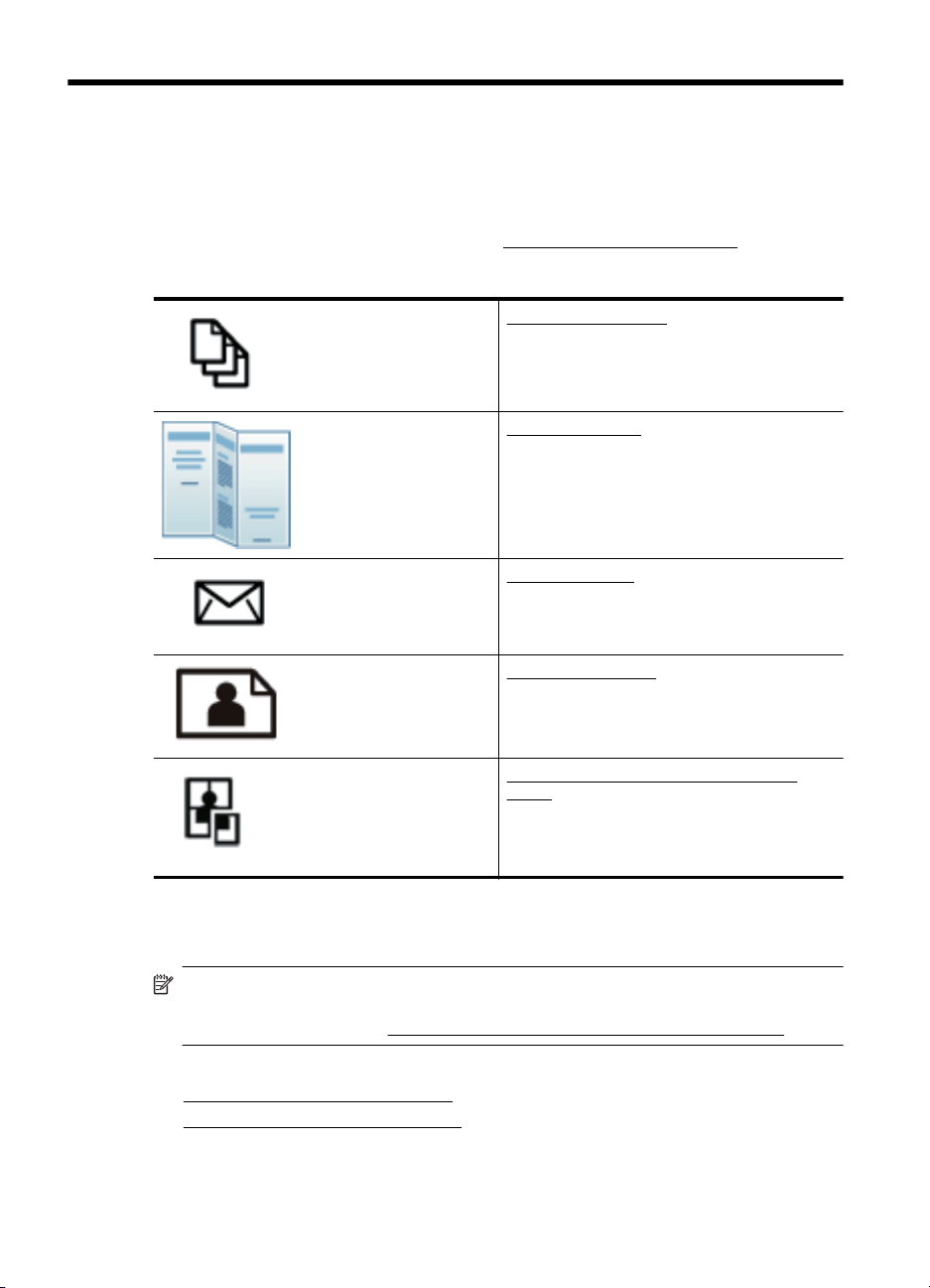
2DrukƗšana
Drukas iestatƯjumus parasti automƗtiski izvƝlas lietojumprogramma. Mainiet
iestatƯjumus manuƗli tikai tad, ja gribat mainƯt drukƗšanas kvalitƗti, drukƗt uz speciƗla
veida papƯra vai lietot Ưpašas funkcijas. PapildinformƗciju par labƗko apdrukƗjamo
materiƗlu izvƝli dokumentiem skatiet sadaƺƗ
Lai turpinƗtu, izvƝlieties drukas darbu:
ApdrukƗjamo materiƗlu izvƝle.
Dokumentu drukƗšana
Brošnjru drukƗšana
AplokšƼu apdruka
FotoattƝlu drukƗšana
Dokumentu drukƗšana
PiezƯme. Izmantojot noteiktu veidu papƯru, var apdrukƗt papƯra loksnes abas
puses (šo procesu sauc par "divpusƝjo druku" vai "abpusƝjo druku"). PlašƗku
informƗciju skatiet sadaƺƗ
Izpildiet jnjsu operƝtƗjsistƝmai paredzƝtƗs instrukcijas.
•
Dokumentu drukƗšana (Windows)
•
Dokumentu drukƗšana (Mac OS X)
22 DrukƗšana
DrukƗšana uz Ưpaša un pielƗgota formƗta
papƯra
DrukƗšana uz abƗm pusƝm (abpusƝja drukƗšana).
Page 27
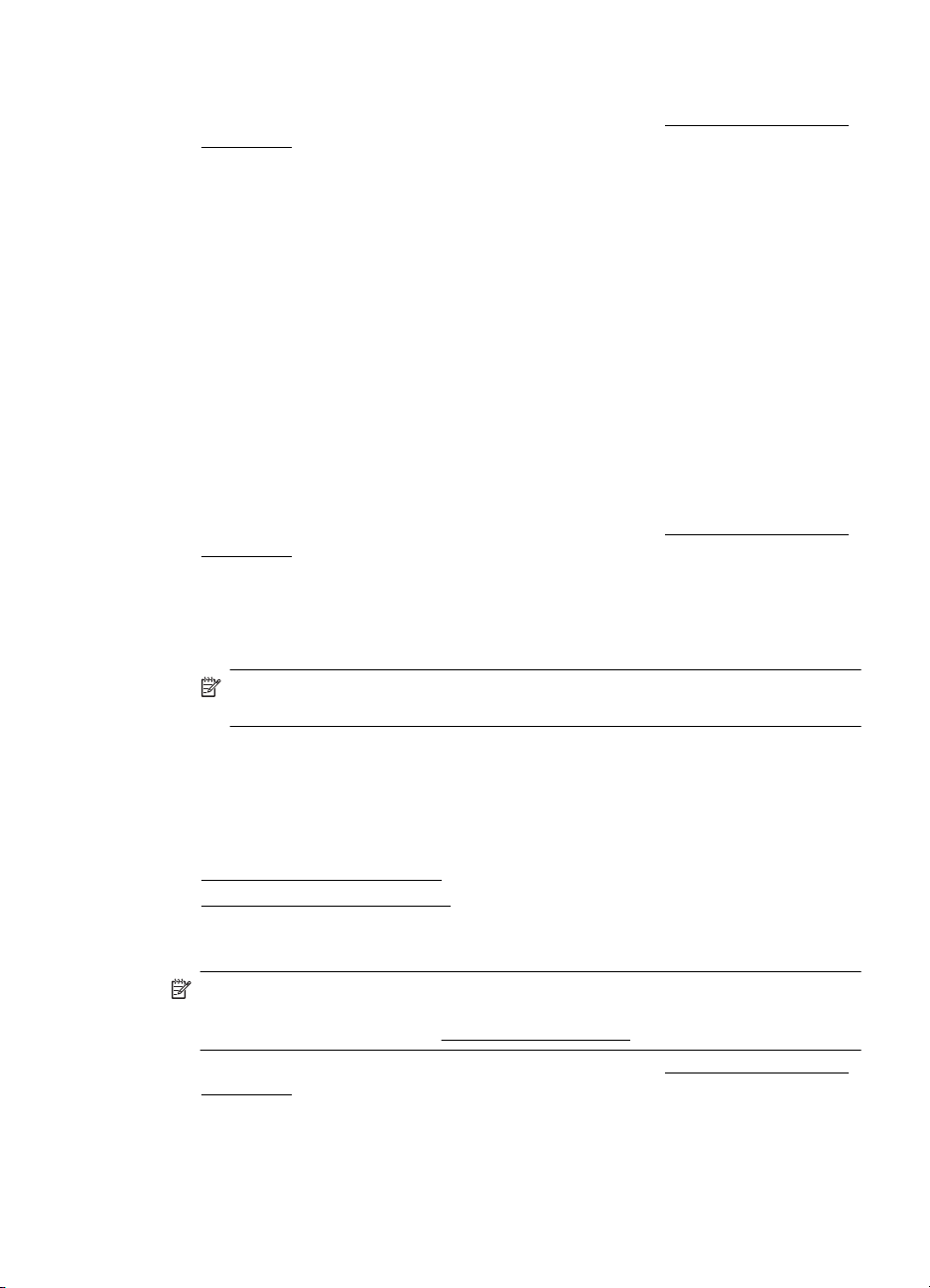
Dokumentu drukƗšana (Windows)
1. Ievietojiet papƯru teknƝ. PlašƗku informƗciju skatiet sadaƺƗ ApdrukƗjamo materiƗlu
ievietošana.
2. Jnjsu lietojumprogrammas izvƝlnƝ File (Fails) noklikšƷiniet uz Print (DrukƗt).
3. PƗrliecinieties, vai ir izvƝlƝts tas printeris, kuru gribat lietot.
4. Lai mainƯtu iestatƯjumus, noklikšƷiniet uz pogas, kas atver dialoglodziƼu Properties
(RekvizƯti).
AtkarƯbƗ no lietojumprogrammas šƯs pogas nosaukums var bnjt Properties
(RekvizƯti), Options (Opcijas), Printer Setup (Printera iestatƯšana), Printer
(Printeris) vai Preferences.
5. Maniet papƯra orientƗciju cilnƝ Finishing (Apdare) un papƯra avotu, apdrukƗjamo
materiƗlu veidu, papƯra formƗtu un kvalitƗtes iestatƯjumus cilnƝ Paper/Quality
(PapƯrs/kvalitƗte). Lai drukƗtu melnbaltƗ krƗsƗ, noklikšƷ
un tad izmainiet opciju Print in Grayscale (DrukƗt pelƝktoƼos).
6. NoklikšƷiniet uz OK (Labi).
7. NoklikšƷiniet uz Print (DrukƗt) vai OK (Labi), lai sƗktu drukƗšanu.
Dokumentu drukƗšana (Mac OS X)
1. Ievietojiet papƯru teknƝ. PlašƗku informƗciju skatiet sadaƺƗ ApdrukƗjamo materiƗlu
ievietošana.
2. Lietojumprogrammas izvƝlnƝ Fails noklikšƷiniet uz DrukƗt.
3. PƗrliecinieties, vai ir izvƝlƝts tas printeris, kuru gribat lietot.
4. Atbilstoši savam projektam mainiet uznirstošajƗs izvƝlnƝs pieejamo opciju drukas
iestatƯjumus.
iniet uz cilnes Color (KrƗsa)
PiezƯme. Lai piekƺnjtu šƯm opcijƗm, noklikšƷiniet uz zilƗ izvƝršanas trijstnjra pie
izvƝlnes Printer (Printeris).
5. Lai sƗktu drukƗt, noklikšƷiniet uz Print (DrukƗt).
Brošnjru drukƗšana
Izpildiet jnjsu operƝtƗjsistƝmai paredzƝtƗs instrukcijas.
•
Brošnjru drukƗšana (Windows)
•
Brošnjru drukƗšana (Mac OS X)
Brošnjru drukƗšana (Windows)
PiezƯme. Lai norƗdƯtu drukas iestatƯjumus visiem drukas darbiem, veiciet izmaiƼas
printera komplektƗ iekƺautajƗ HP programmatnjrƗ. PlašƗku informƗciju par HP
programmatnjru skatiet sadaƺƗ
1. Ievietojiet papƯru teknƝ. PlašƗku informƗciju skatiet sadaƺƗ ApdrukƗjamo materiƗlu
ievietošana.
2. Jnjsu lietojumprogrammas izvƝlnƝ File (Fails) noklikšƷiniet uz Print (DrukƗt).
3. PƗrliecinieties, vai ir izvƝlƝts tas printeris, kuru gribat lietot.
Printera pƗrvaldƯbas rƯki.
Brošnjru drukƗšana 23
Page 28
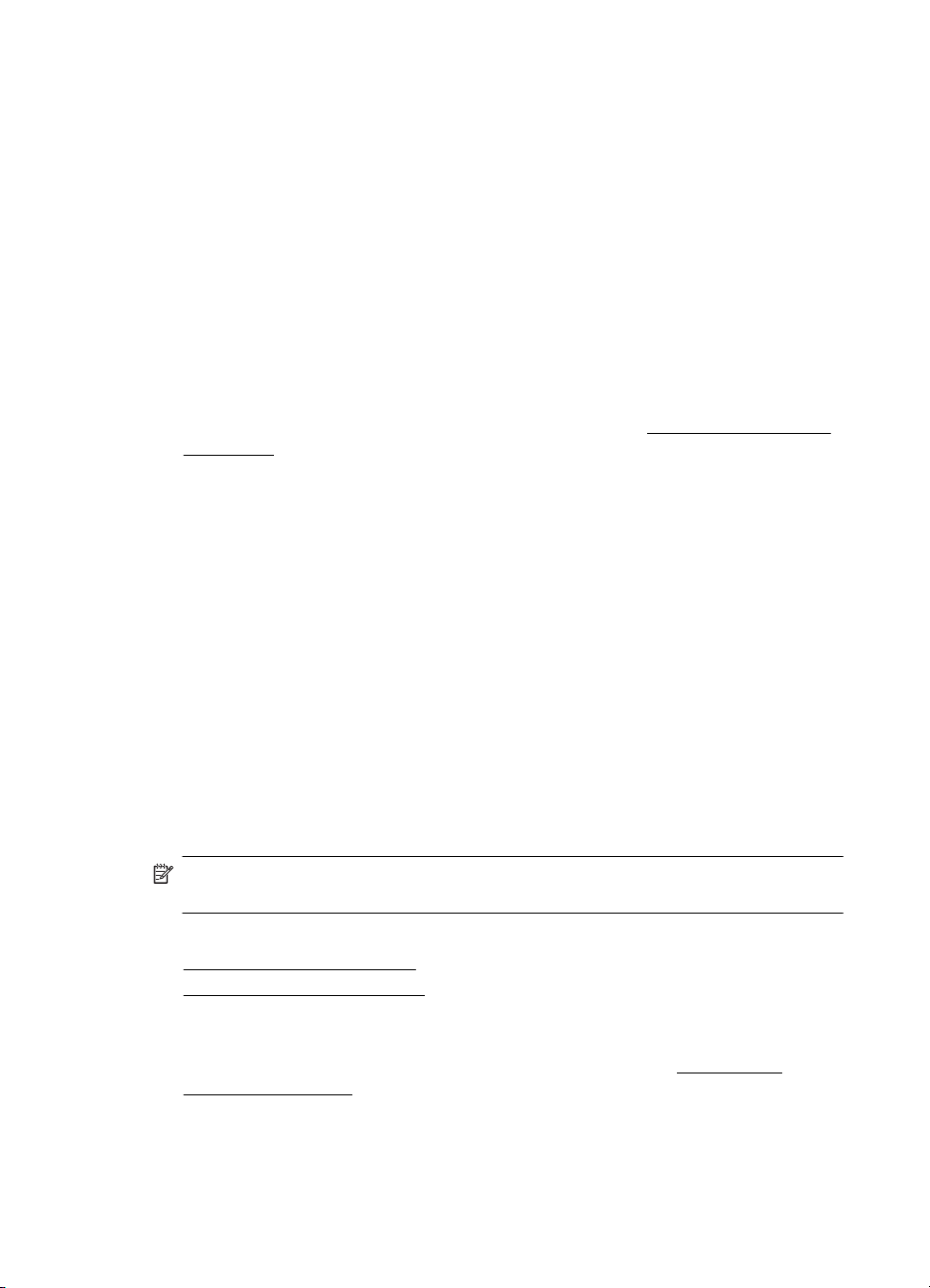
2. nodaƺa
4. Lai mainƯtu iestatƯjumus, noklikšƷiniet uz pogas, kas atver dialoglodziƼu Properties
(RekvizƯti).
AtkarƯbƗ no lietojumprogrammas šƯ taustiƼa nosaukums var bnjt Properties
(RekvizƯti), Options (Opcijas), Printer Setup (Printera iestatƯjumi), Printer
(Printeris) vai Preferences.
5. Maniet papƯra orientƗciju cilnƝ Finishing (Apdare) un papƯra avotu, apdrukƗjamo
materiƗlu veidu, papƯra formƗtu un kvalitƗtes iestatƯjumus cilnƝ Paper/Quality
(PapƯrs/kvalitƗte). Lai drukƗtu melnbaltƗ krƗsƗ, noklikšƷiniet uz cilnes Color (KrƗsa)
un tad izmainiet opciju Print in Grayscale (DrukƗt pelƝktoƼos).
6. NoklikšƷiniet uz OK (Labi).
7. Noklikš
8. Lai sƗktu drukƗt, noklikšƷiniet uz Print (DrukƗt).
Ʒiniet uz OK (Labi).
Brošnjru drukƗšana (Mac OS X)
1. Ievietojiet papƯru teknƝ. PlašƗku informƗciju skatiet sadaƺƗ ApdrukƗjamo materiƗlu
ievietošana.
2. Lietojumprogrammas izvƝlnƝ Fails noklikšƷiniet uz DrukƗt.
3. PƗrliecinieties, vai ir izvƝlƝts tas printeris, kuru gribat lietot.
4. UznirstošajƗ izvƝlnƝ Finishing (Apdare) izvƝlieties vajadzƯgo brošnjras papƯra
veidu.
5. IzvƝlieties Best (LabƗkƗ) vai Normal (NormƗla) uznirstošajƗ izvƝlnƝ Color/Quality
(KrƗsa/KvalitƗte).
6. IzvƝlieties citus nepieciešamos drukas iestatƯjumus un tad noklikšƷiniet uz Print
(DrukƗt), lai sƗktu drukƗšanu.
AplokšƼu apdruka
Neatlasiet tƗdas aploksnes, kurƗm ir ƺoti spƯdƯgs pƗrklƗjums, pašlƯmƝjošas lentes,
skavas vai "lodziƼi". TƗpat nelietojiet aploksnes ar biezƗm, nevienmƝrƯgƗm vai
ielocƯtƗm malƗm, vai kas vietƗm ir burzƯtas, ieplƯsušas vai citƗ veidƗ bojƗtas.
GƗdƗjiet, lai aploksnes, ko ievietojat printerƯ, bnjtu cieši salocƯtas un to locƯjumu vietas
bnjtu asas.
PiezƯme. PapildinformƗciju par aplokšƼu apdruku skatiet izmantotƗs
lietojumprogrammas dokumentƗcijƗ.
Izpildiet jnjsu operƝtƗjsistƝmai paredzƝtƗs instrukcijas.
•
AplokšƼu apdruka (Windows)
•
AplokšƼu apdruka (Mac OS X)
AplokšƼu apdruka (Windows)
1. Ievietojiet aploksnes teknƝ. PlašƗku informƗciju skatiet sadaƺƗ ApdrukƗjamo
materiƗlu ievietošana.
2. Jnjsu lietojumprogrammas izvƝlnƝ File (Fails) noklikšƷiniet uz Print (DrukƗt).
3. PƗrliecinieties, vai ir izvƝlƝts tas printeris, kuru gribat lietot.
24 DrukƗšana
Page 29
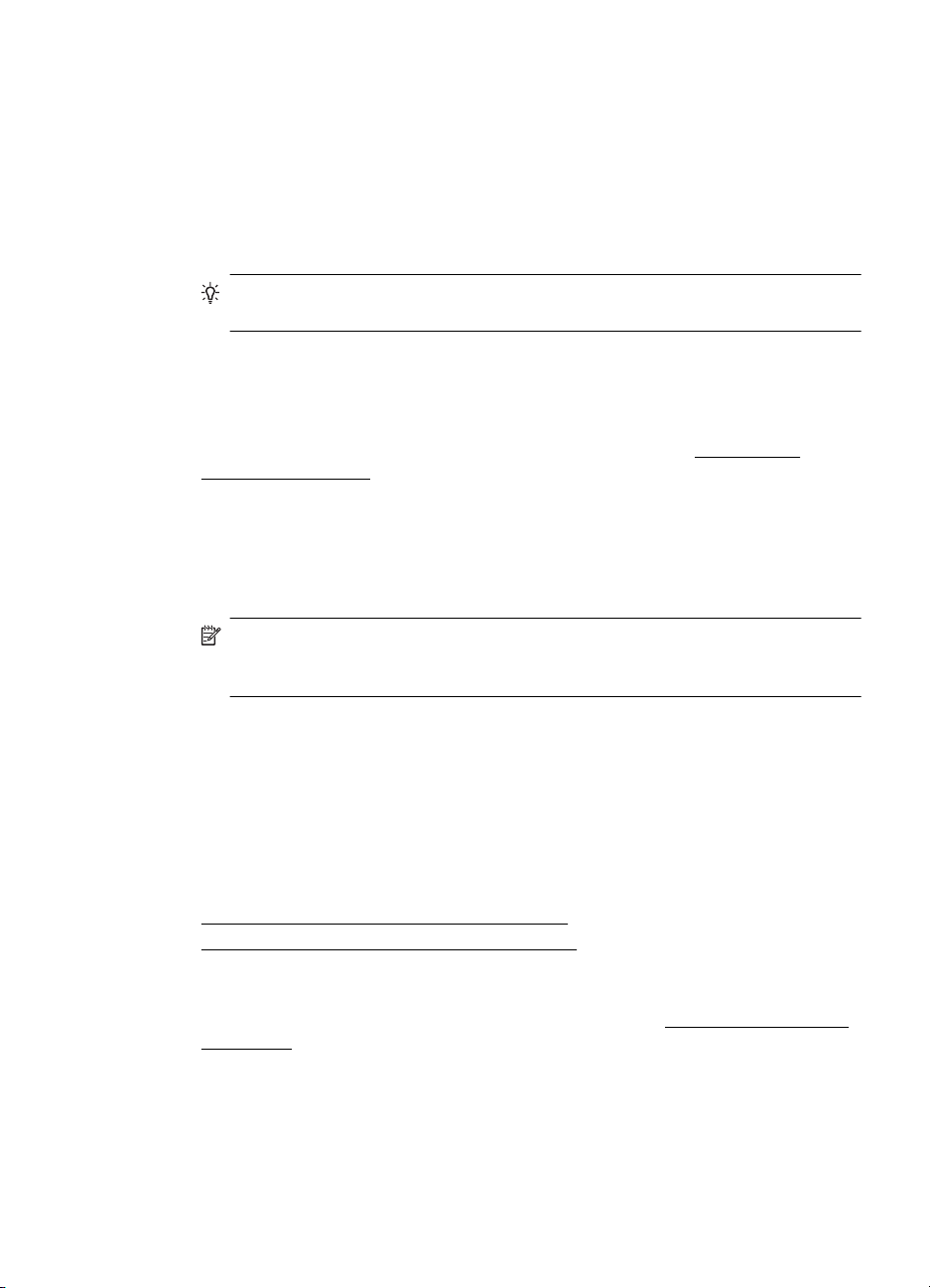
4. Lai mainƯtu iestatƯjumus, noklikšƷiniet uz pogas, kas atver dialoglodziƼu Properties
(RekvizƯti).
AtkarƯbƗ no lietojumprogrammas šƯ taustiƼa nosaukums var bnjt Properties
(RekvizƯti), Options (Opcijas), Printer Setup (Printera iestatƯjumi), Printer
(Printeris) vai Preferences.
5. CilnƝ Finishing (Apdare) nomainiet orientƗciju uz Landscape (Ainava).
6. NoklikšƷiniet uz Paper/Quality (PapƯrs/kvalitƗte) un tad nolaižamajƗ sarakstƗ
Paper Size (PapƯra formƗts) izvƝlieties vajadzƯgo aploksnes veidu.
Padoms Citas drukas uzdevuma opcijas var mainƯt, izmantojot dialoglodziƼa
pƗrƝjƗs cilnƝs pieejamƗs funkcijas.
7. NoklikšƷiniet uz OK (Labi) un pƝc tam uz Print (DrukƗt) vai OK (Labi), lai sƗktu
drukƗšanu.
AplokšƼu apdruka (Mac OS X)
1. Ievietojiet aploksnes teknƝ. PlašƗku informƗciju skatiet sadaƺƗ ApdrukƗjamo
materiƗlu ievietošana.
2. Lietojumprogrammas izvƝlnƝ Fails noklikšƷiniet uz DrukƗt.
3. PƗrliecinieties, vai ir izvƝlƝts tas printeris, kuru gribat lietot.
4. UznirstošajƗ izvƝlnƝ Paper Size (PapƯra izmƝrs) atlasiet vajadzƯgo aploksnes
formƗtu.
5. IzvƝlieties cilni Finishing (Apdare).
PiezƯme. Ja jnjsu datorƗ tiek izmantota operƝtƗjsistƝma Mac OS X (versija
10.5 vai 10.6), noklikšƷiniet uz zilƗ izvƝršanas trijstnjra blakus izvƝlnei Printer
(Printeris), lai piekƺnjtu šƯm opcijƗm.
6. IzvƝlieties citus nepieciešamos drukas iestatƯjumus un tad noklikšƷiniet uz Print
(DrukƗt), lai sƗktu drukƗšanu.
FotoattƝlu drukƗšana
NeatstƗjiet ievades teknƝ neizmantotu fotopapƯru. PapƯrs var sƗkt liekties, kas var
samazinƗt izdrukas kvalitƗti. FotopapƯram pirms drukƗšanas ir jƗbnjt lƯdzenam.
Izpildiet jnjsu operƝtƗjsistƝmai paredzƝtƗs instrukcijas.
FotoattƝlu drukƗšana uz fotopapƯra (Windows)
•
FotoattƝlu drukƗšana uz fotopapƯra (Mac OS X)
•
FotoattƝlu drukƗšana uz fotopapƯra (Windows)
1. Ievietojiet papƯru teknƝ. PlašƗku informƗciju skatiet sadaƺƗ ApdrukƗjamo materiƗlu
ievietošana.
2. Jnjsu lietojumprogrammas izvƝlnƝ File (Fails) noklikšƷiniet uz Print (DrukƗt).
3. PƗrliecinieties, vai ir izvƝlƝts tas printeris, kuru gribat lietot.
FotoattƝlu drukƗšana 25
Page 30
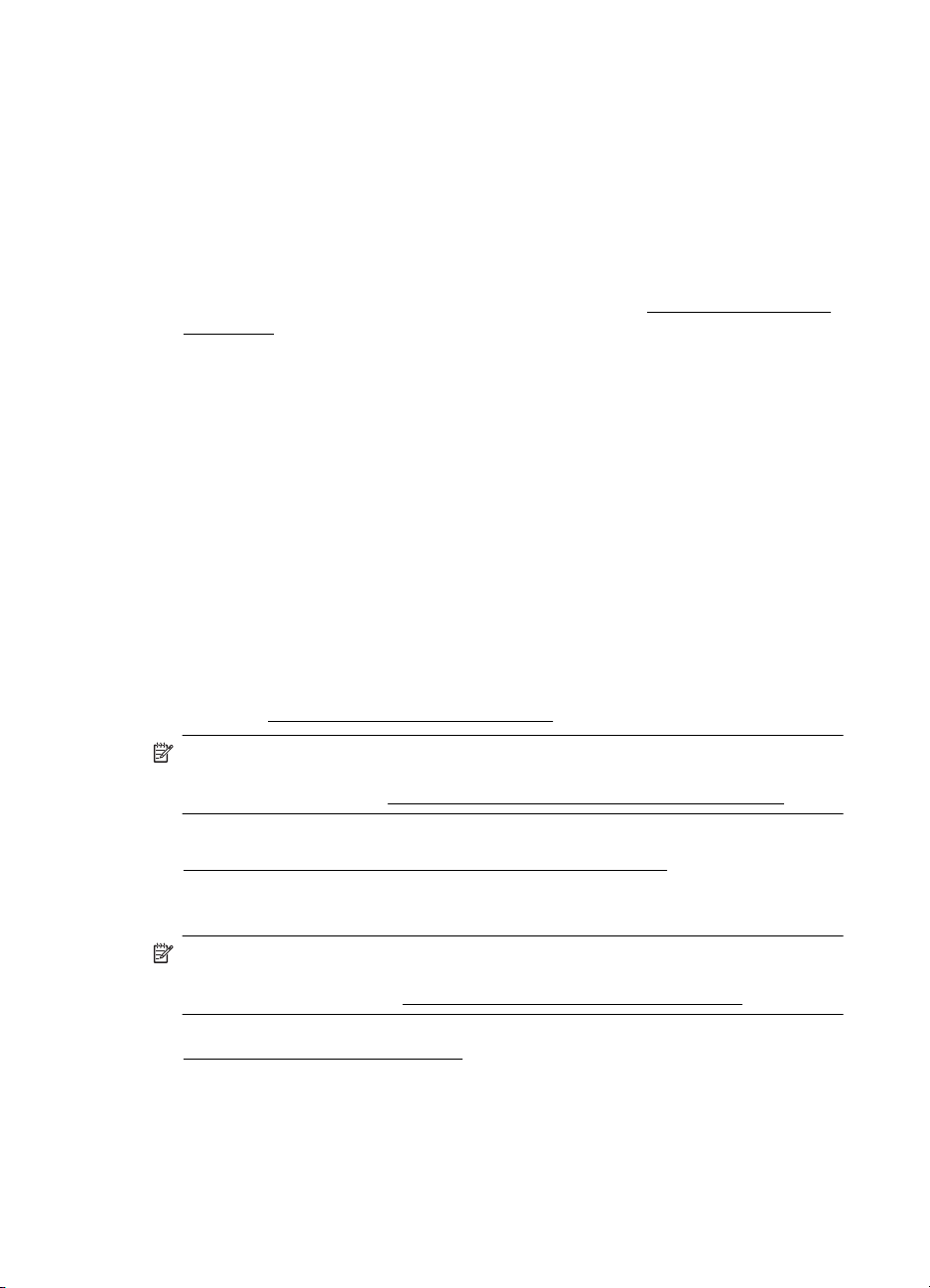
2. nodaƺa
4. Lai mainƯtu iestatƯjumus, noklikšƷiniet uz opcijas, kas atver printera dialoglodziƼu
Properties (RekvizƯti).
AtkarƯbƗ no lietojumprogrammas šƯs opcijas nosaukums var bnjt Properties
(RekvizƯti), Options (Opcijas), Printer Setup (Printera iestatƯjumi), Printer
(Printeris) vai Preferences.
5. NoklikšƷiniet uz OK (Labi) un pƝc tam uz Print (DrukƗt) vai OK (Labi), lai sƗktu
drukƗšanu.
FotoattƝlu drukƗšana uz fotopapƯra (Mac OS X)
1. Ievietojiet papƯru teknƝ. PlašƗku informƗciju skatiet sadaƺƗ ApdrukƗjamo materiƗlu
ievietošana.
2. IzmantotƗs lietojumprogrammas izvƝlnƝ File (Fails) noklikšƷiniet uz Print (DrukƗt).
3. PƗrliecinieties, vai ir izvƝlƝts tas printeris, kuru gribat lietot.
4. UznirstošajƗ izvƝlnƝ Finishing (Apdare) izvƝlieties vajadzƯgo fotopapƯra veidu.
5. IzvƝlieties Best (LabƗkƗ) vai Normal (NormƗla) uznirstošajƗ izvƝlnƝ Color/Quality
(KrƗsa/KvalitƗte).
6. IzvƝlieties citus nepieciešamos drukas iestatƯjumus un tad noklikšƷiniet uz Print
(DrukƗt), lai sƗktu drukƗšanu.
DrukƗšana uz Ưpaša un pielƗgota formƗta papƯra
Ja lietojumprogramma atbalsta nestandarta formƗta papƯru, pirms dokumenta
drukƗšanas iestatiet formƗtu lietojumprogrammƗ. Ja nƝ, iestatiet formƗtu, izmantojot
printera draiveri. IespƝjams, dokumenti bnjs jƗpƗrformatƝ, lai tos varƝtu pareizi izdrukƗt
uz nestandarta formƗta papƯra.
Lietojiet tikai tƗdu nestandarta formƗta papƯru, ko atbalsta printeris. PlašƗku informƗciju
skatiet sadaƺƗ
ApdrukƗjamo materiƗlu specifikƗcija.
PiezƯme. Izmantojot noteiktu veidu papƯru, var apdrukƗt papƯra loksnes abas
puses (šo procesu sauc par "divpusƝjo druku" vai "abpusƝjo druku"). PlašƗku
informƗciju skatiet sadaƺƗ
Izpildiet jnjsu operƝtƗjsistƝmai paredzƝtƗs instrukcijas.
•
DrukƗšana uz Ưpaša vai pielƗgota formƗta papƯra (Mac OS X)
DrukƗšana uz abƗm pusƝm (abpusƝja drukƗšana).
DrukƗšana uz Ưpaša vai pielƗgota formƗta papƯra (Mac OS X)
PiezƯme. Pirms varat drukƗt uz nestandarta formƗta papƯra, printera komplektƗ
iekƺautajƗ HP programmatnjrƗ ir jƗiestata attiecƯgais nestandarta formƗts.
NorƗdƯjumus skatiet sadaƺƗ
1. Ievietojiet teknƝ atbilstoša veida papƯru. PlašƗku informƗciju skatiet sadaƺƗ
ApdrukƗjamo materiƗlu ievietošana.
2. Lietojumprogrammas izvƝlnƝ Fails noklikšƷiniet uz DrukƗt.
3. PƗrliecinieties, vai ir izvƝlƝts tas printeris, kuru gribat lietot.
26 DrukƗšana
PielƗgotu formƗtu uzstƗdƯšana (Mac OS X).
Page 31

4. UznirstošajƗ izvƝlnƝ Paper Size (PapƯra formƗts) izvƝlieties izveidoto nestandarta
formƗtu.
IzvƝlieties citus nepieciešamos drukas iestatƯjumus un tad noklikšƷiniet uz Print
(DrukƗt), lai sƗktu drukƗšanu.
5. NepieciešamƯbas gadƯjumƗ mainiet citus iestatƯjumus un pƝc tam noklikšƷiniet uz
Print (DrukƗt), lai sƗktu drukƗšanu.
PielƗgotu formƗtu uzstƗdƯšana (Mac OS X)
1. Lietojumprogrammas izvƝlnƝ Fails noklikšƷiniet uz DrukƗt.
2. UznirstošajƗ izvƝlnƝ Format for (FormatƝt) atlasiet vajadzƯgo printeri.
3. UznirstošajƗ izvƝlnƝ Paper Size (PapƯra formƗts) atlasiet Manage Custom Sizes
(PƗrvaldƯt nestandarta formƗtus).
4. NoklikšƷiniet uz zƯmes + ekrƗna kreisajƗ malƗ, veiciet dubultklikšƷi uz Untitled (Bez
nosaukuma) un ievadiet jaunƗ, pielƗgotƗ formƗta nosaukumu.
5. LodziƼos Width (Platums) un Height (Augstums) ievadiet izmƝrus un tad, ja gribat
tos pielƗgot, iestatiet piemales.
6. NoklikšƷiniet uz OK (Labi).
DrukƗšana uz abƗm pusƝm (abpusƝja drukƗšana)
Uz abƗm apdrukƗjamƗ materiƗla loksnes pusƝm var drukƗt automƗtiski, izmantojot
abpusƝjƗs drukas ierƯci.
PiezƯme. Printera dzinis neatbalsta manuƗlu abpusƝjo drukƗšanu. DivpusƝjai
drukƗšanai nepieciešams, lai ierƯcƝ bnjtu instalƝts HP Automatic Two-sided Printing
(AutomƗtiskƗs divpusƝjƗs drukas (abpusƝjƗs drukas iekƗrtas)) piederums.
Padoms Ja augšƝjƗ un apakšƝjƗ piemale jnjsu dokumentƗ ir mazƗka par 12 mm
(0,47 collas), tad dokuments var tikt izdrukƗts nepareizi. Lai izdrukƗtu dokumentu
pareizi, printera vadƯbas panelƯ ieslƝdziet opciju IetilpinƗt piemalƝs. Lai to izdarƯtu,
nospiediet pogu OK (Labi), izvƝlieties Paper Handling (PapƯra apstrƗde), atlasiet
Fit to Margin (IetilpinƗt piemalƝs), un tad izvƝlieties On (IeslƝgt).
DivpusƝjƗ druka (Windows)
1. Ievietojiet atbilstošos materiƗlus. PlašƗku informƗciju skatiet nodaƺƗ
drukƗšanai uz abƗm loksnes pusƝm un ApdrukƗjamo materiƗlu ievietošana.
2. PƗrbaudiet, vai abpusƝjƗs drukas piederums ir pareizi uzstƗdƯts. PlašƗku
informƗciju skatiet sadaƺƗ
3. Kad ir atvƝrts dokuments, noklikšƷiniet uz opcijas Print (DrukƗt) File (Fails) izvƝlnƝ
un tad izvƝlieties Print on Both Sides (DrukƗt uz abƗm pusƝm) Finishing
(Apdare) cilnƝ.
4. Mainiet jebkurus citus iestatƯjumus un pƝc tam noklikšƷiniet uz OK.
5. IzdrukƗjiet dokumentu.
AbpusƝjƗs drukas ierƯces uzstƗdƯšana.
DrukƗšana uz abƗm pusƝm (abpusƝja drukƗšana) 27
VadlƯnijas
Page 32

2. nodaƺa
DivpusƝjƗ druka (Mac OS X)
PiezƯme. Izpildiet šos norƗdƯjumus, lai iespƝjotu abpusƝjo drukƗšanu un mainƯtu
iesiešanas opcijas.
Mac OS 10.5. NoklikšƷiniet uz Two-Sided Printing (AbpusƝja druka) sadaƺƗ
Copies & Pages (Kopijas un lappuses) un tad atlasiet vajadzƯgo iesiešanas veidu.
Mac OS 10.6.DrukƗšanas dialoglodziƼƗ noklikšƷiniet, lai atlasƯtu izvƝles rnjtiƼu
Two-Sided (DivpusƝja), blakus opcijƗm Copies (Kopijas) un Collated (SašƷirots).
Ja opcija Two-Sided (AbpusƝja) nav pieejama, pƗrbaudiet, vai printera draiverim ir
iespƝjota abpusƝjƗ iekƗrta. Layout (IzkƗrtojums) panelƯ atlasiet iesiešanas veidu.
1. Ievietojiet atbilstošos materiƗlus. PlašƗku informƗciju skatiet nodaƺƗ VadlƯnijas
drukƗšanai uz abƗm loksnes pusƝm un ApdrukƗjamo materiƗlu ievietošana.
2. PƗrbaudiet, vai abpusƝjƗs drukas piederums ir pareizi uzstƗdƯts. PlašƗku
informƗciju skatiet sadaƺƗ
AbpusƝjƗs drukas ierƯces uzstƗdƯšana.
3. Page Setup (Lappuses uzstƗdƯšana) pƗrbaudiet, vai izmantojat pareizo printera
un loksnes izmƝru.
4. IzvƝlnƝ File (Fails) noklikšƷiniet uz Print (DrukƗt).
5. IzvƝlieties opciju drukƗšanai no abƗm pusƝm.
6. Mainiet jebkurus citus iestatƯjumus un pƝc tam noklikšƷiniet uz Print (DrukƗt).
28 DrukƗšana
Page 33

3 Darbs ar tintes kasetnƝm
Lai drukƗjot ar printeri nodrošinƗtu labƗko drukas kvalitƗti, jƗveic dažas vienkƗršas
tehniskƗs apkopes procednjras. ŠajƗ sadaƺƗ ir sniegti norƗdƯjumi par tintes kasetƼu
lietošanu, instrukcijas tintes kasetƼu nomaiƼai, kƗ arƯ drukas galviƼas izlƯdzinƗšanai un
tƯrƯšanai.
ŠajƗ nodaƺƗ ir aprakstƯtas šƗdas tƝmas:
•
InformƗcija par tintes kasetnƝm un drukas galviƼƗm
Tintes aptuvenƗ lƯmeƼa pƗrbaude
•
•
Tintes kasetƼu maiƼa
•
Drukas piederumu glabƗšana
InformƗcija par tintes kasetnƝm un drukas galviƼƗm
IevƝrojiet šo padomu, lai uzturƝtu HP tintes kasetnes kƗrtƯbƗ un panƗktu nemainƯgu
drukas kvalitƗti.
• Instrukcijas šajƗ lietotƗja rokasgrƗmatƗ ir paredzƝtas tintes kasetƼu nomainƯšanai,
nevis ievietošanai pirmo reizi.
•Ja jums jƗnomaina tintes kasetne, pirms vecƗs kasetnes izƼemšanas sagatavojiet
jaunu, ko ievietot.
UzmanƯbu Pirms izƼemt veco tintes kasetni, sagatavojiet jaunu. NeatstƗjiet
tintes kasetni ilgstoši Ɨrpus printera.
•KamƝr neizmantotƗs tintes kasetnes nav nepieciešamas, turiet tƗs neatvƝrtƗ
oriƧinƗlajƗ iepakojumƗ.
•GlabƗjiet tintes kasetnes tƗdƗ pašƗ orientƗcijƗ, kƗ iepakojumi karƗjas veikala
plauktos vai arƯ, ja tƗs ir izƼemtas no iepakojuma, ar uzlƯmi uz leju.
• Noteikti izslƝdziet printeri atbilstoši norƗdƯjumiem. PlašƗku informƗciju skatiet
Printera izslƝgšana.
• Tintes kasetnes glabƗjiet istabas temperatnjrƗ (15-35° C vai 59-95° F).
• Kasetnes nav jƗnomaina, kamƝr printerƯ neparƗdƗs paziƼojums.
•Bnjtisks drukƗšanas kvalitƗtes kritums var rasties, pateicoties aizsƝrƝjušai drukas
galviƼai. Viens no iespƝjamiem risinƗjumiem ir drukas galviƼas tƯrƯšana. TƯrot
drukas galviƼas tiek patƝrƝts noteikts daudzums tintes.
•NetƯriet drukas galviƼas, ja tas nav nepieciešams. TƗ tiek nelietderƯgi iztƝrƝta tinte
un saƯsinƗts kasetƼu kalpošanas laiks.
Darbs ar tintes kasetnƝm29
Page 34

3. nodaƺa
•RƯkojieties ar tintes kasetnƝm uzmanƯgi. Mešana, kratƯšana vai nevƝrƯga apiešanƗs
instalƝšanas gaitƗ var izraisƯt ƯslaicƯgas drukƗšanas problƝmas.
•Ja pƗrvadƗjat printeri, lai novƝrstu tintes noplnjdi no printera vai citus printera
bojƗjumus, veiciet šƗdas darbƯbas:
ƕ
PƗrliecinieties, ka esat izslƝdzis printeri, piespiežot
(Power) (Barošanas) pogu. Drukas galviƼu nodalƯjumam jƗapstƗjas printera
labajƗ pusƝ, apkopes stacijƗ. PlašƗku informƗciju skatiet
ƕ Noteikti atstƗjiet tintes kasetnes un drukas galviƼas ierƯcƝ.
ƕ Printeri jƗpƗrvadƗ, tam atrodoties uz lƯdzenas virsmas; to nedrƯkst novietot uz
sƗna, aizmugures, priekšpuses vai augšas.
SaistƯtƗs tƝmas
•
Tintes aptuvenƗ lƯmeƼa pƗrbaude
Lai tƯrƯtu drukas galviƼas
•
Tintes aptuvenƗ lƯmeƼa pƗrbaude
Aptuveno tintes lƯmeni var pƗrbaudƯt, izmantojot printera programmatnjru vai iegulto
tƯmekƺa serveri. InformƗciju par šo rƯku lietošanu skatiet sadaƺƗ
rƯki. Šo informƗciju var apskatƯt arƯ, izdrukƗjot printera statusa lapu (skatiet sadaƺu
KonfigurƗcijas lapas skaidrojums).
PiezƯme. BrƯdinƗjumi un indikatori par tintes lƯmeni sniedz tikai plƗnošanas
nolnjkiem paredzƝtus norƗdƯjumus. Kad saƼemat brƯdinƗjuma ziƼojumu par zemu
tintes lƯmeni, pƗrliecinieties, vai ir pieejama nomaiƼas kasetne, lai izvairƯtos no
iespƝjamƗs drukƗšanas aiztures. KamƝr nav attiecƯgƗ paziƼojuma, kasetnes nav
jƗmaina.
PiezƯme. Ja esat ievietojis atkƗrtoti uzpildƯtu vai pƗrstrƗdƗtu kasetni, vai arƯ
kasetni, kas ir izmantota citƗ printerƯ, tintes lƯmeƼa indikators var bnjt neprecƯzs vai
vispƗr netikt rƗdƯts.
PiezƯme. KasetƼu tinte drukƗšanas procesƗ tiek izmantota dažƗdos veidos, tai
skaitƗ arƯ inicializƝšanƗ, kuras laikƗ printeris un kasetnes tiek sagatavotas
drukƗšanai, un drukas galviƼas apkopƝ, pateicoties kurai drukas sprauslas tiek
uzturƝtas tƯras un tinte plnjst vienmƝrƯgi. TurklƗt kasetnƝ pƝc izlietošanas paliek
tintes atlikums. PapildinformƗciju skatiet vietnƝ
(Barošanas poga)
Printera izslƝgšana.
Printera pƗrvaldƯbas
www.hp.com/go/inkusage.
Tintes kasetƼu maiƼa
PiezƯme. InformƗciju par izmantotu tintes izejmateriƗlu pƗrstrƗdi skatiet HP inkjet
ražojumu pƗrstrƗdes programma.
Ja vƝl neesat iegƗdƗjies rezerves tintes kasetnes printerim, skatiet sadaƺu HP
izejmateriƗli un piederumi.
30 Darbs ar tintes kasetnƝm
Page 35

PiezƯme. Pašreiz atsevišƷas šƯs HP vietnes daƺas ir pieejamas tikai angƺu valodƗ.
UzmanƯbu Pirms izƼemt veco tintes kasetni, sagatavojiet jaunu. NeatstƗjiet tintes
kasetni ilgstoši Ɨrpus printera. TƗdƗ veidƗ var sabojƗt gan printeri, gan tintes
kasetni.
Lai mainƯtu tintes kasetnes
Izmantojiet tƗlƗk minƝtƗs darbƯbas, lai nomainƯtu tintes kasetnes.
1. UzmanƯgi atveriet tintes kasetƼu nodalƯjuma vƗku.
2. IzƼemiet tintes kasetni, kura jƗmaina, satverot to un stingri pavelkot uz sevi.
3. IzƼemiet no iepakojuma jaunu tintes kasetni.
4. Novietojiet kasetni pretƯ tƗs krƗsai atbilstošajam slotam un ievietojiet kasetni slotƗ.
Stingri piespiediet kasetni, lai nodrošinƗtu pietiekamu kontaktu.
5. Aizveriet tintes kasetƼu nodalƯjuma vƗku.
Tintes kasetƼu maiƼa31
Page 36

3. nodaƺa
Drukas piederumu glabƗšana
ŠajƗ nodaƺƗ apskatƯtas šƗdas tƝmas:
•
Tintes kasetƼu glabƗšana
•
Drukas galviƼu glabƗšana
Tintes kasetƼu glabƗšana
Tintes kasetnes var atstƗt printerƯ uz ilgu laiku. Ja izƼemat tintes kasetnes, ievietojiet
tƗs gaisa necaurlaidƯgƗ iesaiƼojumƗ, piemƝram, atkƗrtoti noslƝdzamƗ plastikƗta
maisiƼƗ.
Drukas galviƼu glabƗšana
Drukas galviƼas var ilglaicƯgi atstƗt printerƯ. TomƝr, lai nodrošinƗtu optimƗlu drukas
galviƼas stƗvokli, printeris ir pareizi jƗizslƝdz. PlašƗku informƗciju skatiet sadaƺƗ
Printera izslƝgšana.
32 Darbs ar tintes kasetnƝm
Page 37

4 ProblƝmu risinƗšana
SadaƺƗ ProblƝmu risinƗšana sniegtƗ informƗcija ƺauj novƝrst vispƗrƯgas problƝmas. Ja
printeris nedarbojas pareizi un šie ieteikumi neƺauj atrisinƗt problƝmu, mƝƧiniet saƼemt
palƯdzƯbu, izmantojot kƗdu no tƗlƗk minƝtajiem atbalsta pakalpojumiem.
ŠajƗ nodaƺƗ ir aprakstƯtas šƗdas tƝmas:
•
HP atbalsts
VispƗrƯgi padomi un resursi problƝmu novƝršanai
•
Drukas problƝmu novƝršana
•
Atrisiniet drukas kvalitƗtes problƝmas
•
PapƯra padeves problƝmu novƝršana
•
•
Printera pƗrvaldƯbas problƝmu novƝršana
UzstƗdƯšanas problƝmu novƝršana
•
KonfigurƗcijas lapas skaidrojums
•
TƯkla konfigurƗcijas lapas skaidrojums
•
•
IestrƝguša papƯra izƼemšana
HP atbalsts
Ja radusies problƝma, veiciet šƗdas darbƯbas
1. Skatiet printera komplektƗ iekƺauto dokumentƗciju.
2. ApmeklƝjiet HP tiešsaistes vietni
pieejams visiem HP klientiem. Tas ir ƗtrƗkais veids, kƗ iegnjt operatƯvu informƗciju
par printeri un speciƗlistu palƯdzƯbu, un tajƗ ir pieejami:
• Ɩtra piekƺuve kvalificƝtiem tiešsaistes atbalsta speciƗlistiem
• HP printera programmatnjras un draiveru atjauninƗjumi
•VƝrtƯga informƗcija biežƗk sastopamo problƝmu novƝršanai
•ProaktƯvi printera atjauninƗjumi, atbalsta brƯdinƗjumi un HP jaunumi, kas ir
pieejami, reƧistrƝjot HP printeri
PlašƗku informƗciju skatiet sadaƺƗ
3. Zvaniet HP klientu atbalsta dienestam. Atbalsta iespƝjas un pieejamƯba ir atkarƯga
no printera, valsts/reƧiona un valodas. PlašƗku informƗciju skatiet sadaƺƗ
telefoniskais atbalsts
www.hp.com/support. HP tiešsaistes atbalsts ir
ElektroniskƗ atbalsta iegnjšana
HP
ElektroniskƗ atbalsta iegnjšana
Lai iegnjtu informƗciju par atbalstu un garantiju, dodieties uz HP Web vietu
www.hp.com/support. Ja tas tiek prasƯts, atlasiet savu valsti vai reƧionu un tad
noklikšƷiniet uz Contact HP (SazinƗties ar HP), lai iegnjtu informƗciju par sazinƗšanos
ar tehniskƗ atbalsta dienestu.
ŠajƗ vietnƝ ir pieejams arƯ tehniskais atbalsts, draiveri, izejmateriƗli, informƗcija par
pasnjtƯšanu un citas iespƝjas:
•Piekƺuve tiešsaista atbalsta lapƗm.
•IespƝja nosnjtƯt e-pasta ziƼojumu uz HP, lai saƼemtu atbildes uz jautƗjumiem.
ProblƝmu risinƗšana 33
Page 38

4. nodaƺa
•SazinƗšanƗs ar HP tehniskajiem darbiniekiem, izmantojot interneta tƝrzƝšanu.
•PƗrbaude, vai ir pieejami HP programmatnjras atjauninƗjumi.
Atbalstu var iegnjt arƯ, izmantojot HP programmatnjru operƝtƗjsistƝmƗ Windows vai Mac
OS X, kura nodrošina vienkƗršus, pakƗpeniskus izplatƯtƗko drukas problƝmu
risinƗjumus. PlašƗku informƗciju skatiet sadaƺƗ
Atbalsta iespƝjas un pieejamƯba ir atkarƯga no printera, valsts/reƧiona un valodas.
HP telefoniskais atbalsts
Šeit norƗdƯtie atbalsta dienesta tƗlruƼu numuri un ar tiem saistƯtƗs izmaksas ir spƝkƗ
šƯs rokasgrƗmatas izdošanas laikƗ un attiecas tikai uz zvaniem, kas veikti, izmantojot
virszemes tƗlruƼa sakarus. MobilajƗm sarunƗm, iespƝjams, ir spƝkƗ citi tarifi.
JaunƗko HP atbalsta dienesta tƗlruƼa numuru sarakstu un informƗciju par zvanƯšanas
izmaksƗm skatiet vietnƝ
Garantijas perioda laikƗ varat saƼemt palƯdzƯbu no HP klientu apkalpošanas centra.
PiezƯme. HP nesniedz telefonisko atbalstu drukƗšanai sistƝmƗ Linux. Visu veidu
atbalst tiek sniegts tiešsaistƝ, šajƗ vietnƝ:
uz pogas Ask a question (Uzdot jautƗjumu), lai sƗktu atbalsta procesu.
HPLIP vietnƝ netiek sniegts atbalsts sistƝmai Windows vai Mac OS X. Ja
izmantojat šƯs operƝtƗjsistƝmas, apmeklƝjiet vietni
ŠajƗ nodaƺƗ ir aprakstƯtas šƗdas tƝmas:
•
Pirms zvanƗt
•
TelefoniskƗ atbalsta periods
TelefoniskƗ atbalsta numuri
•
•
PƝc telefoniskƗ atbalsta perioda
Printera pƗrvaldƯbas rƯki.
www.hp.com/support.
https://launchpad.net/hplip. NoklikšƷiniet
www.hp.com/support.
Pirms zvanƗt
Zvaniet HP klientu atbalsta dienestam, kad atrodaties pie datora un printera. Esiet
gatavs sniegt šƗdu informƗciju:
•Modeƺa numurs (plašƗku informƗciju skatiet sadaƺƗ
atrašana).
•SƝrijas numurs (norƗdƯts printera aizmugurƝ vai apakšpusƝ).
•ZiƼojumi, kas tiek parƗdƯti konkrƝtƗ problƝmsituƗcijƗ.
• Atbildes un šƗdiem jautƗjumiem:
ƕ Vai šƗda situƗcija ir radusies jau agrƗk?
ƕ Vai varat šo situƗciju apzinƗti atkƗrtot?
ƕ Vai aptuvenƗ problƝmas rašanƗs laikƗ jnjsu datorƗ nav tikusi uzstƗdƯta jauna
aparatnjra vai programmatnjra?
ƕ Vai pirms šƯs problƝmas bija kƗdi Ưpaši notikumi (piemƝram, pƝrkona negaiss
vai printera pƗrvietošana)?
34 ProblƝmu risinƗšana
Printera modeƺa numura
Page 39

TelefoniskƗ atbalsta periods
Viena gada tƗlruƼa lƯnijas atbalsts ir pieejams Ziemeƺamerikai, KlusƗ okeƗna Ɩzijas
daƺai un LatƯƼamerikai (tai skaitƗ Meksikai).
TelefoniskƗ atbalsta numuri
HP daudzviet garantijas termiƼa laikƗ nodrošina bezmaksas telefonisku atbalstu.
TomƝr iespƝjams, ka daži atbalsta dienesta tƗlruƼi nav bezmaksas.
PƝc telefoniskƗ atbalsta perioda
Kad tƗlruƼa atbalsta periods ir beidzies, HP sniedz atbalstu par maksu. PalƯdzƯba var
bnjt pieejama arƯ HP tiešsaistes atbalsta tƯmekƺa vietnƝ:
saƼemtu informƗciju par palƯdzƯbas iespƝjƗm, zvaniet uz savai valstij/reƧionam
norƗdƯto tƗlruƼa numuru.
www.hp.com/support. Lai
VispƗrƯgi padomi un resursi problƝmu novƝršanai
PiezƯme. Daudzu turpmƗk norƗdƯto darbƯbu veikšanai ir nepieciešama HP
programmatnjra. Ja neesat instalƝjis HP programmatnjru, varat to izdarƯt, izmantojot
printera komplektƗ iekƺauto HP programmatnjras kompaktdisku, kƗ arƯ varat
lejupielƗdƝt HP programmatnjru no HP atbalsta vietnes (
Pirms sƗkat drukƗšanas problƝmas novƝršanu, izlasiet turpmƗkos norƗdƯjumus.
•Ja iestrƝgst papƯrs, skatiet nodaƺu
• Ja rodas jautƗjumi, kas attiecas uz papƯra padevi, piemƝram, papƯra sašƷiebšanos
un papƯra izvƝli, skatiet sadaƺu
• Barošanas indikators deg un nemirgo. Pirmoreiz ieslƝdzot printeri pƝc tintes
kasetƼu uzstƗdƯšanas, tƗ inicializƝšana aizƼem aptuveni 12 minnjtes.
•StrƗvas kabelis un citi kabeƺi darbojas, un tie ir cieši piestiprinƗti pie printera.
PƗrliecinieties, vai printerim ir cieši pievienots vads, kas ievietots funkcionƝjošƗ
maiƼstrƗvas kontaktligzdƗ, un vai printeris ir ieslƝgts. Sprieguma prasƯbas skatiet
sadaƺƗ
Elektropadeves tehniskie paramatri.
•ApdrukƗjamie materiƗlie ir pareizi ievietoti ievades teknƝ un neiestrƝgst printerƯ.
• Visas iepakojuma lentes un materiƗli ir noƼemti.
• Printeris ir iestatƯts kƗ pašreizƝjais vai noklusƝtais printeris. OperƝtƗjsistƝmƗ
Windows ierƯci var iestatƯt kƗ noklusƝto mapƝ Printers (Printeri). OperƝtƗjsistƝmƗ
Mac OS X, ierƯci var iestatƯt kƗ noklusƝto sistƝmas preferenþu sadaƺƗ Print & Fax
(DrukƗt un nosnjtƯt pa faksu). PlašƗku informƗciju skatiet datora dokumentƗcijƗ.
• Ja izmantojat datoru, kurƗ darbojas sistƝma Windows, nav izvƝlƝta iespƝja Pause
Printing (PauzƝt drukƗšanu).
• Veicot uzdevumu, nav palaists pƗ
uzdevumu no jauna, aizveriet programmas, kuras nelietojat, vai pƗrstartƝjiet datoru.
IestrƝguša papƯra izƼemšana.
PapƯra padeves problƝmu novƝršana.
rƗk daudz programmu. Pirms mƝƧinƗt veikt
www.hp.com/support).
VispƗrƯgi padomi un resursi problƝmu novƝršanai 35
Page 40

4. nodaƺa
Drukas problƝmu novƝršana
ŠajƗ nodaƺƗ ir aprakstƯtas šƗdas tƝmas:
•
Printeris negaidot izslƝdzas
•
Neizdodas veikt izlƯdzinƗšanu
•
Printeris nereaƧƝ (neko nevar izdrukƗt)
Printeris drukƗšanai patƝrƝ daudz laika
•
•
Lapa ir tukša vai daƺƝji apdrukƗta
•
LapƗ kaut kƗ trnjkst vai nav pareizi
Nepareizs teksta vai attƝlu izvietojums
•
Printeris negaidot izslƝdzas
PƗrbaudiet strƗvas padevi un savienojumus
PƗrbaudiet, vai printeris ir kƗrtƯgi pievienots funkcionƝjošai maiƼstrƗvas kontaktligzdai.
Sprieguma prasƯbas skatiet sadaƺƗ
Neizdodas veikt izlƯdzinƗšanu
Ja neizdodas veikt izlƯdzinƗšanu, pƗrliecinieties, vai ievades teknƝ ir ievietots nelietots
parasts baltais papƯrs. Ja ievades teknƝ ir ievietots krƗsu papƯrs, tintes kasetƼu
izlƯdzinƗšana neizdosies.
Ja izlƯdzinƗšana atkƗrtoti neizdodas, iespƝjams, ir bojƗts sensors vai tintes kasetne.
Sazinieties ar HP klientu atbalsta dienestu. ApmeklƝjiet vietni
tas tiek prasƯts, atlasiet savu valsti vai reƧionu un tad noklikšƷiniet uz Contact HP
(SazinƗties ar HP), lai iegnjtu informƗciju par sazinƗšanos ar tehniskƗ atbalsta
dienestu.
Elektropadeves tehniskie paramatri.
www.hp.com/support. Ja
Printeris nereaƧƝ (neko nevar izdrukƗt)
Drukas rindƗ stƗv uz vietas drukas darbi
Atveriet drukas rindu, atceliet visus dokumentus, un tad atsƗknƝjiet datoru. MƝƧiniet
drukƗt pƝc datora atsƗknƝšanas. PapildinformƗciju meklƝjiet operƝtƗjsistƝmas
palƯdzƯbƗ.
PƗrbaudiet printera iestatƯšanu.
PlašƗku informƗciju skatiet sadaƺƗ
PƗrbaudiet HP programmatnjras instalƗciju
Ja printeris drukƗšanas laikƗ tiek izslƝgts, datora ekrƗnƗ vajadzƝtu parƗdƯties
brƯdinƗjuma ziƼojumam; pretƝjƗ gadƯjumƗ, iespƝjams, printera komplektƗ iekƺautƗ HP
programmatnjra nav instalƝta pareizi. Lai novƝrstu šo problƝmu, pilnƯbƗ atinstalƝjiet HP
programmatnjru un tad instalƝjiet HP programmatnjru no jauna.
36 ProblƝmu risinƗšana
VispƗrƯgi padomi un resursi problƝmu novƝršanai.
Page 41

PƗrbaudiet kabeƺu savienojumus
• Abiem USB vai Ethernet vada galiem jƗbnjt kƗrtƯgi pievienotiem.
• Ja printeris ir pievienots tƯklam, veiciet šƗdas pƗrbaudes:
ƕ PƗrbaudiet indikatoru Link (Savienojums) printera aizmugurƝ.
ƕ PƗrbaudiet, vai printera pievienošanai neizmantojat tƗlruƼa kabeli.
PƗrbaudiet, vai datorƗ ir instalƝta personiskƗ ugunsmnjra programmatnjra
Personiskais programmatnjras ugunsmnjris ir drošƯbas programma, kas aizsargƗ datoru
pret ielaušanos. Taþu ugunsmnjris var bloƷƝt sakarus starp datoru un printeri. Ja
printerim rodas sakaru problƝma, mƝƧiniet uz laiku deaktivizƝt ugunsmnjri. Ja problƝmu
neizdodas novƝrst, ugunsmnjris nav sakaru problƝmas cƝlonis. No jauna aktivizƝjiet
ugunsmnjri.
Printeris drukƗšanai patƝrƝ daudz laika
SistƝmas konfigurƗcijas un resursu pƗrbaude
PƗrliecinieties, vai dators atbilst printera minimƗlajƗm sistƝmas prasƯbƗm. PlašƗku
informƗciju skatiet sadaƺƗ
PƗrbaudiet HP programmatnjras iestatƯjumus
Drukas Ɨtrums ir mazƗks, ja tiek izvƝlƝti augstas drukas kvalitƗtes iestatƯjumi. Lai
paƗtrinƗtu drukƗšanu, atlasiet citus drukas iestatƯjumus printera draiverƯ. PlašƗku
informƗciju skatiet sadaƺƗ
SistƝmas prasƯbas.
DrukƗšana.
Lapa ir tukša vai daƺƝji apdrukƗta
Drukas galviƼas tƯrƯšana
Veiciet drukas galviƼas tƯrƯšanu. PlašƗku informƗciju skatiet sadaƺƗ
galviƼas. Ja printeris netika pareizi izslƝgts, iespƝjams, ir jƗnotƯra drukas galviƼa.
PiezƯme. Nepareizi izslƝdzot printeri, var rasties drukas kvalitƗtes problƝmas,
piemƝram, tukšas vai daƺƝji apdrukƗtas lapas. Drukas galviƼu tƯrƯšana var atrisinƗt
šƯs problƝmas, bet pareiza printera izslƝgšana novƝrsƯs to rašanos. VienmƝr
izslƝdziet printeri, nospiežot printera pogu Barošana. Pirms atvienojat strƗvas vadu
vai izslƝdzat pagarinƗtƗju, pagaidiet, kamƝr nodziest indikators Barošana.
PƗrbaudiet apdrukƗjamo materiƗlu iestatƯjumus
•PƗrbaudiet, vai, izmantojot printera draiveri, teknƝs ievietotajiem materiƗliem esat
norƗdƯjis pareizos drukas kvalitƗtes iestatƯjumus.
• Printera draiverƯ izvƝlƝtajiem lapas iestatƯjumiem jƗatbilst teknƝ ievietoto
apdrukƗjamo materiƗlu formƗtam.
Tiek uztvertas vairƗkas lapas
PlašƗku informƗciju par papƯra padeves problƝmƗm skatiet sadaƺƗ
problƝmu novƝršana.
Lai tƯrƯtu drukas
PapƯra padeves
Drukas problƝmu novƝršana 37
Page 42

4. nodaƺa
FailƗ ir tukša lapa
GƗdƗjiet, lai failƗ nebnjtu tukšu lapu.
LapƗ kaut kƗ trnjkst vai nav pareizi
PƗrbaudiet drukas kvalitƗtes diagnostikas lapu
IzdrukƗjiet drukas kvalitƗtes diagnostikas lapu, tƗ palƯdz izlemt, vai drukas kvalitƗtes
uzlabošanai jƗizmanto apkopes rƯki. PlašƗku informƗciju skatiet sadaƺƗ
lapas skaidrojums.
PƗrbaudiet piemaƺu iestatƯjumus
PƗrliecinieties, vai dokumenta piemaƺu iestatƯjumi nepƗrsniedz printera apdrukƗjamƗ
laukuma lielumu.
Padoms Ja, apdrukƗjot abas papƯra puses, augšƝjƗ un apakšƝjƗ piemale jnjsu
dokumentƗ ir mazƗka par 12 mm (0,47 collas), tad dokuments var tikt izdrukƗts
nepareizi. Lai izdrukƗtu dokumentu pareizi, printera vadƯbas panelƯ ieslƝdziet opciju
IetilpinƗt piemalƝs. Lai to izdarƯtu, nospiediet pogu OK (Labi), izvƝlieties Paper
Handling (PapƯra apstrƗde), atlasiet Fit to Margin (IetilpinƗt piemalƝs), un tad
izvƝlieties On (IeslƝgt).
PƗrbaudiet krƗsu drukas iestatƯjumus
Drukas draiverƯ nedrƯkst bnjt atzƯmƝta izvƝles rnjtiƼa Print in Grayscale (DrukƗt
pelƝktoƼos).
KonfigurƗcijas
PƗrbaudiet printera atrašanƗs vietu un USB kabeƺa garumu
Stiprs elektromagnƝtiskais lauks (kƗdu, piemƝram, rada USB kabeƺi) dažreiz izdrukƗs
var radƯt nelielas deformƗcijas. PƗrvietojiet printeri tƗlƗk no elektromagnƝtiskƗ lauka
avota. Lai minimizƝtu šƗda elektromagnƝtiskƗ lauka efektu, tƗpat ir ieteicams izmantot
USB kabeli, kas ir ƯsƗks par trim metriem (9,8 pƝdƗm).
Nepareizs teksta vai attƝlu izvietojums
PƗrbaudiet, kƗ tiek padoti apdrukƗjamie materiƗli
ApdrukƗjamo materiƗlu vadotnƝm cieši jƗpieguƺ materiƗlu kaudzƯtes malƗm, turklƗt
tekni nedrƯkst pƗrslogot. PlašƗku informƗciju skatiet
ievietošana.
PƗrbaudiet apdrukƗjamo materiƗlu formƗtu
• Lapas saturs var tikt apgriezts, ja dokumenta formƗts ir lielƗks par apdrukƗjamo
materiƗlu formƗtu.
• Printera draiverƯ izvƝlƝtajam apdrukƗjamo materiƗlu formƗtam jƗatbilst teknƝ
ievietoto apdrukƗjamo materiƗlu formƗtam.
PƗrbaudiet piemaƺu iestatƯjumus
LietojumprogrammƗ izvƝlƝtajam apdrukƗjamo materiƗlu formƗtam un lappuses
orientƗcijai jƗatbilst iestatƯjumiem printera draiverƯ.
38 ProblƝmu risinƗšana
ApdrukƗjamo materiƗlu
Page 43

PƗrbaudiet lapas orientƗcijas iestatƯjumu
PƗrbaudiet, vai lietojumprogrammƗ izvƝlƝtais apdrukƗjamo materiƗlu formƗts un lapas
orientƗcija atbilst iestatƯjumiem printera draiverƯ. PlašƗku informƗciju skatiet sadaƺƗ
DrukƗšana.
PƗrbaudiet printera atrašanƗs vietu un USB kabeƺa garumu
Stiprs elektromagnƝtiskais lauks (kƗdu, piemƝram, rada USB kabeƺi) dažreiz izdrukƗs
var radƯt nelielas deformƗcijas. PƗrvietojiet printeri tƗlƗk no elektromagnƝtiskƗ lauka
avota. Lai minimizƝtu šƗda elektromagnƝtiskƗ lauka efektu, tƗpat ir ieteicams izmantot
USB kabeli, kas ir ƯsƗks par trim metriem (9,8 pƝdƗm).
Ja iepriekš minƝtie risinƗjumi nedod rezultƗtu, iespƝjams, problƝmu rada
lietojumprogramma, kas nevar pareizi interpretƝt drukas iestatƯjumus. PƗrbaudiet, vai
programmatnjras konfliktu apraksti nav iekƺauti informƗcijƗ par laidienu, skatiet
lietojumprogrammas dokumentƗciju vai sazinieties ar programmatnjras ražotƗju, lai
saƼemtu specifisku palƯdzƯbu.
Atrisiniet drukas kvalitƗtes problƝmas
• VispƗrƝjƗ drukas kvalitƗtes problƝmu novƝršana
•
NesakarƯgu rakstzƯmju drukƗšana
•
SmƝrƝjas tinte
Tinte pilnƯbƗ neaizpilda tekstu vai attƝlus
•
•
Izdrukas ir neizteiksmƯgas vai tƗm ir blƗvas krƗsas
•
KrƗsas tiek drukƗtas melnbaltas
•
Tiek drukƗtas nepareizas krƗsas
IzdrukƗs ir izplnjdušas krƗsas
•
•
KrƗsas nav pareizi izvietotas
TekstƗ vai attƝlos ir svƯtras
•
•
LapƗ kaut kƗ trnjkst vai nav pareizi
•
Drukas galviƼu apkope
VispƗrƝjƗ drukas kvalitƗtes problƝmu novƝršana
PƗrbaudiet drukas galviƼas un tintes kasetnes
IzdrukƗjiet drukas kvalitƗtes diagnostikas lapu uz tƯras balta papƯra loksnes. IzvƝrtƝjiet
problemƗtiskos apgabalus un veiciet ieteicamƗs darbƯbas. PlašƗku informƗciju skatiet
Drukas galviƼu apkope.
nodaƺƗ
PiezƯme. HP nevar garantƝt kvalitƗti, ja izmantojat tintes kasetnes, kas ir atkƗrtoti
uzpildƯtas, pƗrstrƗdƗtas vai kuru ražotƗjs nav HP.
PƗrbaudiet papƯra kvalitƗti
PƗrbaudiet, vai apdrukƗjamie materiƗli atbilst HP tehniskajƗm prasƯbƗm, un mƝƧiniet
drukƗt vƝlreiz. PlašƗku informƗciju skatiet sadaƺƗ
ApdrukƗjamo materiƗlu specifikƗcija.
Atrisiniet drukas kvalitƗtes problƝmas 39
Page 44

4. nodaƺa
PƗrbaudiet ierƯcƝ ievietoto apdrukƗjamo materiƗlu veidu
• Teknei jƗbnjt piemƝrotai tajƗ ievietoto apdrukƗjamo materiƗlu veidam. PlašƗku
informƗciju skatiet nodaƺƗ
•PƗrliecinieties, vai drukas draiverƯ esat izvƝlƝjies tekni, kurƗ atrodas apdrukƗjamie
materiƗli, ko vƝlaties izmantot.
PƗrbaudiet printera atrašanƗs vietu un USB kabeƺa garumu
Lai minimizƝtu šƯ elektromagnƝtiskƗ lauka efektu, ieteicams izmantot USB kabeli, kas
ƯsƗks par trim metriem (9,8 pƝdƗm). Varat arƯ pamƝƧinƗt citu USB kabeli, lai
pƗrbaudƯtu, vai USB kabelis nedarbojas.
NesakarƯgu rakstzƯmju drukƗšana
Ja drukƗšanas laikƗ darbs tiek pƗrtraukts, printeris var neatpazƯt pƗrƝjo darba daƺu.
Atceliet drukas darbu un pagaidiet, kamƝr printeris atgriežas gatavƯbas stƗvoklƯ. Ja
printeris neatgriežas gatavƯbas stƗvoklƯ, atceliet visus darbus printera draiverƯ, veiciet
printera jaudas ciklu un tad drukƗjiet dokumentu.
PƗrbaudiet kabeƺu savienojumus
Ja printeris un dators ir savienoti, izmantojot USB kabeli, problƝmas cƝlonis var bnjt
slikts kabeƺa savienojums.
Abiem kabeƺa galiem jƗbnjt stingri pievienotiem. Ja problƝmu neizdodas novƝrst,
izslƝdziet printeri, atvienojiet kabeli no printera, ieslƝdziet printeri (nepievienojot kabeli)
un izdzƝsiet visus atlikušos darbus drukas spolƝtƗjƗ. Kad indikators Power (StrƗvas
padeve) sƗk degt un vairs nemirgo, pievienojiet kabeli no jauna.
ApdrukƗjamo materiƗlu specifikƗcija.
PƗrbaudiet dokumenta failu
IespƝjams, ir bojƗts dokumenta fails. Ja varat izdrukƗt citus dokumentus no tƗs pašas
lietojumprogrammas, mƝƧiniet izdrukƗ
pieejama).
SmƝrƝjas tinte
PƗrbaudiet drukas iestatƯjumus
• Ja drukƗjat dokumentus, kuriem tiek izlietots daudz tintes, pirms tƗlƗkas apstrƗdes
dodiet tiem ilgƗku nožnjšanas laiku. Tas it Ưpaši attiecas uz caurspƯdƯgajƗm filmƗm.
Printera draiverƯ atlasiet drukas kvalitƗti Best (AugstƗkƗ) un vienlaikus palieliniet
tintes nožnjšanas laiku un samaziniet tintes piesƗtinƗjumu, izmantojot tintes
daudzuma iestatƯjumu, kam piekƺnjst papildu iestatƯjumu logƗ (Windows) vai tintes
iestatƯjumu logƗ (Mac OS X). Taþu Ƽemiet vƝrƗ, ka tintes piesƗtinƗjuma
samazinƗšana var padarƯt izdrukas blƗvas.
• Izmantojot drukas kvalitƗti Best (AugstƗkƗ), krƗsaini dokumenti, kuriem ir
bagƗtƯgas krƗsas ar daudzƗm pƗ
Izmantojiet citu drukas režƯmu, piemƝram, kvalitƗtes iestatƯjumu Normal
(Standarta), lai samazinƗtu tintes izlietojumu, vai izmantojiet papƯru HP Premium
Paper, kas paredzƝts košu krƗsu dokumentu drukƗšanai. PlašƗku informƗciju
skatiet nodaƺƗ
40 ProblƝmu risinƗšana
t dokumenta rezerves kopiju (ja tƗda ir
rejƗm, var sagrumboties vai izsmƝrƝties.
DrukƗšana.
Page 45

PƗrbaudiet apdrukƗjamo materiƗlu veidu
• Daži apdrukƗjamo materiƗlu veidi labi neuztver tinti. Uz šƗda veida
apdrukƗjamajiem materiƗliem tinte izžnjst lƝnƗk, un tƗ var izsmƝrƝties. PlašƗku
informƗciju skatiet sadaƺƗ
•PƗrliecinieties, vai printera draiverƯ atlasƯtais apdrukƗjamo materiƗlu formƗts atbilst
teknƝ ievietoto apdrukƗjamo materiƗlu formƗtam.
ApdrukƗjamo materiƗlu specifikƗcija.
Tinte pilnƯbƗ neaizpilda tekstu vai attƝlus
PƗrbaudiet apdrukƗjamo materiƗlu veidu
Daži apdrukƗjamo materiƗlu veidi nav piemƝroti izmantošanai šim printerim. PlašƗku
informƗciju skatiet sadaƺƗ
PƗrbaudiet drukas galviƼas
IzdrukƗjiet drukas kvalitƗtes diagnostikas lapu uz tƯras balta papƯra loksnes. IzvƝrtƝjiet
problemƗtiskos apgabalus un veiciet ieteicamƗs darbƯbas. PlašƗku informƗciju skatiet
nodaƺƗ
Drukas galviƼu apkope.
ApdrukƗjamo materiƗlu specifikƗcija.
Izdrukas ir neizteiksmƯgas vai tƗm ir blƗvas krƗsas
PƗrbaudiet drukas režƯmu
Printera draivera režƯms Draft (Melnraksts) vai Fast (Ɩtri) ƺauj drukƗt ƗtrƗk, kas ir
piemƝroti melnrakstu drukƗšanai. Lai iegnjtu labƗkus rezultƗtus, izvƝlieties kvalitƗti
Normal (Standarta) vai Best (AugstƗkƗ). PlašƗku informƗciju skatiet nodaƺƗ
DrukƗšana.
PƗrbaudiet papƯra veida iestatƯjumu
Ja drukƗjat uz caurspƯdƯgajƗm filmƗm vai citiem Ưpašiem materiƗliem, izvƝlieties drukas
draiverƯ atbilstošu apdrukƗjamo materiƗlu veidu. PlašƗku informƗciju skatiet nodaƺƗ
DrukƗšana uz Ưpaša un pielƗgota formƗta papƯra.
KrƗsas tiek drukƗtas melnbaltas
PƗrbaudiet drukas iestatƯjumus
Printera draiverƯ nedrƯkst bnjt atzƯmƝta izvƝles rnjtiƼa Print in Grayscale (DrukƗt
pelƝktoƼos). Atveriet printera komplektƗ iekƺauto HP programmatnjru, noklikšƷiniet uz
cilnes Advanced (Papildu opcijas) un tad nolaižamajƗ izvƝlnƝ Print in Grayscale
(DrukƗt pelƝktoƼos) atlasiet Off (IzslƝgts).
Tiek drukƗtas nepareizas krƗsas
PƗrbaudiet drukas iestatƯjumus
Printera draiverƯ nedrƯkst bnjt atzƯmƝta izvƝles rnjtiƼa Print in Grayscale (DrukƗt
pelƝktoƼos). Atveriet printera komplektƗcijƗ iekƺauto HP programmatnjru, noklikšƷiniet
uz cilnes Advanced (Papildu opcijas) un tad nolaižamajƗ izvelnƝ Print in Grayscale
(DrukƗt pelƝktoƼos) atlasiet Off (IzslƝgts).
Atrisiniet drukas kvalitƗtes problƝmas 41
Page 46

4. nodaƺa
PƗrbaudiet drukas galviƼas
IzdrukƗjiet drukas kvalitƗtes diagnostikas lapu uz tƯras balta papƯra loksnes. IzvƝrtƝjiet
problemƗtiskos apgabalus un veiciet ieteicamƗs darbƯbas. PlašƗku informƗciju skatiet
nodaƺƗ
Drukas galviƼu apkope.
PƗrbaudiet drukas kasetnes.
HP nevar garantƝt kvalitƗti, ja izmantojat tintes kasetnes, kas ir atkƗrtoti uzpildƯtas,
pƗrstrƗdƗtas vai kuru ražotƗjs nav HP.
IzdrukƗs ir izplnjdušas krƗsas
PƗrbaudiet tintes kasetnes
PƗrliecinieties, vai izmantojat oriƧinƗlo HP tinti. HP nevar garantƝt kvalitƗti, ja
izmantojat tintes kasetnes, kas ir atkƗrtoti uzpildƯtas, pƗrstrƗdƗtas vai kuru ražotƗjs nav
HP. InformƗciju par pasnjtƯšanu skatiet nodaƺƗ
PƗrbaudiet drukas galviƼas
IzdrukƗjiet drukas kvalitƗtes diagnostikas lapu uz tƯras balta papƯra loksnes. IzvƝrtƝjiet
problemƗtiskos apgabalus un veiciet ieteicamƗs darbƯbas. PlašƗku informƗciju skatiet
nodaƺƗ
Drukas galviƼu apkope.
KrƗsas nav pareizi izvietotas
IzejmateriƗli.
PƗrbaudiet drukas galviƼas
IzdrukƗjiet drukas kvalitƗtes diagnostikas lapu uz tƯras balta papƯra loksnes. IzvƝrtƝjiet
problemƗtiskos apgabalus un veiciet ieteicamƗs darbƯbas. PlašƗku informƗciju skatiet
nodaƺƗ
Drukas galviƼu apkope.
PƗrbaudiet attƝlu izvietojumu
Izmantojiet programmatnjrƗ pieejamo tuvinƗšanas vai drukas priekšskatƯjuma funkciju,
lai pƗrbaudƯtu, vai attƝlu izvietojumƗ nav atstarpju.
TekstƗ vai attƝlos ir svƯtras
PƗrbaudiet drukas galviƼas
IzdrukƗjiet drukas kvalitƗtes diagnostikas lapu uz tƯras balta papƯra loksnes. IzvƝrtƝjiet
problemƗtiskos apgabalus un veiciet ieteicamƗs darbƯbas. PlašƗku informƗciju skatiet
Drukas galviƼu apkope.
nodaƺƗ
LapƗ kaut kƗ trnjkst vai nav pareizi
PƗrbaudiet drukas galviƼas
IzdrukƗjiet drukas kvalitƗtes diagnostikas lapu uz tƯras balta papƯra loksnes. IzvƝrtƝjiet
problemƗtiskos apgabalus un veiciet ieteicamƗs darbƯbas. PlašƗku informƗciju skatiet
nodaƺƗ
Drukas galviƼu apkope.
42 ProblƝmu risinƗšana
Page 47

PƗrbaudiet piemaƺu iestatƯjumus
PƗrliecinieties, vai dokumenta piemaƺu iestatƯjumi nepƗrsniedz printera apdrukƗjamƗ
laukuma lielumu.
PƗrbaudiet krƗsu drukas iestatƯjumus
Drukas draiverƯ nedrƯkst bnjt atzƯmƝta izvƝles rnjtiƼa Print in Grayscale (DrukƗt
pelƝktoƼos).
Drukas galviƼu apkope
Ja rakstzƯmes netiek pilnƯbƗ izdrukƗtas vai arƯ izdrukas ir pƗrtrauktas, iespƝjams, ir
aizsƝrƝjušas tintes sprauslas un drukas galviƼƗm nepieciešama tƯrƯšana.
Kad pazeminƗs izdruku kvalitƗte, veiciet šƗdas darbƯbas:
1. PƗrbaudiet drukas galviƼu stƗvokli. PlašƗku informƗciju skatiet nodaƺƗ
pƗrbaudƯtu drukas galviƼu stƗvokli.
2. IzdrukƗjiet drukas kvalitƗtes diagnostikas lapu uz tƯras balta papƯra loksnes.
IzvƝrtƝjiet problemƗtiskos apgabalus un veiciet ieteicamƗs darbƯbas. PlašƗku
informƗciju skatiet nodaƺƗ
3. TƯriet drukas galviƼas. PlašƗku informƗciju skatiet nodaƺƗ
4. Ja pƝc tƯrƯšanas problƝmas neizdodas novƝrst, nomainiet drukas galviƼas.
ŠajƗ sadaƺƗ aprakstƯti šƗdi drukas galviƼas apkopes uzdevumi:
•
Lai pƗrbaudƯtu drukas galviƼu stƗvokli
Lai izdrukƗtu drukas kvalitƗtes diagnostikas lapu
•
•
Lai lƯdzinƗtu drukas galviƼas
•
Lai kalibrƝtu pƗreju uz jaunu rindiƼu
Lai tƯrƯtu drukas galviƼas
•
•
Lai manuƗli tƯrƯtu drukas galviƼas kontaktus
•
Lai nomainƯtu drukas galviƼas
Lai
Drukas galviƼu apkope.
Lai tƯrƯtu drukas galviƼas.
Lai pƗrbaudƯtu drukas galviƼu stƗvokli
Lai pƗrbaudƯtu drukas galviƼas stƗvokli, izmantojiet vienu no šiem paƼƝmieniem. Ja
kƗdas drukas galviƼas statuss “replace” (jƗmaina), veiciet vienu vai vairƗkas apkopes
funkcijas, tƯriet drukas galviƼu vai nomainiet to.
• Lapa Configuration (KonfigurƗcija): izdrukƗjiet konfigurƗcijas lapu uz tƯras balta
papƯra loksnes un apskatiet drukas galviƼu stƗvokƺa sadaƺu. PlašƗku informƗciju
KonfigurƗcijas lapas skaidrojums.
skatiet
• Iegultais tƯmekƺa serveris: Atveriet iegulto Web serveri. PlašƗku informƗciju
Lai atvƝrtu iegulto tƯmekƺa serveri. NoklikšƷiniet uz cilnes Tools (RƯki) un
skatiet
pƝc tam noklikšƷiniet kreisajƗ rnjtƯ uz Ink Gauge (Tintes mƝrƯtƗjs).
• HP programmatnjra (Windows): Atveriet printera komplektƗ iekƺauto HP
programmatnjru. NoklikšƷiniet uz cilnes Information (InformƗcija) un tad
noklikšƷiniet uz Printhead Health (Drukas galviƼas stƗvoklis).
• HP Utility (HP utilƯtprogramma; Mac OS X): NoklikšƷiniet uz Printhead Health
(Drukas galviƼas stƗvoklis) panelƯ Information and Support (InformƗcija un
atbalsts).
Atrisiniet drukas kvalitƗtes problƝmas 43
Page 48

4. nodaƺa
Lai izdrukƗtu drukas kvalitƗtes diagnostikas lapu
Izmantojiet drukas kvalitƗtes diagnostikas lapu, lai noteiktu to problƝmu cƝloƼus, kas
ietekmƝ drukas kvalitƗti. Tas palƯdz izlemt, vai drukas kvalitƗtes uzlabošanai jƗizmanto
apkopes rƯki. LapƗ var apskatƯt arƯ tintes lƯmeƼa informƗciju un drukas galviƼu statusu.
PiezƯme. Pirms drukas kvalitƗtes diagnostikas lapu drukƗšanas, pƗrliecinieties, vai
esat ievietojis papƯru. PlašƗku informƗciju skatiet
ApdrukƗjamo materiƗlu
ievietošana.
BrƯdinƗjumi un indikatori par tintes lƯmeni sniedz tikai plƗnošanas nolnjkiem
paredzƝtus norƗdƯjumus. Kad saƼemat brƯdinƗjuma ziƼojumu par zemu tintes
lƯmeni, pƗrliecinieties, vai ir pieejama nomaiƼas kasetne, lai izvairƯtos no
iespƝjamƗs drukƗšanas aiztures. KamƝr nav attiecƯgƗ paziƼojuma, kasetnes nav
jƗmaina.
• VadƯbas panelis: Nospiediet pogu OK (Labi), izvƝlieties Information (InformƗcija)
un pƝc tam nospiediet pogu OK (Labi). Nospiediet
(labƗ bultiƼa), lai izvƝlƝtos
Print Quality Page (Drukas kvalitƗtes lapa) un pƝc tam nospiediet pogu OK (Labi).
• Iegultais tƯmekƺa serveris: NoklikšƷiniet uz cilnes Tools (RƯki), noklikšƷiniet uz
Print Quality Toolbox (Drukas kvalitƗtes rƯklodziƼš) kreisajƗ rnjtƯ un izvƝlieties
Print Quality Report (Drukas kvalitƗtes atskaite).
• HP programmatnjra (Windows): Atveriet printera komplektƗ iekƺauto HP
programmatnjru. NoklikšƷiniet uz cilnes Device Services (IerƯces pakalpojumi) un
tad noklikšƷiniet uz Print the Print Quality Diagnostics page (DrukƗt drukas
kvalitƗtes diagnostikas lapu) un izpildiet ekrƗnƗ redzamos norƗdƯjumus.
• HP Utility (HP utilƯtprogramma; Mac OS X): NoklikšƷiniet uz Print Quality
Diagnostics (Drukas kvalitƗtes diagnostika) panelƯ
Information and Support
(InformƗcija un atbalsts).
44 ProblƝmu risinƗšana
Page 49

1
2
3
4
1 Printer Information (InformƗcija par printeri): parƗda informƗciju par printeri (piem.,
printera modeƺa numuru, sƝrijas numuru un programmaparatnjras versijas numuru), no
teknƝm un abpusƝjƗs drukas piederuma izdrukƗto lappušu skaitu, tintes lƯmeƼa informƗciju
un drukas galviƼu statusu.
PiezƯme. BrƯdinƗjumi un indikatori par tintes lƯmeni sniedz tikai plƗnošanas nolnjkiem
paredzƝtus norƗdƯjumus. Kad saƼemat brƯdinƗjuma ziƼojumu par zemu tintes lƯmeni,
pƗrliecinieties, vai ir pieejama nomaiƼas kasetne, lai izvairƯtos no iespƝjamƗs drukƗšanas
aiztures. KamƝr nav attiecƯgƗ paziƼojuma, kasetnes nav jƗmaina.
2 Test Pattern 1 (3. pƗrbaudes raksts): ja lƯnijas nav taisnas un savienotas, lƯdziniet drukas
galviƼas. Plaš
3 Test Pattern 2 (3. pƗrbaudes raksts): ja kaut vienu no krƗsu laukumiem šƷƝrso baltas,
tievas svƯtras, tƯriet drukas galviƼas. PlašƗku informƗciju skatiet nodaƺƗ
galviƼas.
PiezƯme. Ja kaut vienu no krƗsu un pelƝkajiem laukumiem 3. pƗrbaudes rakstƗ šƷƝrso
baltas, tievas svƯtras, NETƮRIET drukas galviƼas. KalibrƝjiet pƗreju uz jaunu rindiƼu.
PlašƗku informƗciju skatiet
4 Test Pattern 3 (3. pƗrbaudes raksts): ja vietƗs, uz kurƗm norƗda bultiƼas, ir tumšas
lƯnijas vai baltas atstarpes, kalibrƝjiet pƗreju uz jaunu rindiƼu. PlašƗku informƗciju skatiet
nodaƺƗ
Ɨku informƗciju skatiet nodaƺƗ Lai lƯdzinƗtu drukas galviƼas.
Lai tƯrƯtu drukas
Lai kalibrƝtu pƗreju uz jaunu rindiƼu.
Lai kalibrƝtu pƗreju uz jaunu rindiƼu.
Lai lƯdzinƗtu drukas galviƼas
Ikreiz, kad nomainƗt drukas galviƼu, printeris automƗtiski lƯdzina drukas galviƼas, lai
nodrošinƗtu vislabƗko drukas kvalitƗti. Ja drukas kvalitƗtes diagnostiskajƗ atskaitƝ vai
Atrisiniet drukas kvalitƗtes problƝmas 45
Page 50

4. nodaƺa
paštesta atskaitƝ redzƝjƗt defektus un tie netika novƝrsti tƯrƯšanas un izlƯdzinƗšanas
rezultƗtƗ, nomainiet problemƗtisko tintes kasetni. PlašƗku informƗciju skatiet sadaƺƗ
KonfigurƗcijas lapas skaidrojums.
PiezƯme. Ievietojiet parasto papƯru papƯra teknƝ pirms drukas kasetƼu
izlƯdzinƗšanas. PlašƗku informƗciju skatiet
ApdrukƗjamo materiƗlu ievietošana.
• VadƯbas panelis: Nospiediet pogu OK (Labi), tad nospiediet (labƗ bultiƼa), lai
izvƝlƝtos Maintenance (Apkope), un pƝc tam nospiediet pogu OK (Labi). VƝlreiz
nospiediet OK (Labi) lƯdz kamƝr parƗdƗs Print Quality (Drukas kvalitƗte).
Nospiediet
(labƗ bultiƼa), lai izvƝlƝtos Print Alignment (Drukas izlƯdzinƗšana),
un tad nospiediet pogu OK (Labi).
• Iegultais tƯmekƺa serveris: NoklikšƷiniet uz cilnes Tools (RƯki), noklikšƷiniet uz
Print Quality Toolbox (Drukas kvalitƗtes rƯklodziƼš) kreisajƗ rnjtƯ un noklikšƷiniet
uz Align Printer (IzlƯdzinƗt printeri).
• HP programmatnjra (Windows): Atveriet printera komplektƗ iekƺauto HP
programmatnjru. NoklikšƷiniet uz Printer Actions (Printera darbƯbas),
Maintenance Tasks (Apkopes uzdevumu veikšana) un tad noklikšƷiniet uz Align
Printheads (IzlƯdzinƗt drukas galviƼas).
• HP Utility (HP utilƯtprogramma; Mac OS X): NoklikšƷiniet uz Align (IzlƯdzinƗt)
Information and Support
(InformƗcija un atbalsts) panelƯ.
Lai kalibrƝtu pƗreju uz jaunu rindiƼu
Ja 3. pƗrbaudes rakstƗ, drukas kvalitƗtes diagnostikas lapƗ parƗdƗs baltas atstarpes
vai tumšas lƯnijas, jƗveic kalibrƝšana pƗrejai uz jaunu rindiƼu. PlašƗku informƗciju
skatiet sadaƺƗ
• VadƯbas panelis: Nospiediet pogu OK (Labi), tad nospiediet
KonfigurƗcijas lapas skaidrojums.
(labƗ bultiƼa), lai
izvƝlƝtos Maintenance (Apkope), un pƝc tam nospiediet pogu OK (Labi). VƝlreiz
nospiediet OK (Labi) lƯdz kamƝr parƗdƗs Print Quality (Drukas kvalitƗte).
Nospiediet pogu
(labƗ bultiƼa)OK (Labi), tad nospiediet , lai izvƝlƝtos
Maintenance (Apkope), un pƝc tam nospiediet pogu OK (Labi).
• Iegultais tƯmekƺa serveris: NoklikšƷiniet uz cilnes Tools (RƯki), noklikšƷiniet uz
Print Quality Toolbox (Drukas kvalitƗtes rƯklodziƼš) kreisajƗ rnjtƯ un noklikšƷiniet
uz Calibrate Linefeed (KalibrƝt pƗreju uz jaunu rindiƼu).
• HP programmatnjra (Windows): Atveriet printera komplektƗ iekƺauto HP
programmatnjru. NoklikšƷiniet uz cilnes Device Services (IerƯces pakalpojumi) un
tad noklikšƷiniet uz Linefeed Calibration (KalibrƝt pƗreju uz jaunu rindiƼu) un
izpildiet ekrƗnƗ redzamos norƗdƯjumus.
• HP Utility (HP utilƯtprogramma; Mac OS X): NoklikšƷiniet uz Calibrate Linefeed
(KalibrƝt pƗreju uz jaunu rindiƼu) Information and Support (InformƗcija un
atbalsts) panelƯ.
Lai tƯrƯtu drukas galviƼas
Lai noskaidrotu, vai jƗtƯra drukas galviƼas, izdrukƗjiet drukas kvalitƗtes diagnostikas
lapu. PlašƗku informƗciju skatiet sadaƺƗ
46 ProblƝmu risinƗšana
KonfigurƗcijas lapas skaidrojums.
Page 51

PiezƯme. TƯrot tiek patƝrƝta tinte, tƗpƝc tƯriet drukas galviƼas tikai
nepieciešamƯbas gadƯjumƗ.
TƯrƯšanas process ilgst dažas minnjtes. TƗ laikƗ var bnjt dzirdams troksnis.
Ievietojiet papƯru papƯra teknƝ pirms drukas galviƼu tƯrƯšanas. PlašƗku informƗciju
skatiet
ApdrukƗjamo materiƗlu ievietošana.
• VadƯbas panelis: Nospiediet pogu OK (Labi), tad nospiediet (labƗ bultiƼa), lai
izvƝlƝtos Maintenance (Apkope), un pƝc tam nospiediet pogu OK (Labi). VƝlreiz
nospiediet OK (Labi) lƯdz kamƝr parƗdƗs Print Quality (Drukas kvalitƗte).
Nospiediet
(labƗ bultiƼa), lai izvƝlƝtos Clean Printhead (NotƯrƯt drukas galviƼu),
un tad nospiediet pogu OK (Labi).
• Iegultais tƯmekƺa serveris: NoklikšƷiniet uz cilnes Tools (RƯki), noklikšƷiniet uz
Printer Quality Toolbox (Printera kvalitƗtes rƯklodziƼš) kreisajƗ rnjtƯ un
noklikšƷiniet uz Clean Printhead (NotƯrƯt drukas galviƼu).
• HP Utility (HP utilƯtprogramma; Mac OS X): NoklikšƷiniet uz Clean (TƯrƯt)
Information and Support (InformƗcija un atbalsts) panelƯ.
Lai manuƗli tƯrƯtu drukas galviƼas kontaktus
PƝc drukas galviƼu uzstƗdƯšanas vadƯbas panelƯ var tikt par
ƗdƯts ziƼojums, ka printeris
nevar drukƗt. Ja saƼemat šƗdu ziƼojumu, jums, iespƝjams, bnjs jƗtƯra drukas galviƼas
un printera elektrokontakti. Pirms sƗkšanas pƗrbaudiet, vai printerƯ nav iestrƝdzis
papƯrs. PlašƗku informƗciju skatiet sadaƺƗ
ApdrukƗjamo materiƗlu ievietošana.
UzmanƯbu Elektrokontaktos ir smalki elektriskie komponenti, ko var viegli sabojƗt.
1. Atveriet augšƝjo vƗku.
2. Ja tintes kasetƼu turƝtƗjs automƗtiski nepƗrvietojas pa kreisi, nospiediet un turiet
nospiestu pogu OK (Labi) lƯdz kasetƼu turƝtƗjs pƗrvietojas pa kreisi. Pagaidiet, lƯdz
kasetƼu turƝtƗjs pƗrstƗj pƗrvietoties, un pƝc tam no printera atvienojiet strƗvas
kabeli.
3. Paceliet drukas galviƼu sviru.
Atrisiniet drukas kvalitƗtes problƝmas 47
Page 52

4. nodaƺa
4. Paceliet drukas galviƼas turi un izmantojiet to, lai izvilktu drukas galviƼu no slota.
5. PaƼemiet tƯru, sausu un mƯkstu bezplnjksnu tƯrƯšanas materiƗlu. PiemƝroti materiƗli
ir kafijas papƯra filtri un briƺƺu lƝcu tƯrƯšanas drƗniƼa.
UzmanƯbu Neizmantojiet njdeni.
6. Noslaukiet drukas galviƼas elektrokontaktus, taþu neaiztieciet sprauslas.
PiezƯme. Elektrokontakti ir nelieli vara krƗsas laukumiƼi, kas sagrupƝti uz
vienas drukas galviƼas skaldnes.
Sprauslas atrodas uz citas drukas galviƼas skaldnes. Uz sprauslƗm ir redzama
tinte.
UzmanƯbu Pieskaroties sprauslƗm, tƗs var neatgriezeniski sabojƗt.
UzmanƯbu Tinte var atstƗt uz apƧƝrba neiztƯrƗmu traipu.
7. PƝc tƯrƯšanas novietojiet drukas galviƼu uz papƯra loksnes vai papƯra dvieƺa.
SprauslƗm jƗbnjt pavƝrstƗm uz augšu, un tƗs nedrƯkst nonƗkt kontaktƗ ar papƯru.
48 ProblƝmu risinƗšana
Page 53

8. NotƯriet elektrokontaktus drukas galviƼas slotƗ printerƯ ar tƯru, sausu un mƯkstu
bezplnjksnu drƗniƼu.
9. Pievienojiet strƗvas vadu un ieslƝdziet printeri. VadƯbas panelim vajadzƝtu norƗdƯt,
ka trnjkst drukas galviƼas.
10. Ievietojiet drukas galviƼu tai atbilstošƗs krƗsas slotƗ (uzlƯmei uz drukas galviƼas
jƗatbilst uzlƯmei uz drukas galviƼas sviras). Stingri piespiediet drukas galviƼu uz
leju, lai nodrošinƗtu pietiekamu kontaktu.
11. Ja nepieciešams, izpildiet darbƯbas atlikušajƗm drukas galviƼƗm.
12. BƯdiet drukas galviƼas sviru lƯdz galam uz priekšu un tad piespiediet to virzienƗ uz
leju, lai pareizi nofiksƝtu sviru. Lai nofiksƝtu sviru, tƗ, iespƝjams, jƗpiespiež
nedaudz stiprƗk.
13. Aizveriet augšƝjo vƗku.
14. Ja vadƯbas paneƺa ziƼojums joprojƗm tiek rƗdƯts, atkƗrtojiet tƯ
rƯšanas darbƯbas ar
drukas galviƼu, kas minƝta ziƼojumƗ.
15. Ja vadƯbas paneƺa ziƼojums netiek noƼemts, mainiet ziƼojumƗ minƝto drukas
galviƼu.
16. Pagaidiet, kamƝr printeris inicializƝ drukas galviƼas un izdrukƗ lƯdzinƗjuma lapas.
Ja printeris nedrukƗ lapas, palaidiet lƯdzinƗšanas procesu manuƗli. PlašƗku
informƗciju skatiet sadaƺƗ
Lai lƯdzinƗtu drukas galviƼas.
Lai nomainƯtu drukas galviƼas
PiezƯme. Lai noskaidrotu, kƗdas drukas galviƼas var izmantot jnjsu printerƯ, skatiet
nodaƺu
IzejmateriƗli.
Mainiet drukas galviƼas tikai, kad drukas galviƼas stƗvoklis norƗda, ka tƗs jƗmaina.
PlašƗku informƗciju skatiet
Lai pƗrbaudƯtu drukas galviƼu stƗvokli.
Atrisiniet drukas kvalitƗtes problƝmas 49
Page 54

4. nodaƺa
Izpildiet šos norƗdƯjumus, lai nomainƯtu drukas galviƼu.
1. Atveriet augšƝjo vƗku.
2. Ja tintes kasetƼu turƝtƗjs automƗtiski nepƗrvietojas pa kreisi, nospiediet un turiet
nospiestu pogu OK (Labi) lƯdz kasetƼu turƝtƗjs pƗrvietojas pa kreisi. Pagaidiet, lƯdz
kasetƼu turƝtƗjs pƗrstƗj pƗrvietoties.
3. Paceliet drukas galviƼu sviru.
4. Paceliet drukas galviƼas turi un izmantojiet to, lai izvilktu drukas galviƼu no slota.
50 ProblƝmu risinƗšana
Page 55

5. Pirms uzstƗdƗt drukas galviƼu, vismaz sešas reizes sakratiet drukas galviƼu
virzienƗ uz augušu un uz leju, kamƝr drukas galviƼa vƝl atrodas iepakojumƗ.
6. IzƼemiet jauno drukas galviƼu no iepakojuma un pƝc tam noƼemiet oranžƗs
aizsarguzmavas.
UzmanƯbu Nekratiet drukas galviƼas pƝc uzmavu noƼemšanas.
7. Ievietojiet drukas galviƼu tai atbilstošƗs krƗsas slotƗ (uzlƯmei uz drukas galviƼas
jƗatbilst uzlƯmei uz drukas galviƼas sviras). Stingri piespiediet drukas galviƼu uz
leju, lai nodrošinƗtu pietiekamu kontaktu.
8. BƯdiet drukas galviƼas sviru lƯdz galam uz priekšu un tad piespiediet to virzienƗ uz
leju, lai pareizi nofiksƝtu sviru. Lai nofiksƝtu sviru, tƗ, iespƝjams, jƗpiespiež
nedaudz stiprƗk.
9. Aizveriet augšƝjo vƗku.
10. Pagaidiet, kamƝr printeris inicializƝ drukas galviƼas un izdrukƗ lƯdzinƗjuma lapas.
Ja printeris nedrukƗ lapas, palaidiet lƯdzinƗšanas procesu manuƗli. PlašƗku
informƗciju skatiet sadaƺƗ
Lai lƯdzinƗtu drukas galviƼas.
Atrisiniet drukas kvalitƗtes problƝmas 51
Page 56

4. nodaƺa
PapƯra padeves problƝmu novƝršana
ApdrukƗjamie materiƗli nav piemƝroti printerim vai teknei
Izmantojiet tikai tƗdu apdrukƗjamo materiƗli, ko atbalsta printeris un izmantotƗ tekne.
PlašƗku informƗciju skatiet sadaƺƗ
ApdrukƗjamie materiƗli netiek uztverti no teknes
•PƗrliecinieties, vai apdrukƗjamie materiƗli ir ievietoti teknƝ. PlašƗku informƗciju
skatiet sadaƺƗ
materiƗlus pirms ievietošanas.
•PƗrbaudiet, vai papƯra vadotnes ir uzstƗdƯtas tƗ, kƗ nosaka teknes marƷƝjums
atbilstošajam apdrukƗjamo materiƗlu formƗtam, ko ievietojat teknƝ. PƗrliecinieties
arƯ, vai vadotnes pieguƺ papƯra kaudzƯtes malƗm un vai nepiespiežas pƗrƗk cieši.
•TeknƝ ievietotie apdrukƗjamie materiƗli nedrƯkst bnjt izliekti. Atlokiet papƯru
liekumam pretƝjƗ virzienƗ.
• Kad izmantojat plƗnu Ưpašu apdrukƗjamo materiƗlu, nodrošiniet, lai tekne bnjtu
piepildƯta lƯdz galam. Ja izmantojat Ưpašus apdrukƗjamos materiƗlus, kas pieejami
tikai nelielƗ daudzumƗ, mƝƧ
papƯra, kam ir tƗds pats formƗts, un tƗdƝjƗdi piepildƯtu tekni. (Daži apdrukƗjamie
materiƗli tiek vieglƗk padoti, ja tekne ir pilna.)
•Ja jnjs izmantojat biezu Ưpašo materiƗlu (piemƝram, brošnjru papƯru), ievietojiet
materiƗlu tƗ, lai bnjtu piepildƯta 1/4 lƯdz 3/4 teknes. Ja nepieciešams, novietojiet
materiƗlu virs cita tƗda paša izmƝra papƯra, lai kaudzes augstums bnjtu šajƗ
diapazonƗ.
ApdrukƗjamo materiƗlu ievietošana. IzšƷirstiet apdrukƗjamos
ApdrukƗjamo materiƗlu specifikƗcija.
iniet novietot Ưpašos apdrukƗjamos materiƗlus uz cita
ApdrukƗjamie materiƗli netiek pareizi izvadƯti
•PƗrliecinieties, vai izvades teknes pagarinƗjums ir pilnƯbƗ izvilkts; pretƝjƗ gadƯjumƗ
apdrukƗtƗs lapas var krist ƗrƗ no printera.
•IzƼemiet no izvades teknes liekƗs izdrukas. TeknƝ var ievietot noteiktu skaitu
lokšƼu.
Lapas ir sašƷiebtas
•PƗrbaudiet, vai teknƝ ievietotie apdrukƗjamie materiƗli ir izlƯdzinƗti gar papƯra
vadotnƝm. Ja nepieciešams, ievietojiet apdrukƗjamos materiƗlus pareizi,
pƗrliecinoties, ka papƯra vadotnes ir pareizi izlƯdzinƗtas.
• Ievietojiet apdrukƗjamos materiƗlus printerƯ tikai tad, kad tas nedrukƗ.
52 ProblƝmu risinƗšana
Page 57

Vienlaikus tiek padotas vairƗkas lapas
•IzšƷirstiet apdrukƗjamos materiƗlus pirms ievietošanas.
•PƗrbaudiet, vai papƯra vadotnes ir uzstƗdƯtas tƗ, kƗ nosaka teknes marƷƝjums
atbilstošajam apdrukƗjamo materiƗlu formƗtam, ko ievietojat teknƝ. PƗrliecinieties
arƯ, vai vadotnes pieguƺ papƯra kaudzƯtes malƗm un vai nepiespiežas pƗrƗk cieši.
•TeknƝ nedrƯkst bnjt ievietots par daudz papƯra.
• Kad izmantojat plƗnu Ưpašu apdrukƗjamo materiƗlu, nodrošiniet, lai tekne bnjtu
piepildƯta lƯdz galam. Ja izmantojat Ưpašus apdrukƗjamos materiƗlus, kas pieejami
tikai nelielƗ daudzumƗ, mƝƧiniet novietot Ưpašos apdrukƗjamos materiƗlus uz cita
papƯra, kam ir tƗds pats formƗ
materiƗli tiek vieglƗk padoti, ja tekne ir pilna.)
•Ja jnjs izmantojat biezu Ưpašo materiƗlu (piemƝram, brošnjru papƯru), ievietojiet
materiƗlu tƗ, lai bnjtu piepildƯta 1/4 lƯdz 3/4 teknes. Ja nepieciešams, novietojiet
materiƗlu virs cita tƗda paša izmƝra papƯra, lai kaudzes augstums bnjtu šajƗ
diapazonƗ.
• Lai panƗktu optimƗlu veiktspƝju un produktivitƗti, lietojiet HP apdrukƗjamos
materiƗlus.
ts, un tƗdƝjƗdi piepildƯtu tekni. (Daži apdrukƗjamie
Printera pƗrvaldƯbas problƝmu novƝršana
ŠajƗ sadaƺƗ sniegti vispƗrƯgu printera pƗrvaldƯbas problƝmu risinƗjumi. ŠajƗ nodaƺƗ
iekƺauta šƗda tƝma:
Nevar atvƝrt iegulto tƯmekƺa serveri
•
PiezƯme. Lai varƝtu izmantot iegulto tƯmekƺa serveri (ITS), printerim ir jƗbnjt
pieslƝgtam tƯklam, izmantojot Ethernet vai bezvadu savienojumu. Iegulto tƯmekƺa
serveri nevar izmantot, ja printeris ir pievienots datoram, izmantojot USB kabeli.
Nevar atvƝrt iegulto tƯmekƺa serveri
PƗrbaudiet tƯkla uzstƗdƯjumus
•PƗrbaudiet, vai printera pievienošanai tƯklam netiek izmantots tƗlruƼa kabelis vai
pƗrvienojuma kabelis.
•PƗrbaudiet, vai tƯkla kabelis ir kƗrtƯgi pievienots ierƯcei.
•PƗrliecinieties, vai tƯkla centrmezgls, komutators vai maršrutƝtƗjs ir ieslƝgts un
darbojas pareizi.
PƗrbaudiet datoru
PƗrliecinieties, vai dators, kuru izmantojat, ir pievienots tƯklƗ.
PiezƯme. Lai varƝtu izmantot iegulto tƯmekƺa serveri (ITS), printerim ir jƗbnjt
pieslƝgtam tƯklam, izmantojot Ethernet vai bezvadu savienojumu. Iegulto tƯmekƺa
serveri nevar izmantot, ja printeris ir pievienots datoram, izmantojot USB kabeli.
Printera pƗrvaldƯbas problƝmu novƝršana 53
Page 58

4. nodaƺa
Nospiediet pogu OK (Labi), izvƝlieties Information (InformƗcija) un pƝc tam nospiediet
pogu OK (Labi). Nospiediet
konfigurƗcijas lapa), un tad nospiediet pogu OK (Labi).
PƗrbaudiet tƯmekƺa pƗrlnjkprogrammu
•PƗrbaudiet, vai tƯmekƺa pƗrlnjkprogramma atbilst minimƗlajƗm sistƝmas prasƯbƗm.
PlašƗku informƗciju skatiet sadaƺƗ
•Ja jnjsu tƯmekƺa pƗrlnjkprogramma izmanto starpniekservera iestatƯjumus, lai
izveidotu savienojumu ar internetu, mƝƧiniet tos izslƝgt. PlašƗku informƗciju skatiet
tƯmekƺa pƗrlnjkprogrammas dokumentƗcijƗ.
•PƗrliecinieties, vai tƯmekƺa pƗrlnjkprogrammƗ ir iespƝjoti JavaScript un sƯkfaili.
PlašƗku informƗciju skatiet tƯmekƺa pƗrlnjkprogrammas dokumentƗcijƗ.
PƗrbaudiet printera IP adresi
•Lai pƗrbaudƯtu printera IP adresi, iegnjstiet IP adresi, izdrukƗjot tƯkla konfigurƗcijas
lapu. Nospiediet
atlasiet Network Config Page (TƯkla konfigurƗcijas lapa).
• Izmantojot IP adresi, no komandrindas izsauciet komandu PING, lai pƗrbaudƯtu
printera sasniedzamƯbu.
PiemƝram, ja IP adrese ir 123.123.123.123, ierakstiet MS-DOS uzvednƝ šƗdu
adresi:
C:\>Ping 123.123.123.123
Vai arƯ operƝtƗjsistƝmƗ Mac OS X izmantojiet vienu no šƯm metodƝm:
ƕ Atveriet programmu Terminal (pieejama mapƝ Lietojumprogrammas > UtilƯtas)
un ievadiet: ping 123.123.123
ƕ Atveriet programmu Network Utility (pieejama mapƝ Applications > Utilities
(Lietojumprogrammas > UtilƯtas)) un noklikšƷiniet uz cilnes Ping (Pingot):
Ja tiek parƗdƯta atbilde, IP adrese ir pareiza. Ja tiek parƗdƯta atbilde, ka iestƗjies
taimauts, IP adrese ir nepareiza.
(labƗ bultiƼa), lai izvƝlƝtos Network Config Page (TƯkla
SistƝmas prasƯbas.
(labƗ bultiƼa), atlasiet Information (InformƗcija) un pƝc tam
UzstƗdƯšanas problƝmu novƝršana
Ja šƯs nodaƺas tƝmƗs sniegtie padomi nepalƯdz, skatiet nodaƺu HP atbalsts, lai saƼemtu
informƗciju par HP atbalstu.
•
Aparatnjras uzstƗdƯšanas ieteikumi
•
Ieteikumi HP programmatnjras instalƝšanai
TƯkla problƝmu novƝršana
•
Aparatnjras uzstƗdƯšanas ieteikumi
Printera pƗrbaude
•PƗrbaudiet, vai no printera iekšpuses un Ɨrpuses ir noƼemta visa iepakojuma lente
un materiƗli.
•PƗrliecinieties, vai printerƯ ir ievietots papƯrs.
•PƗrbaudiet, vai nedeg un nemirgo neviens no indikatoriem, izƼemot indikatoru
Ready (Gatavs), kuram jƗdeg. Ja mirgo brƯdinƗjuma indikators, pƗrbaudiet
paziƼojumus printera vadƯbas panelƯ.
54 ProblƝmu risinƗšana
Page 59

PƗrbaudiet aparatnjras savienojumus
• Visiem izmantotajiem vadiem un kabeƺiem jƗbnjt labƗ darba kƗrtƯbƗ.
•PƗrbaudiet, vai strƗvas kabelis ir kƗrtƯgi pievienots gan ierƯcei, gan elektrƯbas
kontaktligzdai, kas darbojas.
PƗrbaudiet drukas galviƼas un tintes kasetnes
•PƗrliecinieties, vai visas drukas galviƼas un drukas kasetnes ir droši uzstƗdƯtas
pareizajos slotos, kas apzƯmƝti ar atbilstošu krƗsu. Stingri piespiediet katru no tƗm
uz leju, lai nodrošinƗtu pietiekamu kontaktu. Printeris nevar darboties, kamƝr tƗs
visas nav uzstƗdƯtas.
• Drukas galviƼas svirai jƗbnjt pareizi aizvƝrtai.
•Ja displejƗ tiek rƗdƯts drukas galviƼas kƺnjdas ziƼojums, notƯriet drukas galviƼu
kontaktus.
Ieteikumi HP programmatnjras instalƝšanai
PƗrbaudiet datorsistƝmu
• DatorƗ jƗdarbojas kƗdai no atbalstƯtajƗm operƝtƗjsistƝmƗm.
• Datoram jƗatbilst vismaz minimƗlajƗm sistƝmas prasƯbƗm.
• Windows printera pƗrvaldniekƗ pƗrliecinieties, vai nav deaktivizƝti USB draiveri.
PƗrbaudiet, vai ir viss instalƗcijai nepieciešamais
• Noteikti izmantojiet instalƗcijas kompaktdisku, kurƗ ietverta jnjsu operƝtƗjsistƝmai
atbilstošƗ HP programmatnjra.
• Pirms HP programmatnjras instalƝšanas jƗaizver visas pƗrƝjƗs programmas.
• Ja dators neatpazƯst ievadƯto CD-ROM diskdziƼa ceƺu, pƗrliecinieties, vai esat
norƗdƯjis pareizo diskdziƼa burtu.
• Ja dators neatpaz
apskatieties, vai instalƗcijas kompaktdisks nav bojƗts. Printera draiveri var
lejupielƗdƝt no HP vietnes (
Ưst CD-ROM diskdzinƯ ievietoto instalƗcijas kompaktdisku,
www.hp.com/support).
PiezƯme. PƝc ikvienas problƝmas novƝršanas instalƗcijas programma jƗpalaiž
vƝlreiz.
TƯkla problƝmu novƝršana
VispƗrƯgo tƯkla problƝmu novƝršana
• Ja nevarat instalƝt HP programmatnjru, pƗrbaudiet, vai:
ƕ Visi datora un printera kabeƺu savienojumi ir droši.
ƕ TƯkls darbojas, un ir ieslƝgts tƯkla centrmezgls.
ƕ DatorƗ, kurƗ darbojas sistƝma Windows, ir aizvƝrtas vai deaktivizƝtas visas
lietojumprogrammas, tostarp pretvƯrusu programmas, pretspiegošanas
programmas un ugunsmnjri.
UzstƗdƯšanas problƝmu novƝršana 55
Page 60

4. nodaƺa
ƕ PƗrliecinieties, lai printeris un datori, kas to izmanto, ir uzstƗdƯti vienƗ
apakštƯklƗ.
ƕ Ja instalƗcijas programma nevar konstatƝt printeri, izdrukƗjiet tƯkla
konfigurƗcijas lapu un manuƗli ievadiet IP adresi instalƗcijas programmƗ.
PlašƗku informƗciju skatiet sadaƺƗ
• Ja izmantojat datoru, kurƗ darbojas sistƝma Windows, pƗrliecinieties, vai printera
draiverƯ izveidotie tƯkla porti atbilst printera IP adresei:
ƕ IzdrukƗjiet printera tƯkla konfigurƗcijas lapu.
ƕ NoklikšƷiniet uz Start (SƗkt) un pƝc tam noklikšƷiniet uz Printers (Printeri) vai
Printers and Faxes (Printeri un faksa aparƗti).
-vaiNoklikšƷiniet uz Start (SƗkt), Control Panel (VadƯbas panelis) un pƝc tam
veiciet dubultklikšƷi uz Printers (Printeri).
ƕ Ar peles labo pogu noklikšƷiniet uz printera ikonas, noklikšƷiniet uz Properties
(RekvizƯti) un tad noklikšƷiniet uz cilnes Ports (Porti).
ƕ Atlasiet printera TCP/IP portu un tad noklikšƷiniet uz Configure Port
(KonfigurƝt portu).
ƕ Atrodiet dialoglodziƼƗ norƗdƯto IP adresi un pƗrliecinieties, vai tƗ atbilst IP
adresei, kas norƗdƯta t
dialoglodziƼƗ mainiet IP adresi, lai tƗ sakristu ar adresi tƯkla konfigurƗcijas lapƗ.
ƕ Divreiz noklikšƷiniet uz OK (Labi), lai saglabƗtu iestatƯjumus un aizvƝrtu
dialoglodziƼus.
Ưkla konfigurƗcijas lapƗ. Ja IP adreses ir atšƷirƯgas,
TƯkla konfigurƗcijas lapas skaidrojums.
ProblƝmas, kas rodas, pievienojot ierƯci vadu tƯklam
•Ja printera vadƯbas panelƯ neiedegas indikators Network (TƯkls), pƗrbaudiet, vai ir
izpildƯti visi sadaƺƗ “VispƗrƯgo tƯkla problƝmu novƝršana” norƗdƯtie nosacƯjumi.
• Lai arƯ printerim nav ieteicams piešƷirt statisku IP adresi, tƗ var atrisinƗt dažas
instalƝšanas problƝmas (piemƝram, konfliktu ar personƗlo ugunsmnjri).
Lai atiestatƯtu printera tƯkla iestatƯ
1. Nospiediet pogu OK.
2. Nospiediet
tad nospiediet pogu OK (Labi).
3. Nospiediet
rnjpnƯcas iestatƯjumus), un tad nospiediet pogu OK (Labi).
PiezƯme. Atjaunojot printera tƯkla iestatƯjumu sƗkotnƝjƗs vƝrtƯbas, tiek atjaunotas
arƯ printera ugunsmnjra iestatƯjumu sƗkotnƝjƗs vƝrtƯbas. Lai iegnjtu plašƗku
informƗciju par printera ugunsmnjra iestatƯjumu konfigurƝšanu, skatiet sadaƺu
Printera ugunsmnjra iestatƯjumu konfigurƝšana
(labƗ bultiƼa), lai izvƝlƝtos Configure Device (KonfigurƝt ierƯci), un
(labƗ bultiƼa), lai izvƝlƝtos Restore Factory Setting (Atjaunot
jumus
KonfigurƗcijas lapas skaidrojums
Izmantojiet konfigurƗcijas lapu, lai skatƯtu pašreizƝjo printera informƗciju un tintes
kasetnes statusu. TƗpat izmantojiet konfigurƗcijas lapu, lai tƗ sniegtu palƯdzƯbu ar
printeri saistƯto problƝmu risinƗšanƗ.
KonfigurƗcijas lapƗ ir ietverts arƯ jaunƗko notikumu reƧistrƗcijas žurnƗls.
56 ProblƝmu risinƗšana
Page 61

Ja jums jƗzvana HP, bieži noder pirms zvanƯšanas izdrukƗt konfigurƗcijas lapu.
1
2
3
1. Printer Information ParƗda printera informƗciju (piem., printera nosaukumu,
modeƺa numuru, sƝrijas numuru un programmaparatnjras versijas numuru),
uzstƗdƯtos piederumus (piem., abpusƝjƗs drukas piederumu), kƗ arƯ no teknƝm un
piederumiem izdrukƗto lappušu skaitu.
2. Ink Cartridge Status (Tintes kasetnes statuss): parƗda aptuveno tintes lƯmeni
(mƝrƯtƗju formƗ) un tintes kasetƼu daƺu numurus un derƯguma termiƼa beigas.
PiezƯme. BrƯdinƗjumi un indikatori par tintes lƯmeni sniedz tikai plƗnošanas
nolnjkiem paredzƝtus norƗdƯjumus. Kad saƼemat brƯdinƗjuma ziƼojumu par
zemu tintes lƯmeni, pƗrliecinieties, vai ir pieejama nomaiƼas kasetne, lai
izvairƯtos no iespƝjamƗs drukƗšanas aiztures. KamƝr nav attiecƯgƗ paziƼojuma,
kasetnes nav jƗmaina.
3. Printhead Status (Drukas galviƼas statuss): parƗda drukas galviƼas stƗvokƺa
statusu un daƺu numurus, pirmƗs uzstƗdƯšanas datumus, drukas galviƼu garantijas
beigu datumus, kƗ arƯ kopƝjo tintes lietojumu. Drukas galviƼas resursam var bnjt
šƗdi statusi: good (labs), fair (pietiekams) un replace (jƗmaina). Ja statuss ir “'fair”
(pietiekams), jƗpievƝrš uzmanƯba drukas kvalitƗtei, taþu drukas galviƼa nav
jƗmaina. Ja statuss ir “replace” (jƗnomaina), jƗnomaina drukas galviƼa.
KonfigurƗcijas lapas skaidrojums 57
Page 62

4. nodaƺa
Lai izdrukƗtu konfigurƗcijas lapu
• VadƯbas panelis: Nospiediet pogu OK (Labi), izvƝlieties Information (InformƗcija)
un pƝc tam nospiediet pogu OK (Labi). Nospiediet
Print Configuration Page (DrukƗt konfigurƗcijas lapu), un tad nospiediet pogu OK
(Labi).
PiezƯme. Modeƺi, kas ir pievienoti tƯklam, izdrukƗs arƯ tƯkla konfigurƗcijas lapu.
• HP Utility (HP utilƯtprogramma; Mac OS X): NoklikšƷiniet Device Information
(IerƯces informƗcija) Information and Support (InformƗcija un atbalsts) panelƯ un
tad noklikšƷiniet uz Print Configuration Page (DrukƗt konfigurƗcijas lapu).
• Iegultais tƯkla serveris: NoklikšƷiniet Tools (RƯki), kreisajƗ panelƯ noklikšƷiniet uz
Printer Information (Printera informƗcija) un tad noklikšƷiniet uz Print Self Test
Page (DrukƗt paštesta lapu).
TƯkla konfigurƗcijas lapas skaidrojums
Ja printeris ir pievienots tƯklam, varat izdrukƗt tƯkla konfigurƗcijas lapu, lai apskatƯtu
printera tƯkla iestatƯjumus. TƯkla konfigurƗcijas lapu var izmantot, lai vienkƗršƗk
(labƗ bultiƼa), lai izvƝlƝtos
58 ProblƝmu risinƗšana
Page 63

novƝrstu tƯkla savienojamƯbas problƝmas. Ja jums jƗzvana HP, bieži noder pirms
zvanƯšanas izdrukƗt šo lapu.
3
1. General Information (VispƗrƯga informƗcija): informƗcija par tƯkla pašreizƝjo
statusu un aktƯvƗ savienojuma veidu un cita informƗcija, piemƝram, iebnjvƝtƗ
tƯmekƺa servera URL.
2. 802.3 Wired (802.3 vadu): informƗcija par aktƯvo vadu tƯkla savienojumu,
piemƝram, IP adrese, apakštƯkla maska, noklusƝjuma vƗrteja, kƗ arƯ printera
aparatnjras adrese.
TƯkla konfigurƗcijas lapas skaidrojums 59
Page 64

4. nodaƺa
3. Miscellaneous (DažƗdi): ParƗda informƗciju par tƯkla iestatƯjumu papildiespƝjƗm.
• Ports 9100: Printeris atbalsta tiešo IP drukƗšanu caur TCP portu 9100. Šis HP
izmantotais printera TCP/IP ports pƝc noklusƝjuma ir drukƗšanai paredzƝtais
ports. To izmanto HP programmatnjra (piemƝram, HP Standard Port).
• LPD: Line Printer Daemon (LPD) attiecas uz protokolu un programmƗm, kas
saistƯtas ar lƯnijas-printera spolƝšanas pakalpojumiem, kas var bnjt instalƝti
dažƗdƗs TCP/IP sistƝmƗs.
PiezƯme. LPD funkcionalitƗte var tikt izmantota jebkura resursdatora LPD
izpildƝ, kas atbilst RFC 1179 dokumentam. TomƝr printera spolƝtƗju
konfigurƝšanas process var atšƷirties. PlašƗku informƗciju par šo sistƝmu
konfigurƝšanu skatiet jnjsu sistƝmas dokumentƗcijƗ.
• Bonjour: Bonjour pakalpojumi (kas izmanto mDNS jeb Multicast Domain Name
System (Multiraides domƝna vƗrda sistƝmas)) parasti tiek izmantoti mazos
tƯklos IP adrešu un nosaukumu izšƷirtspƝjai (caur UDP portu 5353), kur netiek
izmantots parastais DNS serveris.
• SLP: Service Location Protocol (SLP) (Pakalpojuma lokƗcijas protokols) ir
interneta standarta tƯkla protokols, kas sniedz struktnjru, lai ƺautu tƯklošanas
lietojumprogrammƗm atklƗt tƯklotu pakalpojumu klƗtesamƯbu, atrašanƗs vietu
un konfigurƗciju uzƼƝmuma tƯklos. Šis protokols vienkƗršo tƗdu tƯkla resursu
atrašanu un lietošanu kƗ, piemƝram, printeri, tƯmekƺa serveri, faksa aparƗti,
video kameras, failu sistƝmas, dublƝšanas ierƯces (lenšdziƼi), datu bƗzes,
direktoriji, pasta serveri un kalendƗri.
• Microsoft Web Services (Microsoft tƯmekƺa pakalpojumi): IespƝjojiet vai
atspƝjojiet Microsoft Web Services Dynamic Discovery (WS Discovery)
(Microsoft tƯmekƺa pakalpojumu dinamisk
Ɨ meklƝšana) protokolu vai Microsoft
Web Services for Devices (WSD) (Microsoft tƯmekƺa pakalpojumi ierƯcƝm)
drukas pakalpojumus, kurus atbalsta printeris. AtspƝjojiet tos drukas
pakalpojumus, kurus nelietojat, lai slƝgtu pieeju caur šiem pakalpojumiem.
PiezƯme. PlašƗku informƗciju par WS Discovery (WS MeklƝšana) un WSD
Print (WSD DrukƗšana) skatiet
• SNMP: Simple Network Management Protocol (SNMP) (VienkƗršo tƯkla
pƗrvaldƯbas protokolu) izmanto tƯkla pƗrvaldƯbas lietojumprogrammas, lai vadƯtu
printeri. Printeris atbalsta SNMPv1 protokolu IP tƯklos.
• WINS: Ja jums tƯklƗ ir Dynamic Host Configuration Protocol (DHCP)
(DinamiskƗs resursdatora konfigurƗcijas protokols) serveris, printeris
automƗtiski saƼem IP adresi no šƯ servera un reƧistrƝ savu nosaukumu,
izmantojot jebkuru RFC 1001 un 1002-saderƯgu dinamisko nosaukumu
pakalpojumu, ja vien ir norƗdƯta WINS servera IP adrese.
4. Pievienots dators (-i): Uzskaita printerim pieslƝgtos datorus, kƗ arƯ laiku, kad šie
datori pƝdƝjo reizi piekƺuva printerim.
60 ProblƝmu risinƗšana
www.microsoft.com.
Page 65

Lai izdrukƗtu TƯkla konfigurƗcijas lapu
• VadƯbas panelis: Nospiediet pogu OK (Labi), izvƝlieties Information (InformƗcija)
un pƝc tam nospiediet pogu OK (Labi). Nospiediet
Network Configuration Page (TƯkla konfigurƗcijas lapa), un tad nospiediet pogu
OK (Labi).
PiezƯme. Modeƺi, kas ir pievienoti tƯklam, izdrukƗs arƯ tƯkla konfigurƗcijas lapu.
• HP Utility (HP utilƯtprogramma; Mac OS X): NoklikšƷiniet Device Information
(IerƯces informƗcija) Information and Support (InformƗcija un atbalsts) panelƯ un
tad noklikšƷiniet uz Print Network Configuration Page (DrukƗt tƯkla konfigurƗcijas
lapu).
• Iegultais tƯkla serveris: NoklikšƷiniet uz cilnes Network (TƯkls), noklikšƷiniet uz
Status (Statuss), kas atrodams kreisajƗ panelƯ zem Wired (802.3) (Vadu (802.3)),
un tad noklikšƷiniet uz Network Configuration Page (TƯkla konfigurƗcijas lapa).
IestrƝguša papƯra izƼemšana
Dažreiz apdrukƗjamie materiƗli iestrƝgt darba izpildes laikƗ. Pirms mƝƧinƗt izƼemt
iestrƝgušo papƯru, izmƝƧiniet šƗdus risinƗjumus.
•PƗrliecinieties, vai drukƗjat uz materiƗliem, kas atbilst tehniskajƗm prasƯbƗm.
PlašƗku informƗciju skatiet nodaƺƗ
•PƗrbaudiet, vai drukƗjat uz materiƗliem, kas nav saburzƯti, salocƯti vai bojƗti.
•PƗrliecinieties, vai printeris ir tƯrs.
•PƗrbaudiet, vai apdrukƗjamie materiƗli teknƝs ir pareizi ievietoti un vai teknes nav
pƗrƗk pilnas. PlašƗku informƗciju skatiet
ŠajƗ nodaƺƗ iekƺautas šƗdas tƝmas:
•
IestrƝguša papƯra izƼemšana
•
IzvairƯšanƗs no papƯra iestrƝgšanas
(labƗ bultiƼa), lai izvƝlƝtos
ApdrukƗjamo materiƗlu specifikƗcija.
ApdrukƗjamo materiƗlu ievietošana.
IestrƝguša papƯra izƼemšana
Ja papƯrs tika ievietots ievades teknƝ, iespƝjams, iestrƝgušais papƯrs jƗizƼem no
abpusƝjƗs drukas ierƯces.
IestrƝguša papƯra izƼemšana 61
Page 66

4. nodaƺa
Lai izƼemtu iestrƝgušu papƯru
Lai izƼemtu iestrƝgušu papƯru, veiciet šƯs darbƯbas.
1. IzƼemiet no izvades teknes visas izdrukas.
UzmanƯbu MƝƧinƗjumi iztƯrƯt papƯra iestrƝgumu no printera priekšpuses var
sabojƗt drukƗšanas mehƗnismu. IestrƝgušam papƯram piekƺnjstiet un to
izƼemiet, izmantojot abpusƝjƗs drukas ierƯci.
2. PƗrbaudiet abpusƝjƗs drukas ierƯci.
a. Nospiediet pogas kƗdƗ no abpusƝjƗs drukas ierƯces pusƝm un noƼemiet paneli
vai bloku.
b. Atrodiet visus printerƯ iestrƝgušos apdrukƗjamos materiƗlus, satveriet tos ar
abƗm rokƗm un velciet uz savu pusi.
c.Ja iestrƝgušƗ papƯra tur nav, piespiediet sviru abpusƝjƗs drukas piederuma
augšdaƺƗ un nolaidiet tƗ vƗku. Ja iekšƗ ir iestrƝdzis papƯrs, uzmanƯgi izƼemiet
to. Aizveriet vƗku.
d. Ievietojiet abpusƝjƗs drukas ierƯci atpakaƺ printerƯ.
3. Atveriet augšƝjo vƗku un izƼemiet netƯrumus.
4. Ja neesat atradis, kur iestrƝdzis papƯrs, un ierƯcei ir uzstƗdƯta otrƗ tekne, izvelciet
tekni un izƼemiet iestrƝgušos materiƗlus (ja iespƝjams). PretƝjƗ gadƯjumƗ rƯkojieties
šƗdi:
a. Noteikti izslƝdziet printeri un atvienojiet strƗvas kabeli.
b. Izceliet printeri no otrƗs teknes.
62 ProblƝmu risinƗšana
Page 67

c.IzƼemiet iestrƝgušo papƯru no printera pamatnes vai otrƗs teknes.
d. Uzlieciet printeri atpakaƺ uz otrƗs teknes.
5. Atveriet kasetƼu nodalƯjuma piekƺuves durvis. Ja printerƯ ir palicis papƯrs,
pƗrliecinieties, vai kasetƼu turƝtƗjs ir pƗrvietojies uz printera labo pusi, atbrƯvojiet
visas papƯra atliekas vai saburzƯtos apdrukƗjamos materiƗlus un velciet tos pret
sevi caur printera augšpusi.
BrƯdinƗjums Nelieciet roku printerƯ, kad tƗ ir ieslƝgta un ir iestrƝdzis kasetƼu
turƝtƗjs. Kad tiek atvƝrtas kasetƼu nodalƯjuma piekƺuves durvis, kasetƼu
turƝtƗjam jƗatgriežas savƗ vietƗ printera labajƗ pusƝ. Ja tas nepƗrvietojas pa
labi, izslƝdziet printeri, pirms izƼemat iestrƝgušo papƯru.
6. PƝc iestrƝgušo materiƗlu izƼemšanas aizveriet visus vƗkus, ieslƝdziet printeri (ja
pirms tam to izslƝdzƗt) un nosnjtiet drukas darbu vƝlreiz.
IzvairƯšanƗs no papƯra iestrƝgšanas
Lai novƝrstu papƯra iestrƝgšanu, ievƝrojiet šos norƗdƯjumus:
• No izejas paplƗtes regulƗri noƼemiet izdrukƗto papƯru.
•NovƝrsiet papƯra salocƯšanos vai saburzƯšanos, uzglabƗjot neizmantoto papƯru
aiztaisƗmƗ maisƗ.
• Nepieciešams nodrošinƗt, lai padevƝ papƯrs bnjtu horizontƗlƗ stƗvoklƯ un tƗ malas
nebnjtu uzlocƯjušƗs vai ieplƝstas.
•VienƗ padevƝ nav atƺauts ievietot dažƗda veida un formƗta papƯru; visam papƯram
papƯra kaudzƝ, kas atrodas padevƝ, ir jƗbnjt viena veida un formƗta.
• Noregul
PƗrliecinieties, vai papƯra platuma vadotne nav salocƯjusi papƯru padevƝ.
• Neiespiediet papƯru pƗrƗk dziƺi padevƝ.
• Izmantojiet papƯra veidus, kas ieteikti lietošanai printerƯ. PlašƗku informƗciju skatiet
ApdrukƗjamo materiƗlu specifikƗcija.
Ɲjiet papƯra platuma vadotni padevƝ, lai tƗ cieši piegultu visam papƯram.
IestrƝguša papƯra izƼemšana 63
Page 68

A TehniskƗ informƗcija
ŠajƗ nodaƺƗ iekƺautas šƗdas tƝmas:
Garantijas informƗcija
•
Printera tehniskie parametri
•
•
NormatƯvƗ informƗcija
Vides produktu uzraudzƯbas programma
•
TrešƗs puses licences
•
Garantijas informƗcija
ŠajƗ nodaƺƗ ir aprakstƯtas šƗdas tƝmas:
Hewlett-Packard IerobezotƗs Garantijas PaziƼojums
•
InformƗcija par tintes kasetnes garantiju
•
64 TehniskƗ informƗcija
Page 69

Hewlett-Packard IerobezotƗs Garantijas PaziƼojums
A
HP produkts Ierobežotās garantijas ilgums
Programmatūras datu nesējs 90 dienas
Printeris 1 gads
Drukas vai tintes kasetnes Kamēr HP tinte tiek izlietota vai pienācis uz kasetnes
Drukas galviņas (attiecas tikai uz produktiem ar klienta 1 gads
maināmajām drukas galviņām)
Piederumi 1 gads, ja nav norādīts citādi
. Ierobežotās garantijas apjoms
1. HewlettPackard (HP) lietotājam-klientam garantē, ka iepriekš minētajā periodā, sākot ar datumu, kad klients
iegādājies šo produktu, iepriekš norādītie HP produkti būs bez materiālu un apstrādes defektiem.
2. Programmatūrai HP ierobežotā garantija attiecas tikai uz nespēju izpildīt programmēšanas instrukcijas. HP negarantē,
ka jebkādu produktu darbība būs nepārtraukta un bez kļūdām.
3. HP ierobežotā garantija attiecas tikai uz tiem defektiem, kas radušies produkta normālas lietošanas rezultātā,
un neietver nevienu citu problēmu, ieskaitot tās, kuru cēlonis ir:
a. nepareiza apkope vai modificēšana;
b. programmatūra, materiāli, detaļas un izejmateriāli, ko nepiegādā vai neatbalsta HP; vai
c. darbība, kas neatbilst produkta specifikācijā norādītajiem parametriem;
d. nesankcionēta modificēšana vai nepareiza lietošana.
4. Kasetņu, kas nav HP kasetnes, vai atkārtoti uzpildītu kasetņu izmantošana HP printeru produktos neietekmē ne
klientam paredzēto garantiju, ne arī ar klientu noslēgto HP atbalsta līgumu. Tomēr, ja printera kļūme vai bojājums ir
izskaidrojams ar tādas tintes kasetnes izmantošanu, kuras ražotāja nav HP, kas ir atkārtoti uzpildīta vai kurai beidzies
derīguma termiņš, HP ir tiesīga pieprasīt savu standarta maksu par patērēto laiku un materiāliem, apkalpojot printeri
ar šādu kļūmi vai bojājumu.1
5. Ja atbilstošā garantijas perioda laikā HP saņem paziņojumu par jebkura produkta defektu, uz kuru attiecas HP
garantija, HP pēc savas izvēles vai nu salabos, vai aizstās šo produktu.
6. Ja HP nespēj salabot vai aizstāt bojāto produktu, uz kuru attiecas HP garantija, HP saprātīgā laika periodā pēc tam,
kad tiks saņemts paziņojums par defektu, atmaksās produkta iegādes cenu.
7. HP nav jālabo, jāaizstāj vai jāveic atmaksa, kamēr klients bojāto produktu nav nogādājis atpakaļ HP.
8. Jebkurš aizstājējprodukts var būt jauns vai gandrīz jauns, ja tā funkcionalitāte ir vismaz tāda pati kā aizstājamajam
produktam.
9. HP produktos var būt pārstrādātas detaļas, komponenti un materiāli, kuru veiktspēja ir tāda pati kā jauniem
materiāliem.
10. HP paziņojums par ierobežoto garantiju ir spēkā visās valstīs, kur HP izplata šai garantijai pakļautos produktus.
Līgumus par papildu garantijas pakalpojumiem, piemēram, servisu, izbraucot pie klienta, piedāvā visi autorizētie HP
servisa centri tajās valstīs, kur šo produktu izplata HP vai autorizēts importētājs.
B. Garantijas ierobežojumi
CIKTĀL TO ATĻAUJ VIETĒJĀ LIKUMDOŠANA, NE HP, NE TĀS TREŠĀS PUSES PIEGĀDĀTĀJI NEGARANTĒ
UN NEPIEĻAUJ NEKĀDA VEIDA NE TIEŠI, NE NETIEŠI NORĀDĪTAS GARANTIJAS VAI NOTEIKUMUS PAR
PIEMĒROTĪBU PĀRDOŠANAI, APMIERINOŠU KVALITĀTI UN PIEMĒROTĪBU NOTEIKTAM NOLŪKAM, KĀ ARĪ
ŠĀDUS APSTĀKĻUS.
C. Atbildības ierobežojumi
1. Šajā paziņojumā par garantiju norādītās kompensācijas ir klienta vienīgās un ekskluzīvās kompensācijas, ja tas nav
pretrunā ar vietējo likumdošanu.
2. JA TAS NAV PRETRUNĀ AR VIETĒJO LIKUMDOŠANU, IZŅEMOT ŠAJĀ PAZIŅOJUMĀ PAR GARANTIJU ĪPAŠI
NORĀDĪTĀS SAISTĪBAS, HP VAI TĀS TREŠĀS PUSES PIEGĀDĀTĀJI NEKĀDĀ GADĪJUMĀ NAV ATBILDĪGI PAR
TIEŠIEM, NETIEŠIEM, SPECIĀLIEM, NETĪŠIEM UN IZRIETOŠIEM KAITĒJUMIEM NEATKARĪGI NO TĀ, VAI TO
NOSAKA LĪGUMS, LIKUMĀ NOTEIKTIE ATLĪDZINĀMIE ZAUDĒJUMI VAI JEBKURŠ CITS JURIDISKS
PIEŅĒMUMS, KĀ ARĪ PIEŅĒMUMI PAR ŠĀDU KAITĒJUMU IESPĒJAMĪBU.
D. Vietējā likumdošana
1. Šis paziņojums par garantiju klientam piešķir īpašas juridiskās tiesības. Klientam, iespējams, ir arī citas tiesības, kas
dažādos ASV štatos, Kanādas provincēs un pasaules valstīs atšķiras.
2. Šis paziņojums par garantiju ir jāuzskata par atbilstošu vietējās likumdošanas prasībām, ciktāl šis paziņojums par
garantiju nav pretrunā ar vietējo likumdošanu. Saskaņā ar vietējo likumdošanu noteiktas atrunas un ierobežojumi, kas
minēti šajā paziņojumā par garantiju, var neattiekties uz klientu. Piemēram, dažos ASV štatos, kā arī citās teritorijās
ārpus ASV (ieskaitot Kanādas provinces) var:
a. nepieļaut šī paziņojuma par garantiju atrunu un ierobežojumu klienta likumā noteikto tiesību ierobežošanu
(piemēram, Lielbritānijā);
b. citādi ierobežot ražotāja kompetenci realizēt šādas atrunas un ierobežojumus; vai
c. piešķirt klientam papildu garantijas tiesības, norādīt to netiešo garantiju ilgumu, no kurām ražotājs nevar atteikties,
vai neatļaut netiešo garantiju ilguma ierobežojumus.
3. ŠĪ PAZIŅOJUMA PAR GARANTIJU NOTEIKUMI, JA LIKUMDOŠANĀ NAV NOTEIKTS CITĀDI, NEIZSLĒDZ,
NEIEROBEŽO UN NEPĀRVEIDO, KĀ ARĪ PAPILDINA OBLIGĀTĀS LIKUMĀ NOTEIKTĀS TIESĪBAS, KAS
PIEMĒROJAMAS HP PRODUKTU PĀRDOŠANAI ŠIEM KLIENTIEM.
Godātais klient!
Pielikumā ir norādīti to HP uzņēmumu nosaukumi un adreses, kas sniedz HP ierobežoto servisa nodrošinājumu (ražotāja
servisa nodrošinājumu) jūsu valstī.
Papildus ražotāja servisa nodrošinājumam likumdošanas aktos jums var būt paredzētas citas uz pirkuma līgumu
balstītas pret pārdevēju izmantojamas tiesības, kas netiek ierobežotas ar šo ražotāja servisa nodrošinājumu.
Latvia: Hewlett-Packard SIA, Palasta iela 7, Riga, LV-1050
Informācija par HP ierobežoto servisa nodrošinājumu
uzdrukātais servisa nodrošinājuma beigu datums - atkarībā no
tā, kas notiek pirmais. Šis servisa nodrošinājums neattiecas uz
HP tintes produktiem, kuri tiek atkārtoti uzpildīti, pārstrādāti,
atjaunoti, nepareizi lietoti vai kuru darbībā kāds ir iejaucies.
Garantijas informƗcija 65
Page 70

Pielikums A
InformƗcija par tintes kasetnes garantiju
HP kasetnes garantija ir piemƝrojama, ja produkts ir izmantots tam norƗdƯtajƗ HP printerƯ.
Garantija neattiecas uz HP tintes produktiem, kas ir atkƗrtoti uzpildƯti, iztukšoti, pƗrstrƗdƗti,
atjaunoti, nepareizi izmantoti vai bojƗti.
Garantijas perioda laikƗ produkts tiek segts, ja vien HP tinte nav iztƝrƝta un nav sasniegts
garantijas perioda beigu datums. Garantijas beigu datumu GGGG-MM formƗtƗ var atrast uz
produkta kƗ norƗdƯts:
66 TehniskƗ informƗcija
Page 71

Printera tehniskie parametri
ŠajƗ nodaƺƗ iekƺautas šƗdas tƝmas:
•
Fiziskie parametri
•
Produkta funkcijas un iespƝjas
•
Procesora un atmiƼas tehniskie parametri
•
SistƝmas prasƯbas
•
TƯkla protokolu tehniskie parametri
•
IegultƗ Web servera tehniskie parametri
•
ApdrukƗjamo materiƗlu specifikƗcija
•
Drukas tehniskie parametri
•
Vides tehniskie parametri
•
Elektropadeves tehniskie paramatri
•
AkustiskƗs emisijas tehniskie parametri (drukƗjot režƯmƗ Draft, trokšƼu lƯmenis atbilstoši
standartam ISO 7779)
Fiziskie parametri
IzmƝri (platums x augstums x dziƺums)
Printeris ar abpusƝjƗs drukas iekƗrtu: 494 x 180 x 479 mm (19,5 x 7,1 x 18,9 collas)
Ar otro tekni: Padara printeri par 66 mm augstƗku.
Printera svars (bez drukƗšanas izejmateriƗliem)
Printeris ar abpusƝjƗs drukas iekƗrtu: 7,8 kg (17.2 mƗrciƼas)
Ar otro tekni: palielina svaru par 2,6 kg (5,7 mƗrciƼƗm)
Produkta funkcijas un iespƝjas
Funkcija IetilpƯba
SavienojamƯba • saderƯba ar lielƗtruma USB 2.0
• Vadu tƯkls
Drukas metode Drop-on-demand termiskƗ strnjklprintera druka
Tintes kasetnes ýetru tinšu kasetnes (melnas, ciƗna,
Drukas galviƼa Drukas galviƼas (viena melnajai un
IzejmateriƗlu rƗdƯtƗji Lai saƼemtu informƗciju par aptuvenajiem
Printera valodas HP PCL 5e, PCL 6, PostScript® 3™ emulƗcija
Fontu atbalsts HP 80 Fonti (t. sk. 45 mƝrogojami True Type
Noslodze LƯdz 15,000 lpp./mƝn.
madžentas un dzeltenas krƗsas kasetnes)
PiezƯme. Ne visas tintes kasetnes var
izmantot visƗs valstƯs/reƧionos.
dzeltenajai, otra madžentas un ciƗna tintei)
tintes kasetƼu rƗdƯtƗjiem, apmeklƝjiet
www.hp.com/go/learnaboutsupplies/.
fonti, 35 iebnjvƝtie PostScript valodas fonti un
viens bitkartƝtu lƯniju printera fonts).
Printera tehniskie parametri 67
Page 72

Pielikums A
Procesora un atmiƼas tehniskie parametri
Printera procesors
360MHz ARM4, ETM (16 bitu)
Printera atmiƼa
• 256 MB iebnjvƝtƗ RAM atmiƼa
• 16 MB iebnjvƝtƗ ROM zibatmiƼa
SistƝmas prasƯbas
PiezƯme. Lai saƼemtu visjaunƗko informƗciju par atbalstƯtajƗm operƝtƗjsistƝmƗm un
sistƝmas prasƯbƗm, apmeklƝjiet
Klienta atbalstƯtƗs operƝtƗjsistƝmas
• Microsoft Windows Vista Business, Enterprise, Home Basic, Home Premium, un Ultimate;
x86 un x64
• Microsoft Windows XP (SP2 un jaunƗka) Home Edition, un Professional; x86 un x64
• Microsoft Windows 7 Starter, Home Premium, Professional, Enterprise, un Ultimate; x86 un
x64 (Windows 7 Logo Program pƗrbaudƯta, Windows 7 Release Candidate 1, build 7100)
• Mac OS X v10.5, v10.6
AtbalstƯtƗs servera operƝtƗjsistƝmas
• Microsoft Windows Server 2008 Datacenter (SP1), Enterprise un Standard Editions
ƕ Arhitektnjra: x86 un x64
ƕ Pakalpojumi: TerminƗlserveris, klƗsterserveris
• Microsoft Windows Server 2003 (SP1 un jaunƗkas) Datacenter, Enterprise, un Standard
Editions
ƕ Arhitektnjra: x86 un x64
ƕ Pakalpojumi: TerminƗlserveris, klƗsterserveris
• Citrix Presentation Server 4.0 un 4.5
• Citrix XenApp 5.0.1
• Novell NetWare 6.5 SP7
• Novell iPrint Client priekš Windows 5.12
• Novell iPrint Client priekš Windows Vista 5.08
• Novell iManager 2.7
• Mac OS X v10.5.8, v10.6: PowerPC G4, G5, vai Intel Core procesors, 300 MB brƯva vieta
cietajƗ diskƗ
http://www.hp.com/support/.
TƯkla protokolu tehniskie parametri
TƯkla operƝtƗjsistƝmu saderƯba
• Windows XP (32 bitu; izdevumi Professional un Home), Windows Vista 32 bitu un 64 bitu
versijas (izdevumi Ultimate, Enterprise un Business), Windows 7 (32 un 64 bitu versijas).
• Windows Small Business Server 2003 32 un 64 bitu versijas, Windows 2003 Server 32 un 64
bitu versijas, Windows 2003 Server R2 32 un 64 bitu versijas (izdevumi Standard un
Enterprise)
• Windows Small Business Server 2008 64 bitu versija, Windows 2008 Server 32 un 64 bitu
versijas, Windows 2008 Server R2 64 bitu versijas (izdevumi Standard un Enterprise)
• Citrix XenDesktop 4
• Citrix XenServer 5.5
• Mac OS X v.10.5, v10.6
68 TehniskƗ informƗcija
Page 73

• Microsoft Windows 2003 Server Terminal Services
• Microsoft Windows 2003 Server Terminal Services ar Citrix Presentation Server 4.0
• Microsoft Windows 2003 Server Terminal Services ar Citrix Presentation Server 4.5
• Microsoft Windows 2003 Server Terminal Services ar Citrix XenApp 5.0
• Microsoft Windows 2003 Server Terminal Services ar Citrix Metaframe XP ar 3. funkciju
laidienu
• Microsoft Windows 2003 Small Business Server Terminal Services
• Microsoft Windows Server 2008 Terminal Services
• Microsoft Windows Small Business Server 2008 Terminal Services
• Microsoft Windows 2008 Server Terminal Services ar Citrix XenApp 5.0
• Novell Netware 6.5, Open Enterprise Server 2
SaderƯgie tƯkla protokoli
TCP/IP
TƯkla pƗrvaldƯba
Iegultais Web serveris (iespƝja attƗlinƗti konfigurƝt un pƗrvaldƯt tƯkla printerus)
IegultƗ Web servera tehniskie parametri
PrasƯbas
• TCP/IP tƯkls (IPX/SPX tƯkli netiek atbalstƯti)
•TƯmekƺa pƗrlnjkprogramma (Microsoft Internet Explorer 7,0 vai jaunƗka versija, Mozilla Firefox
3.0 vai jaunƗka versija, Safari 3.0 vai jaunƗka versija vai Google Chrome 3.0 vai jaunƗka)
•TƯkla savienojums (iegulto Web serveri nevar lietot no datora, kas tieši pievienots ierƯce,
izmantojot USB kabeli)
• Interneta savienojums (nepieciešams dažƗm funkcijƗm)
PiezƯme. Iegulto tƯmekƺa serveri var atvƝrt arƯ tad, ja nav interneta savienojuma. Taþu
šajƗ gadƯjumƗ dažas funkcijas nebnjs pieejamas.
PiezƯme. Iegultajam Web serverim jƗatrodas tajƗ pašƗ ugunsmnjra pusƝ, kur printeris.
ApdrukƗjamo materiƗlu specifikƗcija
Izmantojiet šƯs tabulas, lai noteiktu, kƗdi apdrukƗjamie materiƗli jƗizmanto printerƯ un kƗdas
drukas iespƝjas var lietot katra veida materiƗliem.
•
AtbalstƯto apdrukƗjamo materiƗlu tehniskƗs prasƯbas
•
VadlƯnijas drukƗšanai uz abƗm loksnes pusƝm
AtbalstƯto apdrukƗjamo materiƗlu tehniskƗs prasƯbas
Izmantojiet tabulas, lai noteiktu, kƗdi apdrukƗjamie materiƗli jƗizmanto printerƯ un kƗdas drukas
iespƝjas var lietot katra veida materiƗliem.
•
AtbalstƯtie formƗti
•
AtbalstƯto apdrukƗjamo materiƗlu veidi un svars
AtbalstƯtie formƗti
PiezƯme. OtrƗ tekne ir pieejama tikai atsevišƷiem modeƺiem.
PiezƯme. Ja izmantojat abpusƝjƗs drukas iekƗrtu (pieejama dažiem modeƺiem), minimƗlajai
augšƝjai un apakšƝjai malai jƗbnjt vismaz 12 mm.
Printera tehniskie parametri 69
Page 74

Pielikums A
ApdrukƗjamo materiƗlu formƗts PirmƗ
tekne
ApdrukƗjamo materiƗlu standarta formƗti
Letter (216 x 279 mm; 8,5 x 11 collas),
ASV
8,5 x 13 collas (216 x 330 mm)
Legal (216 x 356 mm; 8,5 x 14 collas),
ASV
A4 (210 x 297 mm; 8,3 x 11,7 collas)
Executive (184 x 267 mm; 7,25 x
10,5 collas), ASV
Statement (140 x 216 mm; 5,5 x
8,5 collas), ASV
B5 (182 x 257 mm; 7,17 x 10,12 collas)
A5 (148 x 210 mm; 5,8 x 8,3 collas)
10 x 15 cm
16K (197 x 273 mm; 7,75 x 10,75 collas)
16K (195 x 270 mm; 7,7 x 10,6 collas)
OtrƗ tekne AbpusƝjƗs drukas
piederums
16K (184 x 260 mm; 7,25 x 10,25 collas)
Aploksnes
ASV aploksne nr. 10 (105 x 241 mm;
4,12 x 9,5 collas)
Monarch aploksne (98 x 191 mm;
3,88 x 7,5 collas)
B5 aploksne (176 x 250 mm;
6,7 x 9.8 collas)
DL aploksne (110 x 220 mm;
4,3 x 8,7 collas)
C5 aploksne (162 x 229 mm;
6,4 x 9 collas)
C6 aploksne (114 x 162 mm;
4,5 x 6,4 collas)
JapƗƼu aploksne Chou nr. 3
(120 x 235 mm; 4,7 x 9,3 collas)
JapƗƼu aploksne Chou nr. 4
(90 x 205 mm; 3,5 x 8,1 colla)
70 TehniskƗ informƗcija
Page 75

(turpinƗjums)
ApdrukƗjamo materiƗlu formƗts PirmƗ
tekne
KartƯšu/fotoattƝlu apdrukƗjamie materiƗli
AttƝlu rƗdƯtƗja kartƯte (76,2 x 127 mm;
3 x 5 collas)
AttƝlu rƗdƯtƗja kartƯte (102 x 152 mm;
4 x 6 collas)
AttƝlu rƗdƯtƗja kartƯte (127 x 179 mm;
5 x 7 collas)
AttƝlu rƗdƯtƗja kartƯte (127 x 203 mm;
5 x 8 collas)
A6 kartƯte (105 x 148,5 mm;
4,13 x 5,83 collas)
JapƗƼu pastkarte (100 x 148 mm; 3,94 x
5,83 collas)
Pagriezta dubultƗ japƗƼu pastkarte (148 x
200 mm; 5,83 x 7,87 collas)
Citi apdrukƗjamie materiƗli
PielƗgojama formƗta apdrukƗjamie
materiƗli ar platumu 76,2 lƯdz 216 mm un
garumu 127 lƯdz 356 mm (3 lƯdz 8,5 collas
plati un 5 lƯdz 14 collas gari)
OtrƗ tekne AbpusƝjƗs drukas
piederums
AtbalstƯto apdrukƗjamo materiƗlu veidi un svars
PiezƯme. OtrƗ tekne ir pieejama tikai atsevišƷiem modeƺiem.
Tekne Veids Svars IetilpƯba
PirmƗ
tekne
PapƯrs
60–105 g/m
2
(16–28 lb, printeru
papƯrs)
LƯdz 250 parasta papƯra
loksnƝm
(kaudzƯtes augstums
25 mm jeb 1 colla)
CaurspƯdƯgƗs filmas LƯdz 70 loksnƝm
(kaudzƯtes augstums
17 mm jeb 0,67 collas)
FotopapƯrs
2
250 g/m
(66 lb, printeru papƯrs)
LƯdz 100 loksnƝm
(kaudzƯtes augstums
17 mm jeb 0,67 collas)
UzlƯmes LƯdz 100 loksnƝm
(kaudzƯtes augstums
17 mm jeb 0,67 collas)
Aploksnes
75–90 g/m
(20–24 lb, printeru
aploksne)
2
LƯdz 30 loksnƝm
(kaudzƯtes augstums
17 mm jeb 0,67 collas)
Printera tehniskie parametri 71
Page 76

Pielikums A
(turpinƗjums)
Tekne Veids Svars IetilpƯba
KartƯtes
LƯdz 200 g/m
2
LƯdz 80 kartƯtƝm
(110 lb, attƝlu rƗdƯtƗju
papƯrs)
OtrƗ tekne Tikai parasts papƯrs
60–105 g/m
2
(16–28 lb, printeru
papƯrs)
LƯdz 250 parasta papƯra
loksnƝm
(kaudzƯtes augstums 25
mm jeb 1,0 colla)
AbpusƝjƗs
drukas
piederums
Izvades
tvertne
PapƯrs
Visi atbalstƯtie materiƗlu
veidi
60–105 g/m
(16–28 lb, printeru
papƯrs)
LƯdz 150 parasta papƯra
2
Nav piemƝrojams
loksnƝm (drukƗjot
tekstu)
VadlƯnijas drukƗšanai uz abƗm loksnes pusƝm
• VienmƝr lietojiet apdrukƗjamos materiƗlus, kas atbilst printera tehniskajiem parametriem.
PlašƗku informƗciju skatiet sadaƺƗ
•NorƗdiet abpusƝjƗs drukas opcijas lietojumprogrammƗ vai printera draiverƯ.
•NedrukƗjiet uz abƗm pusƝm, ja izmantojat caurspƯdƯgƗs filmas, aploksnes, fotopapƯru,
glancƝtus materiƗlus vai printera papƯru, kas vieglƗks par 16 mƗrciƼas tnjkstošdaƺƗm (60 g/m
vai smagƗks par 28 mƗrciƼas tnjkstošdaƺƗm (105 g/m
iestrƝgt.
•DrukƗjot uz abƗm loksnes pusƝm, vairƗkiem apdrukƗjamƗ materiƗla veidiem ir nepieciešama
konkrƝta drukas orientƗcija. TƗdi ir iespiedveidlapas, daƺƝji apdrukƗts papƯrs un papƯrs, kuram
ir njdenszƯmes vai perforƗcija. Ja drukƗjat no datora, kurƗ darbojas operƝtƗjsistƝma Windows,
printeris vispirms apdrukƗ pirmo materiƗla pusi. Ievietojiet materiƗlus ar apdrukƗjamo pusi uz
leju.
• Ja veicat drukƗšanu uz abƗm pusƝm, pƝc pirmƗs puses apdrukƗšanas printeris aiztur
materiƗlus un ietur pauzi, lai ƺautu tintei nožnjt. Kad tinte ir nožuvusi, materiƗli tiek padoti
atpakaƺ printerƯ, un tiek apdrukƗta otra puse. Kad drukƗšana ir pabeigta, materiƗli tiek
novietoti izvades teknƝ. Ne
• Var drukƗt uz abƗm pielƗgota formƗta materiƗlu pusƝm, ja šƗds formƗts tiek atbalstƯts,
pagriežot loksni un padodot tos printerƯ no jauna. PlašƗku informƗciju skatiet sadaƺƗ
ApdrukƗjamo materiƗlu specifikƗcija.
ApdrukƗjamo materiƗlu specifikƗcija.
2
). Šie apdrukƗjamo materiƗlu veidi var
Ƽemiet tos, pirms drukƗšana nav pabeigta.
2
)
Drukas tehniskie parametri
MelnƗs drukas izšƷirtspƝja
LƯdz 600 dpi, izmantojot pigmentƝtu melnu tinti
KrƗsu drukas izšƷirstpƝja
LƯdz 600 dpi
Vides tehniskie parametri
Darba vide
Darba temperatnjra: 5°–40 °C (41°–104 °F)
Ieteicamie darba apstƗkƺi: 15°–32 °C (59°–90 °F)
Ieteicamais relatƯvais mitrums: 25–75% bez kondensƗta
72 TehniskƗ informƗcija
Page 77

GlabƗšanas vide
GlabƗšanas temperatnjra: -40°–60 °C (-40°–140 °F)
GlabƗšanas relatƯvais mitrums: LƯdz 90% bez kondensƗta pie temperatnjras 60 °C (140 °F)
Elektropadeves tehniskie paramatri
StrƗvas padeve
UniversƗlais elektropadeves adapteris (ƗrƝjais)
Elektropadeves prasƯbas
Ieejas spriegums: 100–240 V maiƼstrƗva (±10%), 50/60 Hz (±3 Hz)
Izejas spriegums: 32 V lƯdzstrƗva, 2000 mA
StrƗvas patƝriƼš
21 W drukƗšana (Melnraksta režƯms)
AkustiskƗs emisijas tehniskie parametri (drukƗjot režƯmƗ Draft, trokšƼu lƯmenis
atbilstoši standartam ISO 7779)
SkaƼas spiediens (atrodoties blakus)
LpAd 54 (dBA)
SkaƼas stiprums
LwAd 6,7 (BA)
Printera tehniskie parametri 73
Page 78

Pielikums A
NormatƯvƗ informƗcija
Printeris atbilst jnjsu valsts/reƧiona regulƝjošo iestƗžu prasƯbƗm.
ŠajƗ nodaƺƗ ir aprakstƯtas šƗdas tƝmas:
•
ASV FederƗlƗs sakaru komisijas (FCC) paziƼojums
•
PaziƼojums lietotƗjiem KorejƗ
•
PaziƼojums lietotƗjiem JapƗnƗ par atbilstƯbu VCCI (B klase)
•
PaziƼojums lietotƗjiem JapƗnƗ par strƗvas vadu
•
PaziƼojums par trokšƼu emisiju lietotƗjiem VƗcijƗ
•
PaziƼojums par indikatoriem
•
Eiropas SavienƯbas normatƯvais paziƼojums
•
VƗcijai paredzƝti glancƝti perifƝrijas ierƯþu korpusi
•
NormatƯvais modeƺa numurs
•
AtbilstƯbas deklarƗcija
ASV FederƗlƗs sakaru komisijas (FCC) paziƼojums
FCC statement
The United States Federal Communications Commission (in 47 CFR 15.105) has specified
that the following notice be brought to the attention of users of this product.
This equipment has been tested and found to comply with the limits for a Class B digital
device, pursuant to Part 15 of the FCC Rules. These limits are designed to provide reasonable protection against harmful interference in a residential installation. This equipment
generates, uses and can radiate radio frequency energy and, if not installed and used in
accordance with the instructions, may cause harmful interference to radio communications.
However, there is no guarantee that interference will not occur in a particular installation.
If this equipment does cause harmful interference to radio or television reception, which can
be determined by turning the equipment off and on, the user is encouraged to try to correct
the interference by one or more of the following measures:
• Reorient the receiving antenna.
• Increase the separation between the equipment and the receiver.
• Connect the equipment into an outlet on a circuit different from that to which the
receiver is connected.
• Consult the dealer or an experienced radio/TV technician for help.
For further information, contact:
Manager of Corporate Product Regulations
Hewlett-Packard Company
3000 Hanover Street
Palo Alto, Ca 94304
(650) 857-1501
Modifications (part 15.21)
The FCC requires the user to be notified that any changes or modifications made to this
device that are not expressly approved by HP may void the user's authority to operate the
equipment.
This device complies with Part 15 of the FCC Rules. Operation is subject to the following
two conditions: (1) this device may not cause harmful interference, and (2) this device must
accept any interference received, including interference that may cause undesired
operation.
74 TehniskƗ informƗcija
Page 79

PaziƼojums lietotƗjiem KorejƗ
PaziƼojums lietotƗjiem JapƗnƗ par atbilstƯbu VCCI (B klase)
䈖䈱ⵝ⟎䈲䇮䉪䊤䉴Bᖱႎᛛⴚⵝ⟎䈪䈜䇯䈖䈱ⵝ⟎䈲䇮ኅᐸⅣႺ䈪↪䈜䉎䈖䈫䉕⋡⊛䈫䈚䈩
䈇䉁䈜䈏䇮䈖䈱ⵝ⟎䈏䊤䉳䉥䉇䊁䊧䊎䉳䊢䊮ฃାᯏ䈮ㄭធ䈚䈩↪䈘䉏䉎䈫䇮ฃା㓚ኂ䉕ᒁ䈐
䈖䈜䈖䈫䈏䈅䉍䉁䈜䇯ขᛒ⺑ᦠ䈮ᓥ䈦䈩ᱜ䈚䈇ข䉍ᛒ䈇䉕䈚䈩䈘䈇䇯
PaziƼojums lietotƗjiem JapƗnƗ par strƗvas vadu
PaziƼojums par trokšƼu emisiju lietotƗjiem VƗcijƗ
VCCI-B
Geräuschemission
LpA < 70 dB am Arbeitsplatz im Normalbetrieb nach DIN 45635 T. 19
PaziƼojums par indikatoriem
LED indicator statement
The display LEDs meet the requirements of EN 60825-1.
Eiropas SavienƯbas normatƯvais paziƼojums
Produkti ar CE marƷƝjumu atbilst sekojošƗm ES direktƯvƗm:
• Zemsprieguma iekƗrtu direktƯvai 2006/95/EK
•EMC direktƯvai 2004/108/EK
• Ekodizaina direktƯva 2009/125/EK, ja piemƝrojama
ŠƯ produkta atbilstƯba CE prasƯbƗm ir spƝkƗ tikai tad, ja tƗ barošanai tiek izmantots HP piegƗdƗts
maiƼstrƗvas adapteris ar pareizu CE marƷƝjumu.
Ja šis produkts ir aprƯkots arƯ ar telekomunikƗciju funkcijƗm, tas atbilst arƯ sekojošƗs ES direktƯvas
pamata prasƯbƗm:
R&TTE direktƯvai 1999/5/EK
AtbilstƯba šƯm direktƯvƗm nozƯmƝ atbilstƯbu piemƝrojamiem un saskaƼotiem Eiropas standartiem
(Eiropas normƗm), kas uzskaitƯti kopƗ ar šo HP produktu vai produktu saimi piegƗdƗtaj
NormatƯvƗ informƗcija 75
Ɨ ES
Page 80

Pielikums A
atbilstƯbas deklarƗcijƗ un ir atrodami (tikai angƺu valodƗ) produkta dokumentƗcijƗ vai sekojošajƗ
tƯmekƺa vietnƝ:
AtbilstƯba ir norƗdƯta ar sekojošu atbilstƯbas marƷƝjumu, kas norƗdƯts uz produkta:
Lnjdzu, skatiet normatƯvƗ paziƼojuma marƷƝjumu, kas atrodams uz produkta.
ŠƯ produkta telekomunikƗciju funkcijas var izmantot sekojošajƗs ES un BrƯvƗs tirdzniecƯbas
Eiropas asociƗcijas valstƯs: AustrijƗ, BeƺƧijƗ, BulgƗrijƗ, KiprƗ, ýehijas RepublikƗ, DƗnijƗ, IgaunijƗ,
SomijƗ, FrancijƗ, VƗcijƗ, GrieƷijƗ, UngƗrijƗ, ƮslandƝ, ƮrijƗ, ItƗlijƗ, LatvijƗ, LihtenšteinƗ, LietuvƗ,
LuksemburgƗ, MaltƗ, NƯderlandƝ, NorvƝƧijƗ, PolijƗ, Portug
SlovƝnijƗ, SpƗnijƗ, ZviedrijƗ, ŠveicƝ un ApvienotajƗ KaralistƝ.
TƗlruƼa savienotƗjs (nav pieejams visiem produktiem) ir paredzƝts izmantošanai ar analogo
tƗlruƼa tƯkliem.
Produkti ar bezvadu LAN ierƯcƝm
DažƗs valstƯts var bnjt spƝkƗƯpaši noteikumi vai prasƯbas, kas saistƯtas ar bezvadu LAN tƯklu
darbƯbu, piemƝram, ierobežojums izmantošanai tikai iekštelpƗs vai pieejamo kanƗlu ierobežojumi.
Lnjdzu, pƗrliecinieties, ka bezvadu tƯkla valsts iestatƯjumi ir pareizi.
www.hp.com/go/certificates (meklƝšanas laukƗ ievadiet produkta numuru).
Produktiem, kas netiek izmantoti
telekomunikƗcijƗs, un ar ES
saskaƼotiem telekomunikƗciju
produktiem, piemƝram, Bluetooth®,
energoenerƧƝtikas klasƝ zem 10
mW.
Ar ES nesaskaƼotiem
telekomunikƗciju produktiem (Ja
piemƝrojams, starp CE un ! ir
norƗdƯts þetrciparu kods).
ƗlƝ, RumƗnijƗ, SlovƗkijas RepublikƗ,
Francija
Uz šƯ produkta 2,4 GHz bezvadu LAN darbƯbu attiecas noteikti ierobežojumi: Šo produktu var
izmantot tikai iekštelpƗs visƗ 2400 MHz lƯdz 2483,5 MHz frekvenþu joslu diapazonƗ
1-13). Izmantošanai Ɨrpus telpƗm ir pieejams tikai 2400 MHz lƯdz 2454 MHz frekvenþu joslu
diapazons (kanƗli no 1-7). JaunƗkƗs prasƯbas skatiet
Kontaktadrese informƗcijai par normatƯviem jautƗjumiem ir sekojoša:
Hewlett-Packard GmbH, Dept./MS: HQ-TRE, Herrenberger Strasse 140, 71034 Boeblingen,
VƖCIJA
VƗcijai paredzƝti glancƝti perifƝrijas ierƯþu korpusi
NormatƯvais modeƺa numurs
ReglamentƝjošƗs institnjcijas identifikƗcijas nolnjkƗ izstrƗdƗjumam ir piešƷirts Regulatory Model
Number (reglamentƝjošƗs institnjcijas modeƺa numurs). NormatƯvos paredzƝtais modeƺa numurs,
kas piešƷirts izstrƗdƗjumam ir SNPRC-0702-04. Šo regulƝjošƗs institnjcijas modeƺa numuru
nedrƯkst sajaukt ar mƗrketinga nosaukumu (printeris HP Officejet Pro 8000 (A811) Enterprise) vai
izstrƗdƗjuma numuru.
76 TehniskƗ informƗcija
(kanƗli no
www.arcep.fr.
Page 81

AtbilstƯbas deklarƗcija
NormatƯvƗ informƗcija 77
Page 82

Pielikums A
Vides produktu uzraudzƯbas programma
KompƗnija Hewlett-Packard ir apƼƝmusies nodrošinƗt kvalitatƯvus produktus ekoloƧiski drošƗ
veidƗ. Šie produkti ir izstrƗdƗti tƗ, lai vƝlƗk tos varƝtu viegli pƗrstrƗdƗt. PatƝrƝto materiƗlu
daudzums tiek samazinƗts lƯdz minimumam, vienlaikus nodrošinot pareizu funkcionalitƗti un
uzticamƯbu. Detaƺas no atšƷirƯgiem materiƗliem ir izstrƗdƗtas tƗ, lai tƗs bnjtu viegli atdalƗmas.
SlƝgmehƗnismi un citi savienojumi ir viegli atrodami, tiem viegli piekƺnjt un noƼemt, izmantojot
vienkƗršus rƯkus. Detaƺas, kurƗm ir augsta prioritƗte, ir izstrƗdƗtas tƗ, lai tƗm bnjtu Ɲrti piek
efektƯvi izjaukt un labot.
Lai iegnjtu plašƗku informƗciju, apmeklƝjiet HP vietni, kurƗ aprakstƯta kompƗnijas HP apƼemšanƗs
aizsargƗt vides resursus:
www.hp.com/hpinfo/globalcitizenship/environment/index.html
ŠajƗ nodaƺƗ ir aprakstƯtas šƗdas tƝmas:
•
PapƯra izmantošana
•
Plastmasa
•
MateriƗlu drošƯbas datu lapas
•
PƗrstrƗdes programma
•
HP inkjet ražojumu pƗrstrƗdes programma
•
Nolietotu iekƗrtu iznƯcinƗšanas noteikumi lietotƗjiem Eiropas SavienƯbas privƗtajƗs
mƗjsaimniecƯbƗs
StrƗvas patƝriƼš
•
ƶƯmiskas vielas
•
•
PaziƼojumi par atbilstƯbu RoHS direktƯvai (tikai ƶƯnai)
ƺnjt un
PapƯra izmantošana
Šis produkts ir piemƝrots pƗrstrƗdƗta papƯra izmantošanai atbilstoši standartam DIN 19309 un EN
12281:2002.
Plastmasa
Plastmasas detaƺas, kas sver vairƗk par 25 gramiem, ir apzƯmƝtas atbilstoši starptautiskajiem
standartiem, kas atvieglo plastmasu atpazƯšanu to pƗrstrƗdes nolnjkƗ produkta dzƯves cikla
beigƗs.
MateriƗlu drošƯbas datu lapas
MateriƗlu drošƯbas specifikƗcijas (Material safety data sheets — MSDS) var iegƗdƗties HP vietnƝ:
www.hp.com/go/msds
PƗrstrƗdes programma
HP piedƗvƗ arvien vairƗk produktu atgriešanas un otrreizƝjƗs pƗrstrƗdes programmu, kuras
darbojas daudzƗs valstƯs/reƧionos un kurƗs piedalƗs vairƗki lieli elektronikas otrreizƝjƗs
pƗrstrƗdes centri visƗ pasaulƝ. HP taupa resursus, dažus no saviem vispopulƗrƗkajiem
izstrƗdƗjumiem pƗrdodot vƝlreiz. Papildu informƗciju par HP produktu pƗrstrƗdi meklƝjiet:
www.hp.com/hpinfo/globalcitizenship/environment/recycle/
HP inkjet ražojumu pƗrstrƗdes programma
KompƗnija HP ir apƼƝmusies aizsargƗt vidi. Programma HP Inkjet Supplies Recycling Program
(HP strnjklprinteru piederumu pƗrstrƗdes programma) ir pieejama daudzƗs valstƯs/reƧionos, un tƗ
dod iespƝju bez maksas atbrƯvoties no lietotƗm drukas kasetnƝm un tintes kasetnƝm. Lai saƼemtu
plašƗku informƗciju, skatiet vietni:
www.hp.com/hpinfo/globalcitizenship/environment/recycle/
78 TehniskƗ informƗcija
Page 83

Nolietotu iekƗrtu iznƯcinƗšanas noteikumi lietotƗjiem Eiropas SavienƯbas privƗtajƗs
mƗjsaimniecƯbƗs
Disposal of Waste Equipment by Users in Private Households in the European Union
This symbol on the product or on its packaging indicates that this product must not be disposed of with your other household waste. Instead, it is your responsibility to dispose of your waste
equipment by handing it over to a designated collection point for the recycling of waste electrical and electronic equipment. The separate collection and recycling of your waste equipment
at the time of disposal will help to conserve natural resources and ensure that it is recycled in a manner that protects human health and the environment. For more information about where
EnglishFrançaisDeutschItalianoEspañolČeskyDanskNederlandsEestiSuomiΕλληνικάMagyarLatviskiLietuviškaiPo lskiPort uguêsSlovenčinaSlovenščinaSvenska
you can drop off your waste equipment for recycling, please contact your local city office, your household waste disposal service or the shop where you purchased the product.
Évacuation des équipements usagés par les utilisateurs dans les foyers privés au sein de l'Union européenne
La présence de ce symbole sur le produit ou sur son emballage indique que vous ne pouvez pas vous débarrasser de ce produit de la même façon que vos déchets courants.
Au contraire, vous êtes responsable de l'évacuation de vos équipements usagés et, à cet effet, vous êtes tenu de les remettre à un point de collecte agréé pour le recyclage des
équipements électriques et électroniques usagés. Le tri, l'évacuation et le recyclage séparés de vos équipements usagés permettent de préserver les ressources naturelles et de s'assurer
que ces équipements sont recyclés dans le respect de la santé humaine et de l'environnement. Pour plus d'informations sur les lieux de collecte des équipements usagés, veuillez contacter
votre mairie, votre service de traitement des déchets ménagers ou le magasin où vous avez acheté le produit.
Entsorgung von Elektrogeräten durch Benutzer in privaten Haushalten in der EU
Dieses Symbol auf dem Produkt oder dessen Verpackung gibt an, dass das Produkt nicht zusammen mit dem Restmüll entsorgt werden darf. Es obliegt daher Ihrer Verantwortung, das
Gerät an einer entsprechenden Stelle für die Entsorgung oder Wiederverwertung von Elektrogeräten aller Art abzugeben (z.B. ein Wertstoffhof). Die separate Sammlung und das
Recyceln Ihrer alten Elektrogeräte zum Zeitpunkt ihrer Entsorgung trägt zum Schutz der Umwelt bei und gewährleistet, dass sie auf eine Art und Weise recycelt werden, die keine
Gefährdung für die Gesundheit des Menschen und der Umwelt darstellt. Weitere Informationen darüber, wo Sie alte Elektrogeräte zum Recyceln abgeben können, erhalten Sie bei
den örtlichen Behörden, Wertstoffhöfen oder dort, wo Sie das Gerät erworben haben.
Smaltimento di apparecchiature da rottamare da parte di privati nell'Unione Europea
Questo simbolo che appare sul prodotto o sulla confezione indica che il prodotto non deve essere smaltito assieme agli altri rifiuti domestici. Gli utenti devono provvedere allo
smaltimento delle apparecchiature da rottamare portandole al luogo di raccolta indicato per il riciclaggio delle apparecchiature elettriche ed elettroniche. La raccolta e il riciclaggio
separati delle apparecchiature da rottamare in fase di smaltimento favoriscono la conservazione delle risorse naturali e garantiscono che tali apparecchiature vengano rottamate
nel rispetto dell'ambiente e della tutela della salute. Per ulteriori informazioni sui punti di raccolta delle apparecchiature da rottamare, contattare il proprio comune di residenza,
il servizio di smaltimento dei rifiuti locale o il negozio presso il quale è stato acquistato il prodotto.
Eliminación de residuos de aparatos eléctricos y electrónicos por parte de usuarios domésticos en la Unión Europea
Este símbolo en el producto o en el embalaje indica que no se puede desechar el producto junto con los residuos domésticos. Por el contrario, si debe eliminar este tipo de residuo, es
responsabilidad del usuario entregarlo en un punto de recogida designado de reciclado de aparatos electrónicos y eléctricos. El reciclaje y la recogida por separado de estos residuos
en el momento de la eliminación ayudará a preservar recursos naturales y a garantizar que el reciclaje proteja la salud y el medio ambiente. Si desea información adicional sobre los
lugares donde puede dejar estos residuos para su reciclado, póngase en contacto con las autoridades locales de su ciudad, con el servicio de gestión de residuos domésticos o con la
tienda donde adquirió el producto.
Likvidace vysloužilého zařízení uživateli v domácnosti v zemích EU
Tato značka na produktu nebo na jeho obalu označuje, že tento produkt nesmí být likvidován prostým vyhozením do běžného domovního odpadu. Odpovídáte za to, že vysloužilé
zařízení bude předáno k likvidaci do stanovených sběrných míst určených k recyklaci vysloužilých elektrických a elektronických zařízení. Likvidace vysloužilého zařízení samostatným
sběrem a recyklací napomáhá zachování přírodních zdrojů a zajišťuje, že recyklace proběhne způsobem chránícím lidské zdraví a životní prostředí. Další informace o tom, kam můžete
vysloužilé zařízení předat k recyklaci, můžete získat od úřadů místní samosprávy, od společnosti provádějící svoz a likvidaci domovního odpadu nebo v obchodě, kde jste produkt
zakoupili.
Bortskaffelse af affaldsudstyr for brugere i private husholdninger i EU
Dette symbol på produktet eller på dets emballage indikerer, at produktet ikke må bortskaffes sammen med andet husholdningsaffald. I stedet er det dit ansvar at bortskaffe affaldsudstyr
ved at aflevere det på dertil beregnede indsamlingssteder med henblik på genbrug af elektrisk og elektronisk affaldsudstyr. Den separate indsamling og genbrug af dit affaldsudstyr på
tidspunktet for bortskaffelse er med til at bevare naturlige ressourcer og sikre, at genbrug finder sted på en måde, der beskytter menneskers helbred samt miljøet. Hvis du vil vide mere
om, hvor du kan aflevere dit affaldsudstyr til genbrug, kan du kontakte kommunen, det lokale renovationsvæsen eller den forretning, hvor du købte produktet.
Afvoer van afgedankte apparatuur door gebruikers in particuliere huishoudens in de Europese Unie
Dit symbool op het product of de verpakking geeft aan dat dit product niet mag worden afgevoerd met het huishoudelijk afval. Het is uw verantwoordelijkheid uw afgedankte apparatuur
af te leveren op een aangewezen inzamelpunt voor de verwerking van afgedankte elektrische en elektronische apparatuur. De gescheiden inzameling en verwerking van uw afgedankte
apparatuur draagt bij tot het sparen van natuurlijke bronnen en tot het hergebruik van materiaal op een wijze die de volksgezondheid en het milieu beschermt. Voor meer informatie over
waar u uw afgedankte apparatuur kunt inleveren voor recycling kunt u contact opnemen met het gemeentehuis in uw woonplaats, de reinigingsdienst of de winkel waar u het product
hebt aangeschaft.
Eramajapidamistes kasutuselt kõrvaldatavate seadmete käitlemine Euroopa Liidus
Kui tootel või toote pakendil on see sümbol, ei tohi seda toodet visata olmejäätmete hulka. Teie kohus on viia tarbetuks muutunud seade selleks ettenähtud elektri- ja elektroonikaseadmete
utiliseerimiskohta. Utiliseeritavate seadmete eraldi kogumine ja käitlemine aitab säästa loodusvarasid ning tagada, et käitlemine toimub inimeste tervisele ja keskkonnale ohutult.
Lisateavet selle kohta, kuhu saate utiliseeritava seadme käitlemiseks viia, saate küsida kohalikust omavalitsusest, olmejäätmete utiliseerimispunktist või kauplusest, kust te seadme
ostsite.
Hävitettävien laitteiden käsittely kotitalouksissa Euroopan unionin alueella
Tämä tuotteessa tai sen pakkauksessa oleva merkintä osoittaa, että tuotetta ei saa hävittää talousjätteiden mukana. Käyttäjän velvollisuus on huolehtia siitä, että hävitettävä laite
toimitetaan sähkö- ja elektroniikkalaiteromun keräyspisteeseen. Hävitettävien laitteiden erillinen keräys ja kierrätys säästää luonnonvaroja. Näin toimimalla varmistetaan myös,
että kierrätys tapahtuu tavalla, joka suojelee ihmisten terveyttä ja ympäristöä. Saat tarvittaessa lisätietoja jätteiden kierrätyspaikoista paikallisilta viranomaisilta, jäteyhtiöiltä tai tuotteen
jälleenmyyjältä.
Απόρριψη άχρηστων συσκευών στην Ευρωπαϊκή Ένωση
Το παρόν σύμβολο στον εξοπλισμό ή στη συσκευασία του υποδεικνύει ότι το προϊόν αυτό δεν πρέπει να πεταχτεί μαζί με άλλα οικιακά απορρίμματα. Αντίθετα, ευθύνη σας είναι να
απορρίψετε τις άχρηστες συσκευές σε μια καθορισμένη μονάδα συλλογής απορριμμάτων για την ανακύκλωση άχρηστου ηλεκτρικού και ηλεκτρονικού εξοπλισμού. Η χωριστή συλλογή και
ανακύκλωση των άχρηστων συσκευών θα συμβάλει στη διατήρηση των φυσικών πόρων και στη διασφάλιση ότι θα ανακυκλωθούν με τέτοιον τρόπο, ώστε να προστατεύεται η υγεία των
ανθρώπων και το περιβάλλον. Για περισσότερες πληροφορίες σχετικά με το πού μπορείτε να απορρίψετε τις άχρηστες συσκευές για ανακύκλωση, επικοινωνήστε με τις κατά τόπους αρμόδιες
αρχές ή με το κατάστημα από το οποίο αγοράσατε το προϊόν.
A hulladékanyagok kezelése a magánháztartásokban az Európai Unióban
Ez a szimbólum, amely a terméken vagy annak csomagolásán van feltüntetve, azt jelzi, hogy a termék nem kezelhető együtt az egyéb háztartási hulladékkal. Az Ön feladata,
hogy a készülék hulladékanyagait eljuttassa olyan kijelölt gyűjtőhelyre, amely az elektromos hulladékanyagok és az elektronikus berendezések újrahasznosításával foglalkozik.
A hulladékanyagok elkülönített gyűjtése és újrahasznosítása hozzájárul a természeti erőforrások megőrzéséhez, egyúttal azt is biztosítja, hogy a hulladék újrahasznosítása az
egészségre és a környezetre nem ártalmas módon történik. Ha tájékoztatást szeretne kapni azokról a helyekről, ahol leadhatja újrahasznosításra a hulladékanyagokat, forduljon
a helyi önkormányzathoz, a háztartási hulladék begyűjtésével foglalkozó vállalathoz vagy a termék forgalmazójához.
Lietotāju atbrīvošanās no nederīgām ierīcēm Eiropas Savienības privātajās mājsaimniecībās
Šis simbols uz ierīces vai tās iepakojuma norāda, ka šo ierīci nedrīkst izmest kopā ar pārējiem mājsaimniecības atkritumiem. Jūs esat atbildīgs par atbrīvošanos no nederīgās ierīces,
to nododot norādītajā savākšanas vietā, lai tiktu veikta nederīgā elektriskā un elektroniskā aprīkojuma otrreizējā pārstrāde. Speciāla nederīgās ierīces savākšana un otrreizējā pārstrāde
palīdz taupīt dabas resursus un nodrošina tādu otrreizējo pārstrādi, kas sargā cilvēku veselību un apkārtējo vidi. Lai iegūtu papildu informāciju par to, kur otrreizējai pārstrādei var
nogādāt nederīgo ierīci, lūdzu, sazinieties ar vietējo pašvaldību, mājsaimniecības atkritumu savākšanas dienestu vai veikalu, kurā iegādājāties šo ierīci.
Europos Sąjungos vartotojų ir privačių namų ūkių atliekamos įrangos išmetimas
Šis simbolis ant produkto arba jo pakuotės nurodo, kad produktas negali būti išmestas kartu su kitomis namų ūkio atliekomis. Jūs privalote išmesti savo atliekamą įrangą atiduodami ją
į atliekamos elektronikos ir elektros įrangos perdirbimo punktus. Jei atliekama įranga bus atskirai surenkama ir perdirbama, bus išsaugomi natūralūs ištekliai ir užtikrinama, kad įranga
yra perdirbta žmogaus sveikatą ir gamtą tausojančiu būdu. Dėl informacijos apie tai, kur galite išmesti atliekamą perdirbti skirtą įrangą kreipkitės į atitinkamą vietos tarnybą, namų ūkio
atliekų išvežimo tarnybą arba į parduotuvę, kurioje pirkote produktą.
Utylizacja zużytego sprzętu przez użytkowników domowych w Unii Europejskiej
Symbol ten umieszczony na produkcie lub opakowaniu oznacza, że tego produktu nie należy wyrzucać razem z innymi odpadami domowymi. Użytkownik jest odpowiedzialny za
dostarczenie zużytego sprzętu do wyznaczonego punktu gromadzenia zużytych urządzeń elektrycznych i elektronicznych. Gromadzenie osobno i recykling tego typu odpadów
przyczynia się do ochrony zasobów naturalnych i jest bezpieczny dla zdrowia i środowiska naturalnego. Dalsze informacje na temat sposobu utylizacji zużytych urządzeń można
uzyskać u odpowiednich władz lokalnych, w przedsiębiorstwie zajmującym się usuwaniem odpadów lub w miejscu zakupu produktu.
Descarte de equipamentos por usuários em residências da União Européia
Este símbolo no produto ou na embalagem indica que o produto não pode ser descartado junto com o lixo doméstico. No entanto, é sua responsabilidade levar os equipamentos
a serem descartados a um ponto de coleta designado para a reciclagem de equipamentos eletro-eletrônicos. A coleta separada e a reciclagem dos equipamentos no momento do
descarte ajudam na conservação dos recursos naturais e garantem que os equipamentos serão reciclados de forma a proteger a saúde das pessoas e o meio ambiente. Para obter mais
informações sobre onde descartar equipamentos para reciclagem, entre em contato com o escritório local de sua cidade, o serviço de limpeza pública de seu bairro ou a loja em que
adquiriu o produto.
Postup používateľov v krajinách Európskej únie pri vyhadzovaní zariadenia v domácom používaní do odpadu
Tento symbol na produkte alebo na jeho obale znamená, že nesmie by vyhodený s iným komunálnym odpadom. Namiesto toho máte povinnos odovzda toto zariadenie na zbernom
mieste, kde sa zabezpečuje recyklácia elektrických a elektronických zariadení. Separovaný zber a recyklácia zariadenia určeného na odpad pomôže chráni prírodné zdroje a
zabezpečí taký spôsob recyklácie, ktorý bude chráni ľudské zdravie a životné prostredie. Ďalšie informácie o separovanom zbere a recyklácii získate na miestnom obecnom úrade,
vo firme zabezpečujúcej zber vášho komunálneho odpadu alebo v predajni, kde ste produkt kúpili.
Ravnanje z odpadno opremo v gospodinjstvih znotraj Evropske unije
Ta znak na izdelku ali embalaži izdelka pomeni, da izdelka ne smete odlagati skupaj z drugimi gospodinjskimi odpadki. Odpadno opremo ste dolžni oddati na določenem zbirnem
mestu za recikliranje odpadne električne in elektronske opreme. Z ločenim zbiranjem in recikliranjem odpadne opreme ob odlaganju boste pomagali ohraniti naravne vire in zagotovili,
da bo odpadna oprema reciklirana tako, da se varuje zdravje ljudi in okolje. Več informacij o mestih, kjer lahko oddate odpadno opremo za recikliranje, lahko dobite na občini,
v komunalnem podjetju ali trgovini, kjer ste izdelek kupili.
Kassering av förbrukningsmaterial, för hem- och privatanvändare i EU
Produkter eller produktförpackningar med den här symbolen får inte kasseras med vanligt hushållsavfall. I stället har du ansvar för att produkten lämnas till en behörig återvinningsstation
för hantering av el- och elektronikprodukter. Genom att lämna kasserade produkter till återvinning hjälper du till att bevara våra gemensamma naturresurser. Dessutom skyddas både
människor och miljön när produkter återvinns på rätt sätt. Kommunala myndigheter, sophanteringsföretag eller butiken där varan köptes kan ge mer information om var du lämnar
kasserade produkter för återvinning.
StrƗvas patƝriƼš
Hewlett-Packard drukas un attƝlveidošanas aparatnjra, kas ir apzƯmƝta ar ENERGY STAR®
logotipu, atbilst ASV Vides aizsardzƯbas aƧentnjras ENERGY STAR attƝlveidošanas aparatnjras
Vides produktu uzraudzƯbas programma 79
Page 84

Pielikums A
specifikƗcijai. Uz attƝlveidošanas izstrƗdƗjumiem, kuri atbilst ENERGY STAR specifikƗcijai,
parƗdƗs šƗda zƯme:
ENERGY STAR ir ASV reƧistrƝta pakalpojumu zƯme, piederoša ASV EPA. KƗ ENERGY STAR
partneris, Hewlett-Packard Company ir noteikusi, ka is produkts atbilst ENERGY STAR
energoefektivitƗtes noteikumiem.
Papildu informƗcija par attƝlveidošanas izstrƗdƗjumu modeƺiem, kas atbilst ENERGY STAR
specifikƗcijai, ir atrodama tƯmekƺa lapƗ:
www.hp.com/go/energystar
ƶƯmiskas vielas
Firma HP ir apƼƝmusies sniegt klientiem informƗciju par ƷƯmiskƗm vielƗm savos izstrƗdƗjumos, lai
pielƗgotos tƗdu noteikumu kƗ REACH (Eiropas Parlamenta un Padomes Regula (EK) Nr.
1907/2006) juridiskajƗm prasƯbƗm. ŠƯ izstrƗdƗjuma ƷƯmiskƗs informƗcijas pƗrskatu var atrast
vietnƝ:
www.hp.com/go/reach
PaziƼojumi par atbilstƯbu RoHS direktƯvai (tikai ƶƯnai)
Toksisko un bƯstamo vielu tabula
80 TehniskƗ informƗcija
Page 85

TrešƗs puses licences
HP Officejet Pro 8000 (A811) sƝrijas trešƗs puses licences
LICENSE.aes-pubdom--crypto0000664034734600000620000000214611061627176015570
0ustar fwbuildfirmware/* rijndael-alg-fst.c
*
* @version 3.0 (December 2000)
*
* Optimised ANSI C code for the Rijndael cipher (now AES)
*
* @author Vincent Rijmen <vincent.rijmen@esat.kuleuven.ac.be>
* @author Antoon Bosselaers <antoon.bosselaers@esat.kuleuven.ac.be>
* @author Paulo Barreto <paulo.barreto@terra.com.br>
*
* This code is hereby placed in the public domain.
*
* THIS SOFTWARE IS PROVIDED BY THE AUTHORS ''AS IS'' AND ANY EXPRESS
* OR IMPLIED WARRANTIES, INCLUDING, BUT NOT LIMITED TO, THE IMPLIED
* WARRANTIES OF MERCHANTABILITY AND FITNESS FOR A PARTICULAR PURPOSE
* ARE DISCLAIMED. IN NO EVENT SHALL THE AUTHORS OR CONTRIBUTORS BE
* LIABLE FOR ANY DIRECT, INDIRECT, INCIDENTAL, SPECIAL, EXEMPLARY, OR
* CONSEQUENTIAL DAMAGES (INCLUDING, BUT NOT LIMITED TO, PROCUREMENT OF
* SUBSTITUTE GOODS OR SERVICES; LOSS OF USE, DATA, OR PROFITS; OR
* BUSINESS INTERRUPTION) HOWEVER CAUSED AND ON ANY THEORY OF LIABILITY,
* WHETHER IN CONTRACT, STRICT LIABILITY, OR TORT (INCLUDING NEGLIGENCE
* OR OTHERWISE) ARISING IN ANY WAY OUT OF THE USE OF THIS SOFTWARE,
* EVEN IF ADVISED OF THE POSSIBILITY OF SUCH DAMAGE.
*/
LICENSE.expat-mit--expat0000664034734600000620000000210411061626726015237 0ustar
fwbuildfirmwareCopyright (c) 1998, 1999, 2000 Thai Open Source Software Center Ltd
Permission is hereby granted, free of charge, to any person obtaining
a copy of this software and associated documentation files (the
"Software"), to deal in the Software without restriction, including
without limitation the rights to use, copy, modify, merge, publish,
distribute, sublicense, and/or sell copies of the Software, and to
permit persons to whom the Software is furnished to do so, subject to
the following conditions:
The above copyright notice and this permission notice shall be included
in all copies or substantial portions of the Software.
THE SOFTWARE IS PROVIDED "AS IS", WITHOUT WARRANTY OF ANY KIND,
EXPRESS OR IMPLIED, INCLUDING BUT NOT LIMITED TO THE WARRANTIES OF
MERCHANTABILITY, FITNESS FOR A PARTICULAR PURPOSE AND NONINFRINGEMENT.
TrešƗs puses licences 81
Page 86

Pielikums A
IN NO EVENT SHALL THE AUTHORS OR COPYRIGHT HOLDERS BE LIABLE FOR ANY
CLAIM, DAMAGES OR OTHER LIABILITY, WHETHER IN AN ACTION OF CONTRACT,
TORT OR OTHERWISE, ARISING FROM, OUT OF OR IN CONNECTION WITH THE
SOFTWARE OR THE USE OR OTHER DEALINGS IN THE SOFTWARE.
LICENSE.open_ssl--open_ssl0000664034734600000620000002004211061626710015644
0ustar fwbuildfirmwareCopyright (C) 1995-1998 Eric Young (eay@cryptsoft.com)
All rights reserved.
This package is an SSL implementation written
by Eric Young (eay@cryptsoft.com).
The implementation was written so as to conform with Netscapes SSL.
This library is free for commercial and non-commercial use as long as
the following conditions are aheared to. The following conditions
apply to all code found in this distribution, be it the RC4, RSA,
lhash, DES, etc., code; not just the SSL code. The SSL documentation
included with this distribution is covered by the same copyright terms
except that the holder is Tim Hudson (tjh@cryptsoft.com).
Copyright remains Eric Young's, and as such any Copyright notices in
the code are not to be removed.
If this package is used in a product, Eric Young should be given attribution
as the author of the parts of the library used.
This can be in the form of a textual message at program startup or
in documentation (online or textual) provided with the package.
Redistribution and use in source and binary forms, with or without
modification, are permitted provided that the following conditions
are met:
1. Redistributions of source code must retain the copyright
notice, this list of conditions and the following disclaimer.
2. Redistributions in binary form must reproduce the above copyright
notice, this list of conditions and the following disclaimer in the
documentation and/or other materials provided with the distribution.
3. All advertising materials mentioning features or use of this software
must display the following acknowledgement:
"This product includes cryptographic software written by
Eric Young (eay@cryptsoft.com)"
The word 'cryptographic' can be left out if the rouines from the library
being used are not cryptographic related :-).
4. If you include any Windows specific code (or a derivative thereof) from
the apps directory (application code) you must include an acknowledgement:
"This product includes software written by Tim Hudson (tjh@cryptsoft.com)"
THIS SOFTWARE IS PROVIDED BY ERIC YOUNG ``AS IS'' AND
ANY EXPRESS OR IMPLIED WARRANTIES, INCLUDING, BUT NOT LIMITED TO, THE
82 TehniskƗ informƗcija
Page 87

IMPLIED WARRANTIES OF MERCHANTABILITY AND FITNESS FOR A PARTICULAR
PURPOSE
ARE DISCLAIMED. IN NO EVENT SHALL THE AUTHOR OR CONTRIBUTORS BE LIABLE
FOR ANY DIRECT, INDIRECT, INCIDENTAL, SPECIAL, EXEMPLARY, OR CONSEQUENTIAL
DAMAGES (INCLUDING, BUT NOT LIMITED TO, PROCUREMENT OF SUBSTITUTE GOODS
OR SERVICES; LOSS OF USE, DATA, OR PROFITS; OR BUSINESS INTERRUPTION)
HOWEVER CAUSED AND ON ANY THEORY OF LIABILITY, WHETHER IN CONTRACT,
STRICT
LIABILITY, OR TORT (INCLUDING NEGLIGENCE OR OTHERWISE) ARISING IN ANY WAY
OUT OF THE USE OF THIS SOFTWARE, EVEN IF ADVISED OF THE POSSIBILITY OF
SUCH DAMAGE.
The licence and distribution terms for any publically available version or
derivative of this code cannot be changed. i.e. this code cannot simply be
copied and put under another distribution licence
[including the GNU Public Licence.]
====================================================================
Copyright (c) 1998-2001 The OpenSSL Project. All rights reserved.
Redistribution and use in source and binary forms, with or without
modification, are permitted provided that the following conditions
are met:
1. Redistributions of source code must retain the above copyright
notice, this list of conditions and the following disclaimer.
2. Redistributions in binary form must reproduce the above copyright
notice, this list of conditions and the following disclaimer in
the documentation and/or other materials provided with the
distribution.
3. All advertising materials mentioning features or use of this
software must display the following acknowledgment:
"This product includes software developed by the OpenSSL Project
for use in the OpenSSL Toolkit. (http://www.openssl.org/)"
4. The names "OpenSSL Toolkit" and "OpenSSL Project" must not be used to
endorse or promote products derived from this software without
prior written permission. For written permission, please contact
openssl-core@openssl.org.
5. Products derived from this software may not be called "OpenSSL"
nor may "OpenSSL" appear in their names without prior written
permission of the OpenSSL Project.
6. Redistributions of any form whatsoever must retain the following
TrešƗs puses licences 83
Page 88

Pielikums A
acknowledgment:
"This product includes software developed by the OpenSSL Project
for use in the OpenSSL Toolkit (http://www.openssl.org/)"
THIS SOFTWARE IS PROVIDED BY THE OpenSSL PROJECT ``AS IS'' AND ANY
EXPRESSED OR IMPLIED WARRANTIES, INCLUDING, BUT NOT LIMITED TO, THE
IMPLIED WARRANTIES OF MERCHANTABILITY AND FITNESS FOR A PARTICULAR
PURPOSE ARE DISCLAIMED. IN NO EVENT SHALL THE OpenSSL PROJECT OR
ITS CONTRIBUTORS BE LIABLE FOR ANY DIRECT, INDIRECT, INCIDENTAL,
SPECIAL, EXEMPLARY, OR CONSEQUENTIAL DAMAGES (INCLUDING, BUT
NOT LIMITED TO, PROCUREMENT OF SUBSTITUTE GOODS OR SERVICES;
LOSS OF USE, DATA, OR PROFITS; OR BUSINESS INTERRUPTION)
HOWEVER CAUSED AND ON ANY THEORY OF LIABILITY, WHETHER IN CONTRACT,
STRICT LIABILITY, OR TORT (INCLUDING NEGLIGENCE OR OTHERWISE)
ARISING IN ANY WAY OUT OF THE USE OF THIS SOFTWARE, EVEN IF ADVISED
OF THE POSSIBILITY OF SUCH DAMAGE.
====================================================================
This product includes cryptographic software written by Eric Young
(eay@cryptsoft.com). This product includes software written by Tim
Hudson (tjh@cryptsoft.com).
====================================================================
Copyright (c) 1998-2006 The OpenSSL Project. All rights reserved.
Redistribution and use in source and binary forms, with or without
modification, are permitted provided that the following conditions
are met:
1. Redistributions of source code must retain the above copyright
notice, this list of conditions and the following disclaimer.
2. Redistributions in binary form must reproduce the above copyright
notice, this list of conditions and the following disclaimer in
the documentation and/or other materials provided with the
distribution.
3. All advertising materials mentioning features or use of this
software must display the following acknowledgment:
"This product includes software developed by the OpenSSL Project
for use in the OpenSSL Toolkit. (http://www.openssl.org/)"
4. The names "OpenSSL Toolkit" and "OpenSSL Project" must not be used to
endorse or promote products derived from this software without
prior written permission. For written permission, please contact
84 TehniskƗ informƗcija
Page 89

openssl-core@openssl.org.
5. Products derived from this software may not be called "OpenSSL"
nor may "OpenSSL" appear in their names without prior written
permission of the OpenSSL Project.
6. Redistributions of any form whatsoever must retain the following
acknowledgment:
"This product includes software developed by the OpenSSL Project
for use in the OpenSSL Toolkit (http://www.openssl.org/)"
THIS SOFTWARE IS PROVIDED BY THE OpenSSL PROJECT ``AS IS'' AND ANY
EXPRESSED OR IMPLIED WARRANTIES, INCLUDING, BUT NOT LIMITED TO, THE
IMPLIED WARRANTIES OF MERCHANTABILITY AND FITNESS FOR A PARTICULAR
PURPOSE ARE DISCLAIMED. IN NO EVENT SHALL THE OpenSSL PROJECT OR
ITS CONTRIBUTORS BE LIABLE FOR ANY DIRECT, INDIRECT, INCIDENTAL,
SPECIAL, EXEMPLARY, OR CONSEQUENTIAL DAMAGES (INCLUDING, BUT
NOT LIMITED TO, PROCUREMENT OF SUBSTITUTE GOODS OR SERVICES;
LOSS OF USE, DATA, OR PROFITS; OR BUSINESS INTERRUPTION)
HOWEVER CAUSED AND ON ANY THEORY OF LIABILITY, WHETHER IN CONTRACT,
STRICT LIABILITY, OR TORT (INCLUDING NEGLIGENCE OR OTHERWISE)
ARISING IN ANY WAY OUT OF THE USE OF THIS SOFTWARE, EVEN IF ADVISED
OF THE POSSIBILITY OF SUCH DAMAGE.
====================================================================
This product includes cryptographic software written by Eric Young
(eay@cryptsoft.com). This product includes software written by Tim
Hudson (tjh@cryptsoft.com).
====================================================================
Copyright 2002 Sun Microsystems, Inc. ALL RIGHTS RESERVED.
ECC cipher suite support in OpenSSL originally developed by
SUN MICROSYSTEMS, INC., and contributed to the OpenSSL project.
LICENSE.sha2-bsd--nos_crypto0000664034734600000620000000322511061626452016011
0ustar fwbuildfirmware/* FIPS 180-2 SHA-224/256/384/512 implementation
* Last update: 02/02/2007
* Issue date: 04/30/2005
*
* Copyright (C) 2005, 2007 Olivier Gay <olivier.gay@a3.epfl.ch>
* All rights reserved.
*
* Redistribution and use in source and binary forms, with or without
* modification, are permitted provided that the following conditions
* are met:
TrešƗs puses licences 85
Page 90

Pielikums A
* 1. Redistributions of source code must retain the above copyright
* notice, this list of conditions and the following disclaimer.
* 2. Redistributions in binary form must reproduce the above copyright
* notice, this list of conditions and the following disclaimer in the
* documentation and/or other materials provided with the distribution.
* 3. Neither the name of the project nor the names of its contributors
* may be used to endorse or promote products derived from this software
* without specific prior written permission.
*
* THIS SOFTWARE IS PROVIDED BY THE PROJECT AND CONTRIBUTORS ``AS IS'' AND
* ANY EXPRESS OR IMPLIED WARRANTIES, INCLUDING, BUT NOT LIMITED TO, THE
* IMPLIED WARRANTIES OF MERCHANTABILITY AND FITNESS FOR A PARTICULAR
PURPOSE
* ARE DISCLAIMED. IN NO EVENT SHALL THE PROJECT OR CONTRIBUTORS BE LIABLE
* FOR ANY DIRECT, INDIRECT, INCIDENTAL, SPECIAL, EXEMPLARY, OR
CONSEQUENTIAL
* DAMAGES (INCLUDING, BUT NOT LIMITED TO, PROCUREMENT OF SUBSTITUTE
GOODS
* OR SERVICES; LOSS OF USE, DATA, OR PROFITS; OR BUSINESS INTERRUPTION)
* HOWEVER CAUSED AND ON ANY THEORY OF LIABILITY, WHETHER IN CONTRACT,
STRICT
* LIABILITY, OR TORT (INCLUDING NEGLIGENCE OR OTHERWISE) ARISING IN ANY WAY
* OUT OF THE USE OF THIS SOFTWARE, EVEN IF ADVISED OF THE POSSIBILITY OF
* SUCH DAMAGE.
*/
LICENSE.zlib--zlib0000664034734600000620000000241011061627176014106 0ustar
fwbuildfirmwarezlib.h -- interface of the 'zlib' general purpose compression library
version 1.2.3, July 18th, 2005
Copyright (C) 1995-2005 Jean-loup Gailly and Mark Adler
This software is provided 'as-is', without any express or implied
warranty. In no event will the authors be held liable for any damages
arising from the use of this software.
Permission is granted to anyone to use this software for any purpose,
including commercial applications, and to alter it and redistribute it
freely, subject to the following restrictions:
1. The origin of this software must not be misrepresented; you must not
claim that you wrote the original software. If you use this software
in a product, an acknowledgment in the product documentation would be
appreciated but is not required.
2. Altered source versions must be plainly marked as such, and must not be
misrepresented as being the original software.
3. This notice may not be removed or altered from any source distribution.
86 TehniskƗ informƗcija
Page 91

Jean-loup Gailly Mark Adler
jloup@gzip.org madler@alumni.caltech.edu
The data format used by the zlib library is described by RFCs (Request for
Comments) 1950 to 1952 in the files http://www.ietf.org/rfc/rfc1950.txt
(zlib format), rfc1951.txt (deflate format) and rfc1952.txt (gzip format).
license.txt0000664034734600000620000003256211353101155013311 0ustar
fwbuildfirmwareLicenses - maybach_lp1
LICENSE.aes-pubdom--crypto
--------------------/* rijndael-alg-fst.c
*
* @version 3.0 (December 2000)
*
* Optimised ANSI C code for the Rijndael cipher (now AES)
*
* @author Vincent Rijmen <vincent.rijmen@esat.kuleuven.ac.be>
* @author Antoon Bosselaers <antoon.bosselaers@esat.kuleuven.ac.be>
* @author Paulo Barreto <paulo.barreto@terra.com.br>
*
* This code is hereby placed in the public domain.
*
* THIS SOFTWARE IS PROVIDED BY THE AUTHORS ''AS IS'' AND ANY EXPRESS
* OR IMPLIED WARRANTIES, INCLUDING, BUT NOT LIMITED TO, THE IMPLIED
* WARRANTIES OF MERCHANTABILITY AND FITNESS FOR A PARTICULAR PURPOSE
* ARE DISCLAIMED. IN NO EVENT SHALL THE AUTHORS OR CONTRIBUTORS BE
* LIABLE FOR ANY DIRECT, INDIRECT, INCIDENTAL, SPECIAL, EXEMPLARY, OR
* CONSEQUENTIAL DAMAGES (INCLUDING, BUT NOT LIMITED TO, PROCUREMENT OF
* SUBSTITUTE GOODS OR SERVICES; LOSS OF USE, DATA, OR PROFITS; OR
* BUSINESS INTERRUPTION) HOWEVER CAUSED AND ON ANY THEORY OF LIABILITY,
* WHETHER IN CONTRACT, STRICT LIABILITY, OR TORT (INCLUDING NEGLIGENCE
* OR OTHERWISE) ARISING IN ANY WAY OUT OF THE USE OF THIS SOFTWARE,
* EVEN IF ADVISED OF THE POSSIBILITY OF SUCH DAMAGE.
*/
LICENSE.expat-mit--expat
--------------------Copyright (c) 1998, 1999, 2000 Thai Open Source Software Center Ltd
Permission is hereby granted, free of charge, to any person obtaining
a copy of this software and associated documentation files (the
"Software"), to deal in the Software without restriction, including
without limitation the rights to use, copy, modify, merge, publish,
distribute, sublicense, and/or sell copies of the Software, and to
TrešƗs puses licences 87
Page 92

Pielikums A
permit persons to whom the Software is furnished to do so, subject to
the following conditions:
The above copyright notice and this permission notice shall be included
in all copies or substantial portions of the Software.
THE SOFTWARE IS PROVIDED "AS IS", WITHOUT WARRANTY OF ANY KIND,
EXPRESS OR IMPLIED, INCLUDING BUT NOT LIMITED TO THE WARRANTIES OF
MERCHANTABILITY, FITNESS FOR A PARTICULAR PURPOSE AND NONINFRINGEMENT.
IN NO EVENT SHALL THE AUTHORS OR COPYRIGHT HOLDERS BE LIABLE FOR ANY
CLAIM, DAMAGES OR OTHER LIABILITY, WHETHER IN AN ACTION OF CONTRACT,
TORT OR OTHERWISE, ARISING FROM, OUT OF OR IN CONNECTION WITH THE
SOFTWARE OR THE USE OR OTHER DEALINGS IN THE SOFTWARE.
LICENSE.open_ssl--open_ssl
---------------------
Copyright (C) 1995-1998 Eric Young (eay@cryptsoft.com)
All rights reserved.
This package is an SSL implementation written
by Eric Young (eay@cryptsoft.com).
The implementation was written so as to conform with Netscapes SSL.
This library is free for commercial and non-commercial use as long as
the following conditions are aheared to. The following conditions
apply to all code found in this distribution, be it the RC4, RSA,
lhash, DES, etc., code; not just the SSL code. The SSL documentation
included with this distribution is covered by the same copyright terms
except that the holder is Tim Hudson (tjh@cryptsoft.com).
Copyright remains Eric Young's, and as such any Copyright notices in
the code are not to be removed.
If this package is used in a product, Eric Young should be given attribution
as the author of the parts of the library used.
This can be in the form of a textual message at program startup or
in documentation (online or textual) provided with the package.
Redistribution and use in source and binary forms, with or without
modification, are permitted provided that the following conditions
are met:
1. Redistributions of source code must retain the copyright
notice, this list of conditions and the following disclaimer.
2. Redistributions in binary form must reproduce the above copyright
notice, this list of conditions and the following disclaimer in the
documentation and/or other materials provided with the distribution.
3. All advertising materials mentioning features or use of this software
88 TehniskƗ informƗcija
Page 93

must display the following acknowledgement:
"This product includes cryptographic software written by
Eric Young (eay@cryptsoft.com)"
The word 'cryptographic' can be left out if the rouines from the library
being used are not cryptographic related :-).
4. If you include any Windows specific code (or a derivative thereof) from
the apps directory (application code) you must include an acknowledgement:
"This product includes software written by Tim Hudson (tjh@cryptsoft.com)"
THIS SOFTWARE IS PROVIDED BY ERIC YOUNG ``AS IS'' AND
ANY EXPRESS OR IMPLIED WARRANTIES, INCLUDING, BUT NOT LIMITED TO, THE
IMPLIED WARRANTIES OF MERCHANTABILITY AND FITNESS FOR A PARTICULAR
PURPOSE
ARE DISCLAIMED. IN NO EVENT SHALL THE AUTHOR OR CONTRIBUTORS BE LIABLE
FOR ANY DIRECT, INDIRECT, INCIDENTAL, SPECIAL, EXEMPLARY, OR CONSEQUENTIAL
DAMAGES (INCLUDING, BUT NOT LIMITED TO, PROCUREMENT OF SUBSTITUTE GOODS
OR SERVICES; LOSS OF USE, DATA, OR PROFITS; OR BUSINESS INTERRUPTION)
HOWEVER CAUSED AND ON ANY THEORY OF LIABILITY, WHETHER IN CONTRACT,
STRICT
LIABILITY, OR TORT (INCLUDING NEGLIGENCE OR OTHERWISE) ARISING IN ANY WAY
OUT OF THE USE OF THIS SOFTWARE, EVEN IF ADVISED OF THE POSSIBILITY OF
SUCH DAMAGE.
The licence and distribution terms for any publically available version or
derivative of this code cannot be changed. i.e. this code cannot simply be
copied and put under another distribution licence
[including the GNU Public Licence.]
====================================================================
Copyright (c) 1998-2001 The OpenSSL Project. All rights reserved.
Redistribution and use in source and binary forms, with or without
modification, are permitted provided that the following conditions
are met:
1. Redistributions of source code must retain the above copyright
notice, this list of conditions and the following disclaimer.
2. Redistributions in binary form must reproduce the above copyright
notice, this list of conditions and the following disclaimer in
the documentation and/or other materials provided with the
distribution.
3. All advertising materials mentioning features or use of this
software must display the following acknowledgment:
"This product includes software developed by the OpenSSL Project
for use in the OpenSSL Toolkit. (http://www.openssl.org/)"
TrešƗs puses licences 89
Page 94

Pielikums A
4. The names "OpenSSL Toolkit" and "OpenSSL Project" must not be used to
endorse or promote products derived from this software without
prior written permission. For written permission, please contact
openssl-core@openssl.org.
5. Products derived from this software may not be called "OpenSSL"
nor may "OpenSSL" appear in their names without prior written
permission of the OpenSSL Project.
6. Redistributions of any form whatsoever must retain the following
acknowledgment:
"This product includes software developed by the OpenSSL Project
for use in the OpenSSL Toolkit (http://www.openssl.org/)"
THIS SOFTWARE IS PROVIDED BY THE OpenSSL PROJECT ``AS IS'' AND ANY
EXPRESSED OR IMPLIED WARRANTIES, INCLUDING, BUT NOT LIMITED TO, THE
IMPLIED WARRANTIES OF MERCHANTABILITY AND FITNESS FOR A PARTICULAR
PURPOSE ARE DISCLAIMED. IN NO EVENT SHALL THE OpenSSL PROJECT OR
ITS CONTRIBUTORS BE LIABLE FOR ANY DIRECT, INDIRECT, INCIDENTAL,
SPECIAL, EXEMPLARY, OR CONSEQUENTIAL DAMAGES (INCLUDING, BUT
NOT LIMITED TO, PROCUREMENT OF SUBSTITUTE GOODS OR SERVICES;
LOSS OF USE, DATA, OR PROFITS; OR BUSINESS INTERRUPTION)
HOWEVER CAUSED AND ON ANY THEORY OF LIABILITY, WHETHER IN CONTRACT,
STRICT LIABILITY, OR TORT (INCLUDING NEGLIGENCE OR OTHERWISE)
ARISING IN ANY WAY OUT OF THE USE OF THIS SOFTWARE, EVEN IF ADVISED
OF THE POSSIBILITY OF SUCH DAMAGE.
====================================================================
This product includes cryptographic software written by Eric Young
(eay@cryptsoft.com). This product includes software written by Tim
Hudson (tjh@cryptsoft.com).
====================================================================
Copyright (c) 1998-2006 The OpenSSL Project. All rights reserved.
Redistribution and use in source and binary forms, with or without
modification, are permitted provided that the following conditions
are met:
1. Redistributions of source code must retain the above copyright
notice, this list of conditions and the following disclaimer.
2. Redistributions in binary form must reproduce the above copyright
notice, this list of conditions and the following disclaimer in
90 TehniskƗ informƗcija
Page 95

the documentation and/or other materials provided with the
distribution.
3. All advertising materials mentioning features or use of this
software must display the following acknowledgment:
"This product includes software developed by the OpenSSL Project
for use in the OpenSSL Toolkit. (http://www.openssl.org/)"
4. The names "OpenSSL Toolkit" and "OpenSSL Project" must not be used to
endorse or promote products derived from this software without
prior written permission. For written permission, please contact
openssl-core@openssl.org.
5. Products derived from this software may not be called "OpenSSL"
nor may "OpenSSL" appear in their names without prior written
permission of the OpenSSL Project.
6. Redistributions of any form whatsoever must retain the following
acknowledgment:
"This product includes software developed by the OpenSSL Project
for use in the OpenSSL Toolkit (http://www.openssl.org/)"
THIS SOFTWARE IS PROVIDED BY THE OpenSSL PROJECT ``AS IS'' AND ANY
EXPRESSED OR IMPLIED WARRANTIES, INCLUDING, BUT NOT LIMITED TO, THE
IMPLIED WARRANTIES OF MERCHANTABILITY AND FITNESS FOR A PARTICULAR
PURPOSE ARE DISCLAIMED. IN NO EVENT SHALL THE OpenSSL PROJECT OR
ITS CONTRIBUTORS BE LIABLE FOR ANY DIRECT, INDIRECT, INCIDENTAL,
SPECIAL, EXEMPLARY, OR CONSEQUENTIAL DAMAGES (INCLUDING, BUT
NOT LIMITED TO, PROCUREMENT OF SUBSTITUTE GOODS OR SERVICES;
LOSS OF USE, DATA, OR PROFITS; OR BUSINESS INTERRUPTION)
HOWEVER CAUSED AND ON ANY THEORY OF LIABILITY, WHETHER IN CONTRACT,
STRICT LIABILITY, OR TORT (INCLUDING NEGLIGENCE OR OTHERWISE)
ARISING IN ANY WAY OUT OF THE USE OF THIS SOFTWARE, EVEN IF ADVISED
OF THE POSSIBILITY OF SUCH DAMAGE.
====================================================================
This product includes cryptographic software written by Eric Young
(eay@cryptsoft.com). This product includes software written by Tim
Hudson (tjh@cryptsoft.com).
====================================================================
Copyright 2002 Sun Microsystems, Inc. ALL RIGHTS RESERVED.
ECC cipher suite support in OpenSSL originally developed by
SUN MICROSYSTEMS, INC., and contributed to the OpenSSL project.
TrešƗs puses licences 91
Page 96

Pielikums A
LICENSE.sha2-bsd--nos_crypto
---------------------
/* FIPS 180-2 SHA-224/256/384/512 implementation
* Last update: 02/02/2007
* Issue date: 04/30/2005
*
* Copyright (C) 2005, 2007 Olivier Gay <olivier.gay@a3.epfl.ch>
* All rights reserved.
*
* Redistribution and use in source and binary forms, with or without
* modification, are permitted provided that the following conditions
* are met:
* 1. Redistributions of source code must retain the above copyright
* notice, this list of conditions and the following disclaimer.
* 2. Redistributions in binary form must reproduce the above copyright
* notice, this list of conditions and the following disclaimer in the
* documentation and/or other materials provided with the distribution.
* 3. Neither the name of the project nor the names of its contributors
* may be used to endorse or promote products derived from this software
* without specific prior written permission.
*
* THIS SOFTWARE IS PROVIDED BY THE PROJECT AND CONTRIBUTORS ``AS IS'' AND
* ANY EXPRESS OR IMPLIED WARRANTIES, INCLUDING, BUT NOT LIMITED TO, THE
* IMPLIED WARRANTIES OF MERCHANTABILITY AND FITNESS FOR A PARTICULAR
PURPOSE
* ARE DISCLAIMED. IN NO EVENT SHALL THE PROJECT OR CONTRIBUTORS BE LIABLE
* FOR ANY DIRECT, INDIRECT, INCIDENTAL, SPECIAL, EXEMPLARY, OR
CONSEQUENTIAL
* DAMAGES (INCLUDING, BUT NOT LIMITED TO, PROCUREMENT OF SUBSTITUTE
GOODS
* OR SERVICES; LOSS OF USE, DATA, OR PROFITS; OR BUSINESS INTERRUPTION)
* HOWEVER CAUSED AND ON ANY THEORY OF LIABILITY, WHETHER IN CONTRACT,
STRICT
* LIABILITY, OR TORT (INCLUDING NEGLIGENCE OR OTHERWISE) ARISING IN ANY WAY
* OUT OF THE USE OF THIS SOFTWARE, EVEN IF ADVISED OF THE POSSIBILITY OF
* SUCH DAMAGE.
*/
LICENSE.zlib--zlib
---------------------
zlib.h -- interface of the 'zlib' general purpose compression library
version 1.2.3, July 18th, 2005
Copyright (C) 1995-2005 Jean-loup Gailly and Mark Adler
This software is provided 'as-is', without any express or implied
92 TehniskƗ informƗcija
Page 97

warranty. In no event will the authors be held liable for any damages
arising from the use of this software.
Permission is granted to anyone to use this software for any purpose,
including commercial applications, and to alter it and redistribute it
freely, subject to the following restrictions:
1. The origin of this software must not be misrepresented; you must not
claim that you wrote the original software. If you use this software
in a product, an acknowledgment in the product documentation would be
appreciated but is not required.
2. Altered source versions must be plainly marked as such, and must not be
misrepresented as being the original software.
3. This notice may not be removed or altered from any source distribution.
Jean-loup Gailly Mark Adler
jloup@gzip.org madler@alumni.caltech.edu
The data format used by the zlib library is described by RFCs (Request for
Comments) 1950 to 1952 in the files http://www.ietf.org/rfc/rfc1950.txt
(zlib format), rfc1951.txt (deflate format) and rfc1952.txt (gzip format).
TrešƗs puses licences 93
Page 98

BHP izejmateriƗli un piederumi
ŠajƗ nodaƺƗ ir sniegta informƗcija par šim printerim paredzƝtajiem HP izejmateriƗliem un
piederumiem. InformƗcija var tikt mainƯta; jaunƗko informƗciju meklƝjiet HP vietnƝ
(
www.hpshopping.com). TƯmekƺa vietnƝ var arƯ iepirkties.
ŠajƗ nodaƺƗ ir aprakstƯtas šƗdas tƝmas:
•
Drukas piederumu pasnjtƯšana internetƗ
•
IzejmateriƗli
Drukas piederumu pasnjtƯšana internetƗ
Lai tiešsaistƝ pasnjtƯtu piederumus vai izveidotu izdrukƗjamu iepirkumu sarakstu, ar labo pogu
noklikšƷiniet uz printera ikonas, izvƝlieties Printing Preference... (Drukas preferences) un tad
izvƝlieties Shop for Supplies (IegƗdƗties piederumus) cilnƝ Service (Pakalpojums).
HP programmatnjra ar jnjsu atƺauju augšupielƗdƝ printera informƗciju, tostarp modeƺa numuru,
sƝrijas numuru un aptuvenos tintes daudzumus. HP izejmateriƗli, kas darbojas jnjsu printerƯ ir
iepriekš atlasƯti. Jnjs varat mainƯt daudzumu, pievienot vai noƼemt pirkumus un pƝc tam izdrukƗt
sarakstu vai iegadƗties tiešsaistƝ, HP veikalƗ vai pie citiem mazumtirgotƗjiem tiešsaistƝ (izvƝle
dažƗdƗs valstƯs/reƧionos ir atšƷirƯga). InformƗcija par kasetnƝm un saites uz tiešsaistes
iepirkšanƗs vietnƝm ir norƗ
Tiešsaistes pasnjtƯjumus var veikt arƯ apmeklƝjot
atbilstošs uzaicinƗjums, atlasiet savu valsti/reƧionu, sekojiet uzaicinƗjumiem atlasƯt savu printeri
un tad jums nepieciešamos izejmateriƗlus.
PiezƯme. KasetƼu pasnjtƯšana internetƗ netiek veikta visƗs valstƯs/reƧionos. TomƝr daudzƗm
valstƯm ir informƗcija pasnjtƯšanai pa tƗlruni, vietƝjƗ veikala atrašanƗs vietas noteikšanai un
iepirkumu saraksta izdrukƗšanai. TurklƗt jnjs varat atlasƯt opciju "How to Buy" (KƗ pirkt) lapas
www.hp.com/buy/supplies augšƗ, lai iegnjtu informƗciju par HP produktu iegƗdi savƗ valstƯ.
dƯtas arƯ tintes lƯmeƼa brƯdinƗjuma ziƼojumos.
www.hp.com/buy/supplies. Ja tiek parƗdƯts
IzejmateriƗli
• Tintes kasetnes un drukas galviƼas
•
HP apdrukƗjamie materiƗli
Tintes kasetnes un drukas galviƼas
Tintes kasetƼu pieejamƯba dažƗdƗs valstƯs/reƧionos ir atšƷirƯga. Ja dzƯvojat EiropƗ, dodieties uz
www.hp.com/eu/hard-to-find-supplies, lai atrastu informƗciju par HP tintes kasetnƝm.
NomaiƼai izmantojiet tikai tƗdas kasetnes, kuru kasetnes numurs sakrƯt ar nomainƗmƗs tintes
kasetnes numuru. KasetƼu numurus var atrast šƗdƗs vietƗs:
• IegultajƗ Web serverƯ noklikšƷinot cilni Tools (RƯki) un pƝc tam sadaƺƗ Product Information
(Produkta informƗcija) noklikšƷinot uz Ink Gauge (Tintes mƝrƯtƗji). PlašƗku informƗciju skatiet
sadaƺƗ
Iegultais tƯmekƺa serveris.
•Uz mainƗmƗs tintes kasetnes uzlƯmes.
• Printera statusa lapƗ (skat.
PiezƯme. BrƯdinƗjumi un indikatori par tintes lƯmeni sniedz tikai plƗnošanas nolnjkiem
paredzƝtus norƗdƯjumus. Kad saƼemat brƯdinƗjuma ziƼojumu par zemu tintes lƯmeni,
pƗrliecinieties, vai ir pieejama nomaiƼas kasetne, lai izvairƯtos no iespƝjamƗs drukƗšanas
aiztures. KamƝr nav attiecƯgƗ paziƼojuma, kasetnes nav jƗmaina.
94 HP izejmateriƗli un piederumi
KonfigurƗcijas lapas skaidrojums).
Page 99

HP apdrukƗjamie materiƗli
Lai pasnjtƯtu apdrukƗjamos materiƗlus, piemƝram, papƯru HP Premium Paper, dodieties uz
www.hp.com.
HP iesaka izmantot parastu balto papƯru ar ColorLok logotipu
dokumentu drukƗšanai un kopƝšanai ikdienƗ. Visa veida papƯrs
ar ColorLok logotipu ir neatkarƯgƗ veidƗ pƗrbaudƯts kƗ augsta
lƯmeƼa drošƯbas un drukas kvalitƗtes standartiem atbilstošs, un
uz tƗ izstrƗdƗtie dokumenti ir ar skaidriem, spilgtiem, tumšƗkas
krƗsas melnajiem burtiem un tie nožnjst ƗtrƗk nekƗ uz parasta
baltƗ papƯra. MeklƝjiet dažƗda svara un izmƝra papƯru ar
ColorLok logotipu, ko ražo lielƗkie papƯra ražotƗji.
IzejmateriƗli 95
Page 100

CTƯkla uzstƗdƯšana
Printera tƯkla iestatƯjumus var mainƯt ar printera vadƯbas paneƺa palƯdzƯbu, kƗ aprakstƯts nƗkamajƗ
sadaƺƗ. Papildu iestatƯjumi ir pieejami iegultajƗ Web serverƯ (EWS), konfigurƗcijas un statusa rƯkƗ,
kuram var piekƺnjt no Web pƗrlnjka, izmantojot esošu tƯkla savienojumu ar printeri. PlašƗku
informƗciju skatiet
UzmanƯbu Jnjsu ƝrtƯbai tiek piedƗvƗti tƯkla iestatƯjumi. TomƝr nemainiet daƺu no šiem
iestatƯjumiem (piemƝram, link speed (Savienojuma Ɨtrums), IP settings (IP iestatƯjumi), default
gateway (NoklusƝjuma vƗrteja) un firewall settings (ugunsmnjra iestatƯjumi), ja neesat
pieredzƝjis lietotƗjs.
ŠajƗ nodaƺƗ iekƺautas šƗdas tƝmas:
•
TƯkla iestatƯjumu skatƯšana un drukƗšana
•
Savienojuma Ɨtruma iestatƯšana
•
SkatƯt IP iestatƯjumus
•
IP iestatƯjumu maiƼa
•
Printera ugunsmnjra iestatƯjumu konfigurƝšana
•
AtiestatƯt tƯkla iestatƯjumus
•
HP programmatnjras atinstalƝšana un atkƗrtota instalƝšana
TƯkla iestatƯjumu skatƯšana un drukƗšana
TƯkla iestatƯjumu kopsavilkumu var apskatƯt printera vadƯbas panelƯ vai printera komplektƗ esošajƗ
HP programmatnjrƗ. Varat izdrukƗt detalizƝtƗku tƯkla konfigurƗcijas lapu, kurƗ uzskaitƯti visi
svarƯgie tƯkla iestatƯjumi, piemƝram, IP adrese, savienojuma Ɨtrums, DNS un mDNS. PlašƗku
informƗciju skatiet
Iegultais tƯmekƺa serveris.
TƯkla konfigurƗcijas lapas skaidrojums.
Savienojuma Ɨtruma iestatƯšana
Varat mainƯt Ɨtrumu, ar kƗdu dati tiek pƗrraidƯti tƯklƗ. NoklusƝtais iestatƯjums ir Automatic
(AutomƗtiski).
1. Nospiediet
2. IzvƝlieties I/O Option (I/O opcija), pƝc tam izvƝlieties Link Speed (Savienojuma Ɨtrums).
3. Nospiediet
nospiediet OK (Labi), lai atlasƯtu tƯkla aparatnjrai atbilstošo Ɨtrumu:
• Automatic (AutomƗtiski)
• 10-Full
• 10-Half
• 100-Full (100 viss)
• 100-Half (100 puse)
(labƗ bultiƼa), un tad izvƝlieties Configure Device (KonfigurƝt ierƯci).
(labƗ bultiƼa), lai ritinot pƗrskatƯtu pieejamos savienojuma Ɨtrumus, un
SkatƯt IP iestatƯjumus
Lai skatƯtu printera IP adresi:
•IzdrukƗjiet tƯkla konfigurƗcijas lapu. PlašƗku informƗciju skatiet
skaidrojums.
• Varat arƯ atvƝrt HP programmatnjru (Windows), noklikšƷinƗt uz cilnes Network Settings (TƯkla
iestatƯjumi), noklikšƷinƗt uz cilnes Wired (Vadu) vai Wireless (Bezvadu) (atkarƯbƗ no
pašreizƝjƗ savienojuma) un tad noklikšƷinƗt uz IP Settings (IP iestatƯjumi).
96 TƯkla uzstƗdƯšana
TƯkla konfigurƗcijas lapas
